Cách mở tài khoản và rút tiền từ Binance

- Ngôn ngữ
-
English
-
العربيّة
-
简体中文
-
हिन्दी
-
Indonesia
-
Melayu
-
فارسی
-
اردو
-
বাংলা
-
ไทย
-
Русский
-
한국어
-
日本語
-
Español
-
Português
-
Italiano
-
Français
-
Deutsch
-
Türkçe
-
Nederlands
-
Norsk bokmål
-
Svenska
-
Tamil
-
Polski
-
Filipino
-
Română
-
Slovenčina
-
Zulu
-
Slovenščina
-
latviešu valoda
-
Čeština
-
Kinyarwanda
-
Українська
-
Български
-
Dansk
-
Kiswahili
Cách mở tài khoản trên Binance
Mở Tài khoản Binance bằng Số điện thoại hoặc Email
1. Truy cập Binance và nhấp vào [ Đăng ký ]. Bạn sẽ được yêu cầu điền các thông tin cần thiết để mở tài khoản.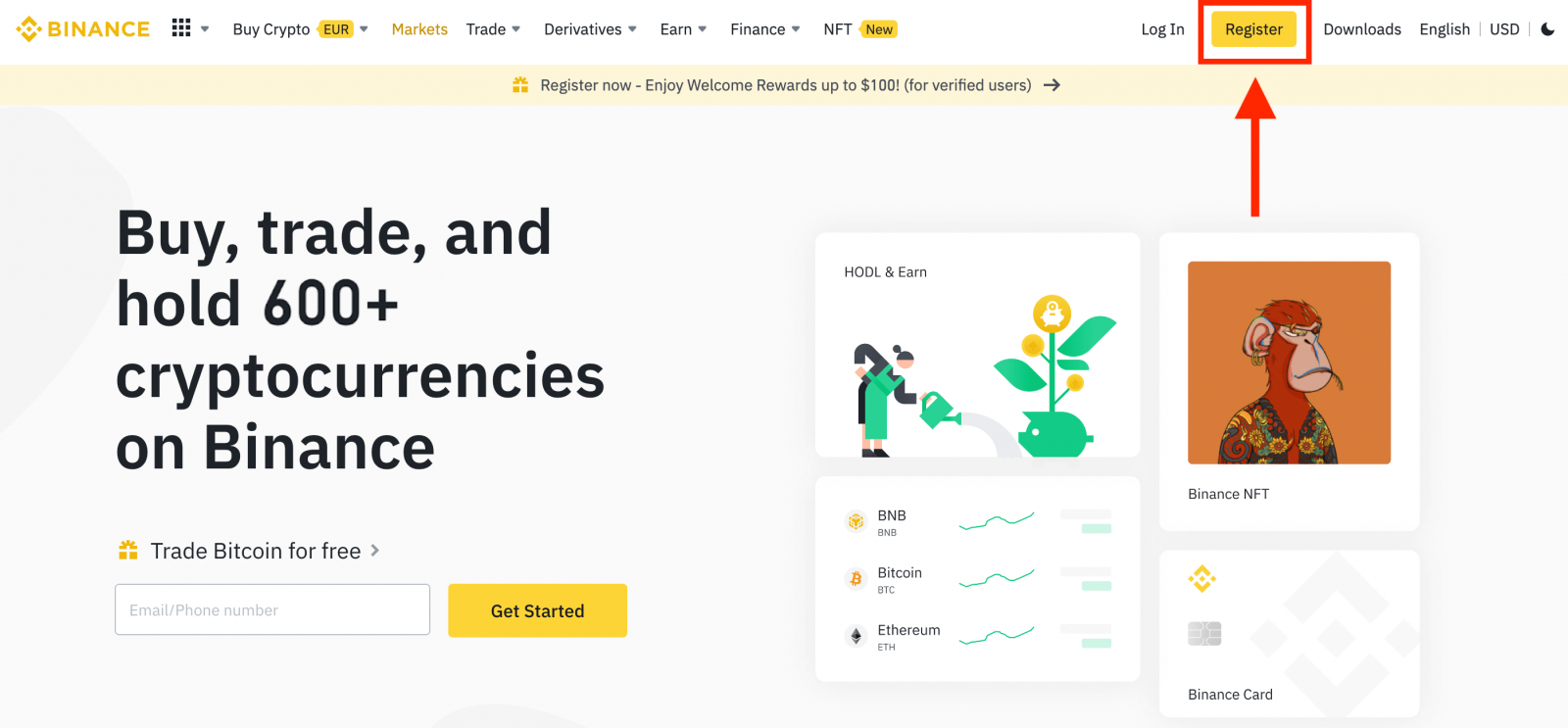
2. Chọn phương thức đăng ký. Bạn có thể đăng ký bằng địa chỉ email hoặc số điện thoại. Ngoài ra, bạn có thể đăng ký bằng tài khoản Apple hoặc Google của mình.
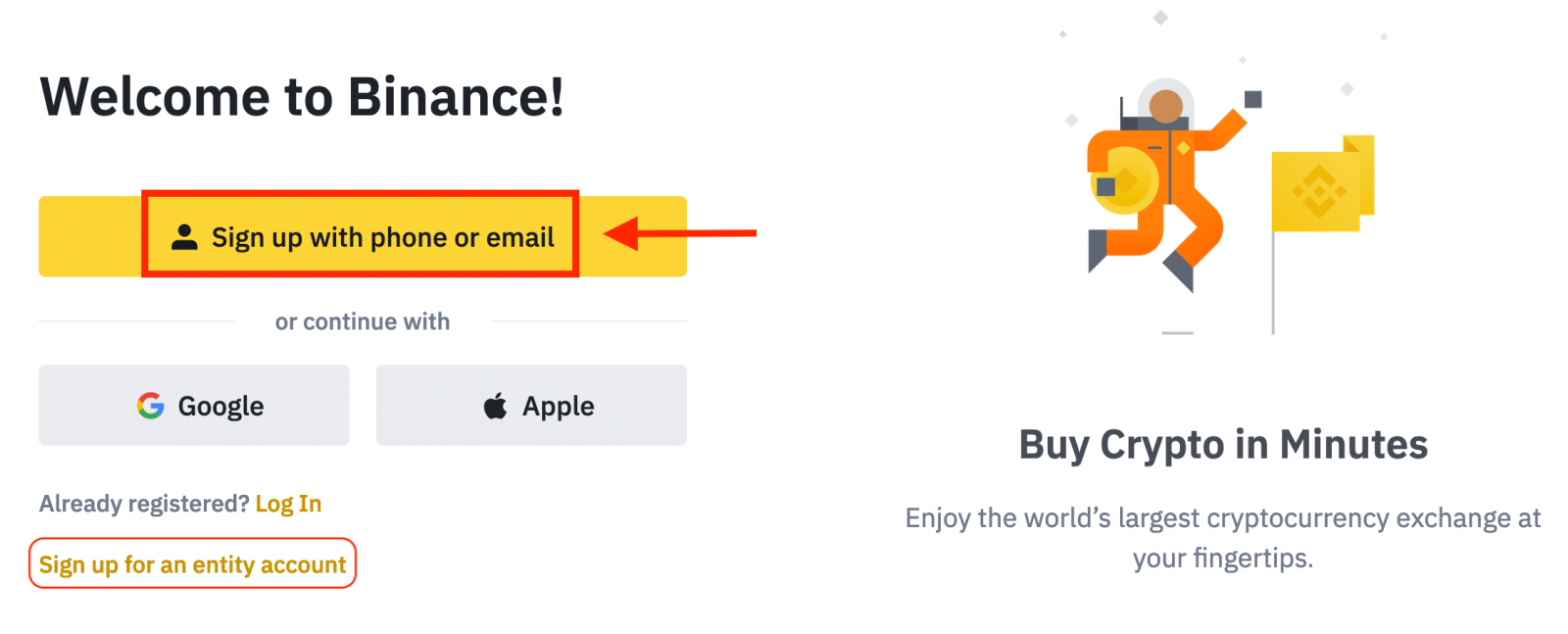
3. Chọn [Email] hoặc [Số điện thoại] và nhập địa chỉ email/số điện thoại của bạn. Sau đó, tạo một mật khẩu an toàn cho tài khoản của bạn.
Ghi chú:
- Mật khẩu của bạn phải chứa ít nhất 8 ký tự , bao gồm một chữ hoa và một số.
- Nếu bạn được một người bạn giới thiệu đăng ký trên Binance, hãy nhớ điền ID giới thiệu của họ (không bắt buộc).
Đọc và đồng ý với Điều khoản dịch vụ và Chính sách quyền riêng tư của Binance, sau đó nhấp vào [Tạo tài khoản cá nhân].
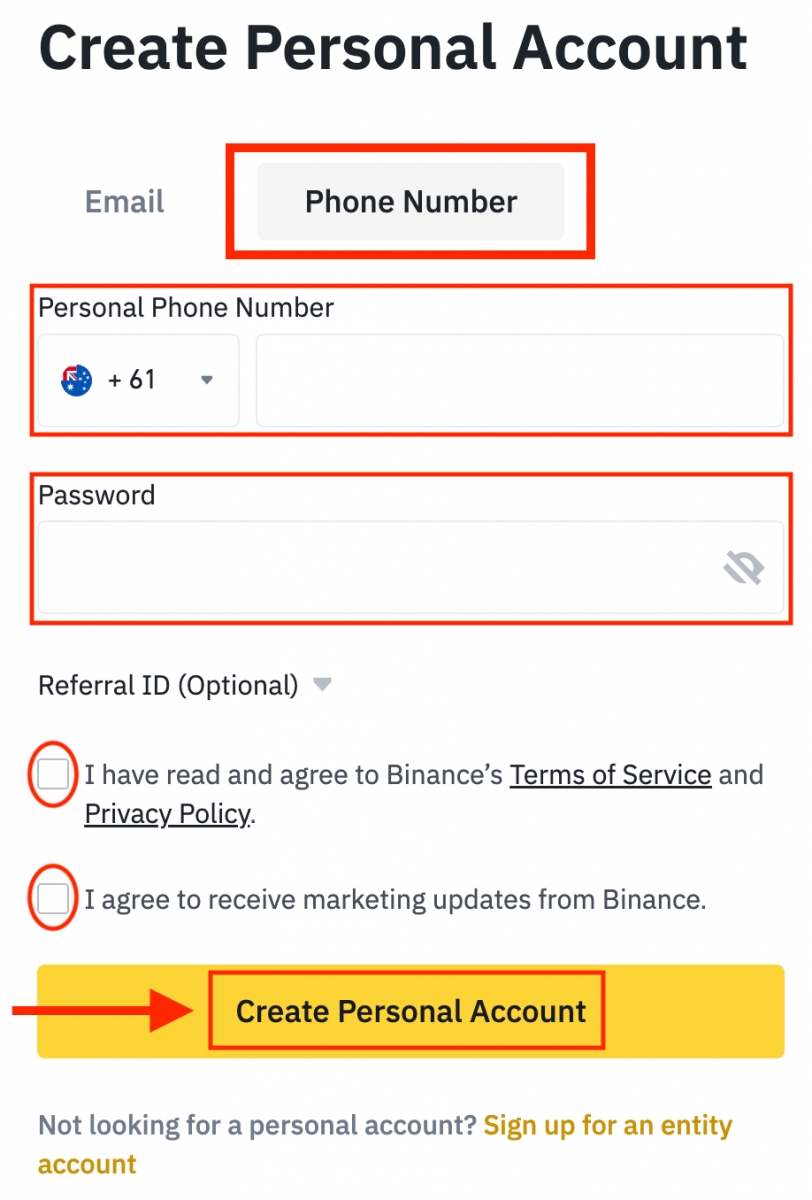
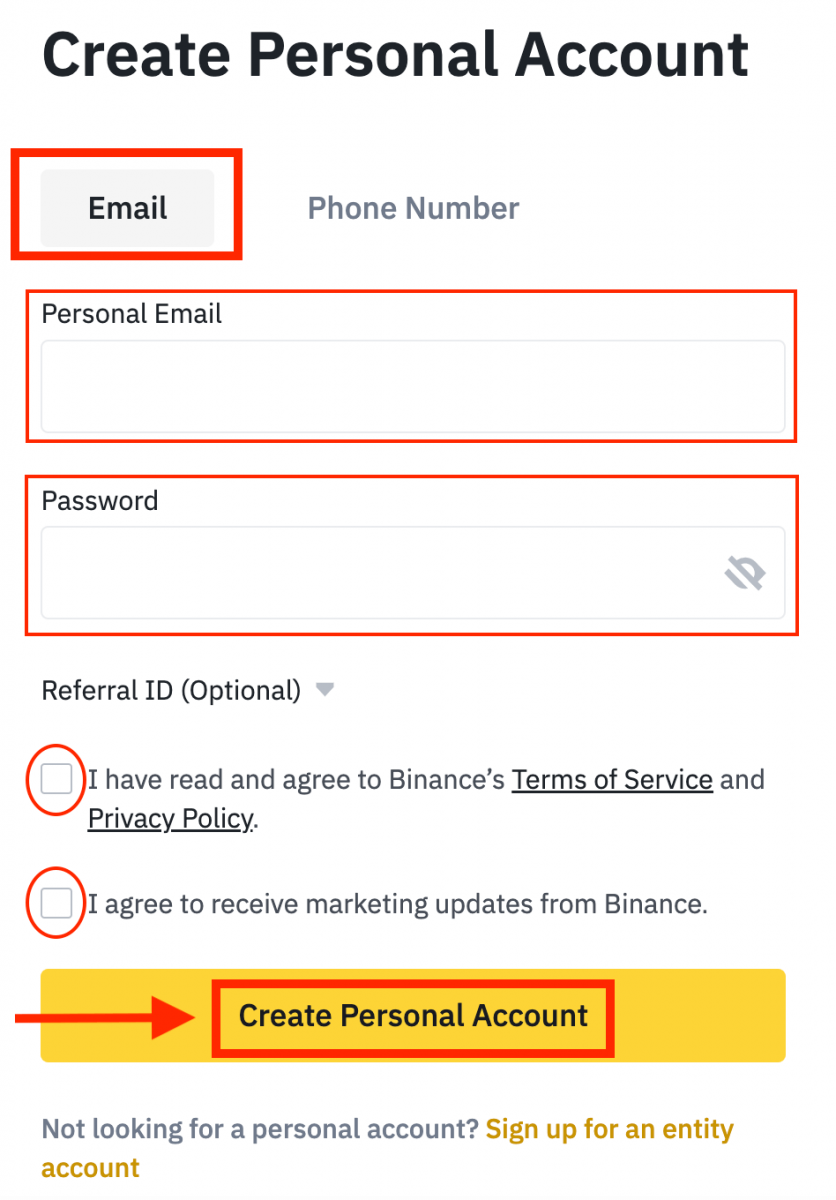
4. Bạn sẽ nhận được mã xác minh gồm 6 chữ số trong email hoặc điện thoại của mình. Nhập mã và nhấp vào [Gửi] .
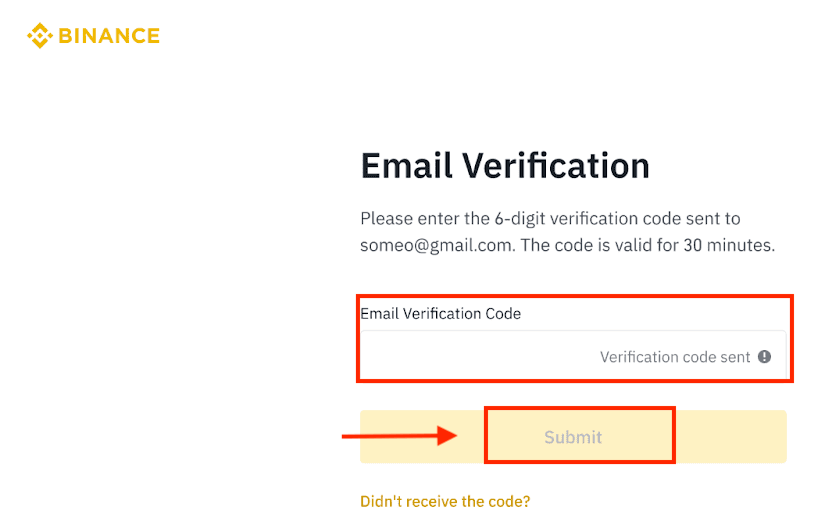
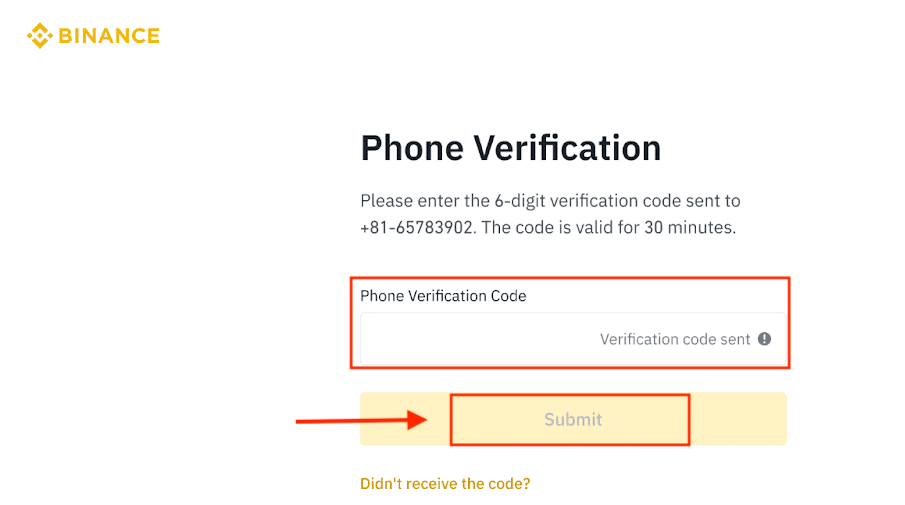
5. Xin chúc mừng, bạn đã đăng ký thành công trên Binance.
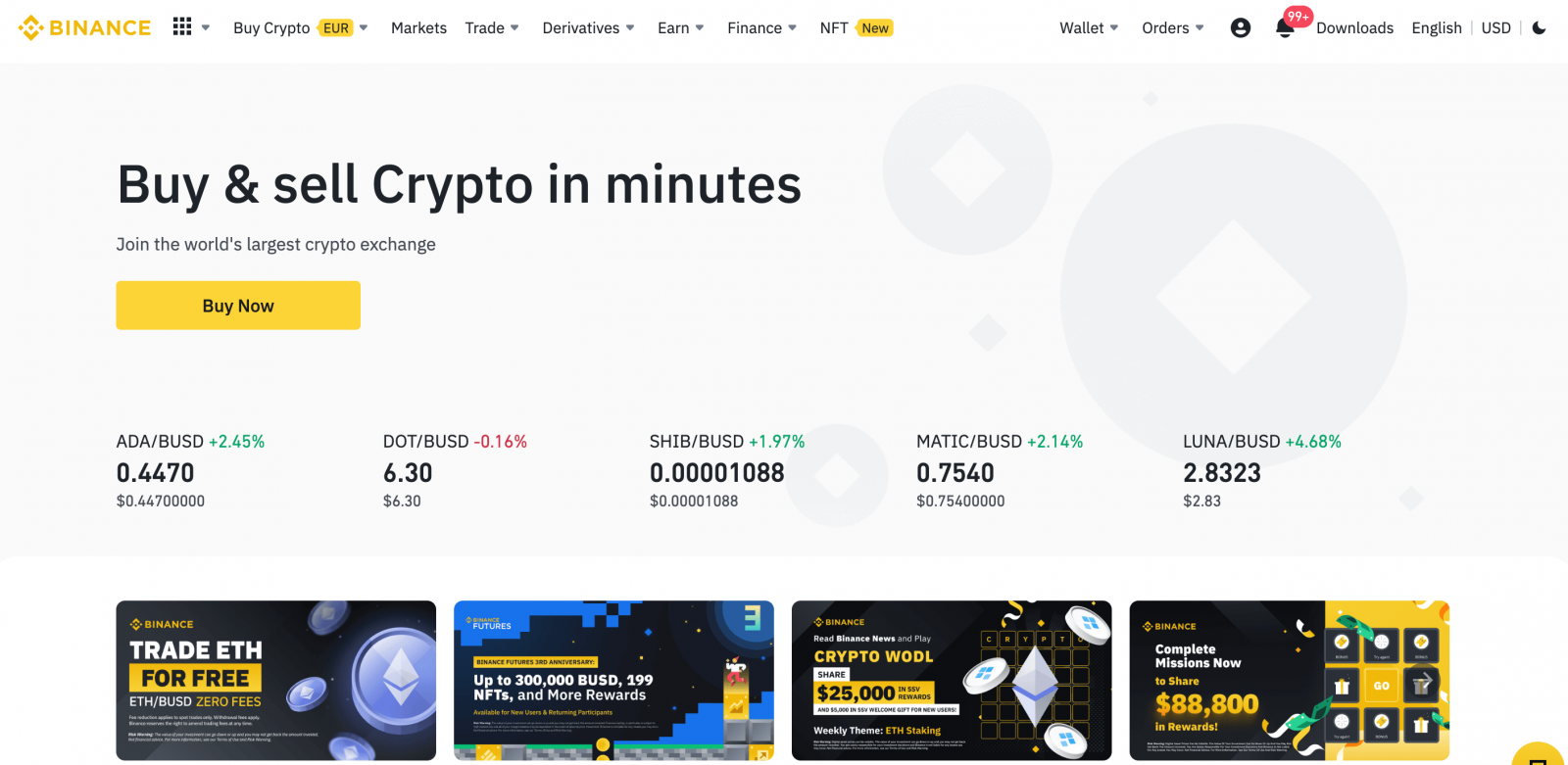
Lưu ý :
- Để bảo vệ tài khoản của bạn, chúng tôi khuyên bạn nên bật ít nhất 1 xác thực hai yếu tố (2FA).
- Xin lưu ý rằng bạn phải hoàn thành Xác minh danh tính trước khi sử dụng giao dịch P2P.
Mở tài khoản Binance với Apple
1. Bạn cũng có tùy chọn đăng ký tài khoản của mình thông qua Apple với một vài bước đơn giản bằng cách truy cập Binance và nhấp vào [ Đăng ký ].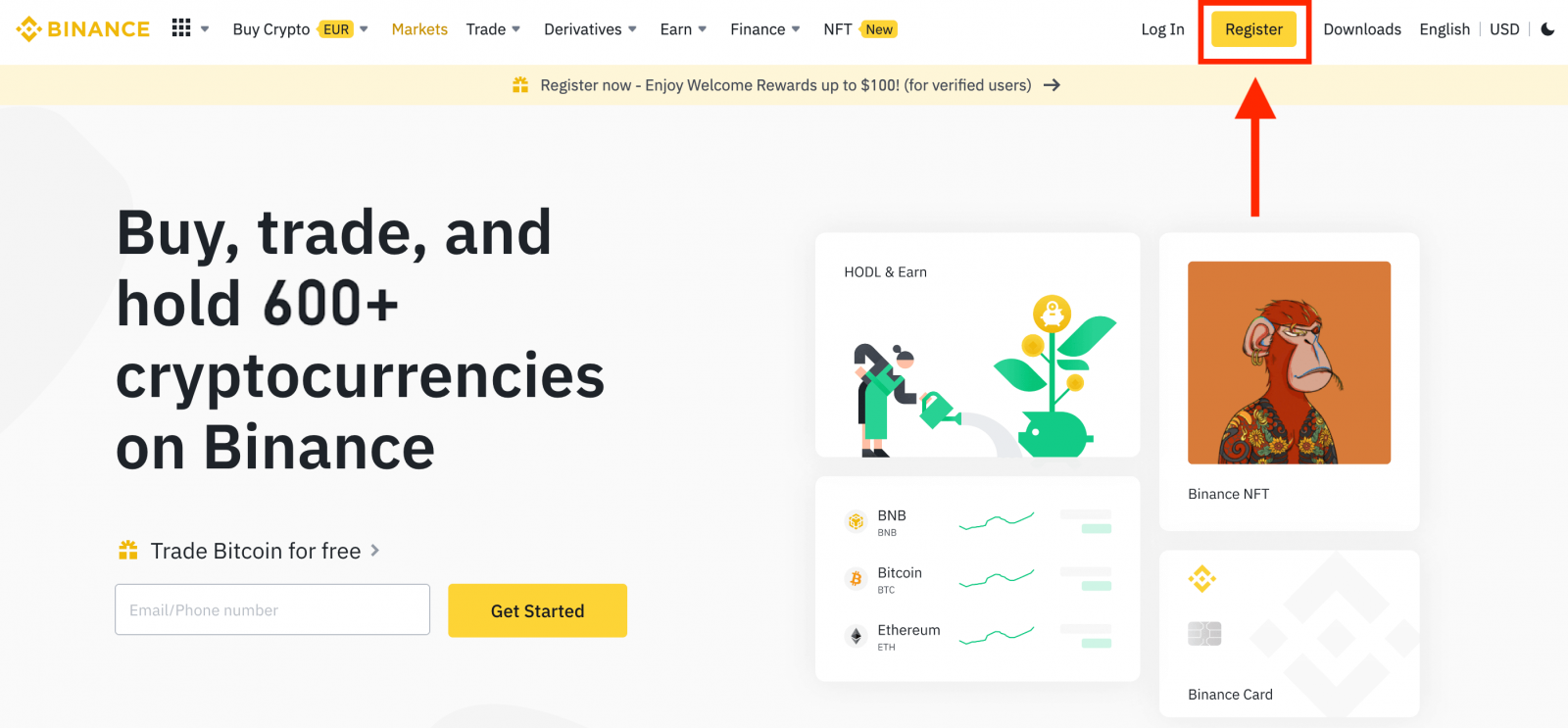
2. Chọn [ Apple ], một cửa sổ bật lên sẽ xuất hiện.
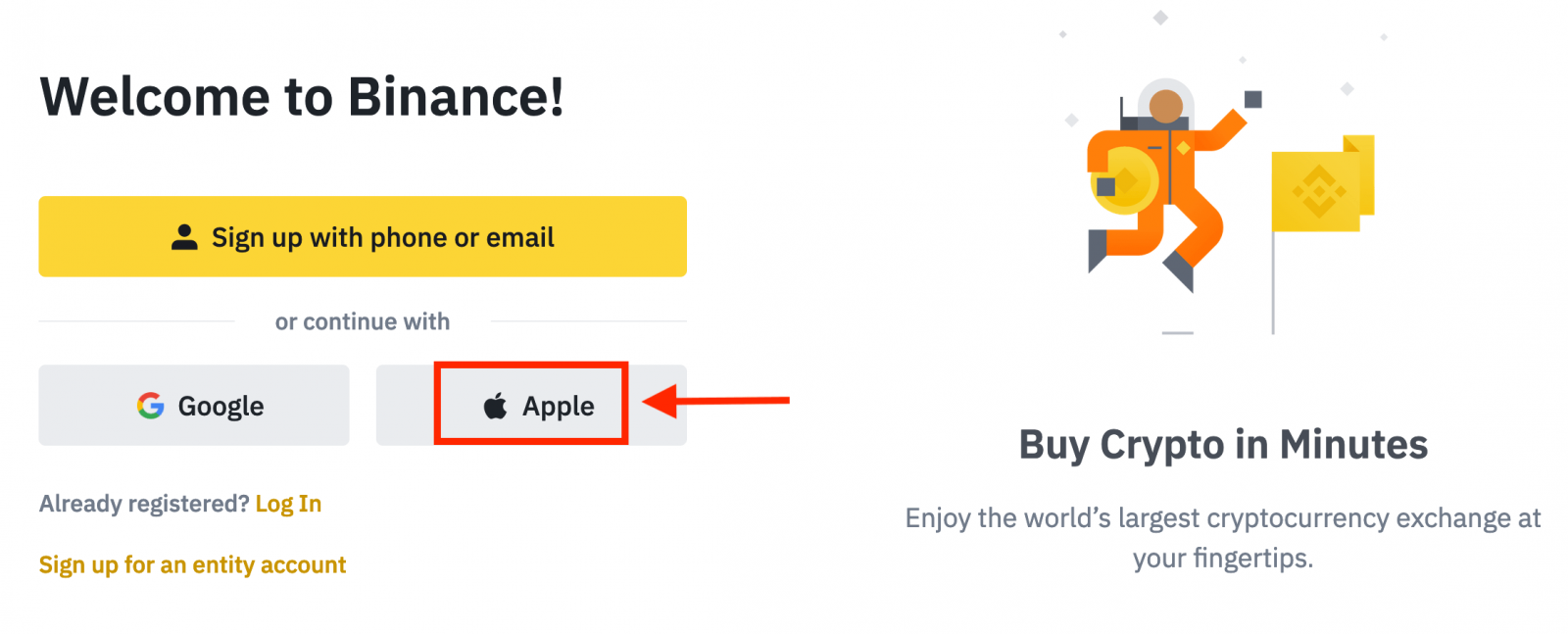
3. Nhập ID Apple và mật khẩu của bạn để đăng nhập vào Binance.
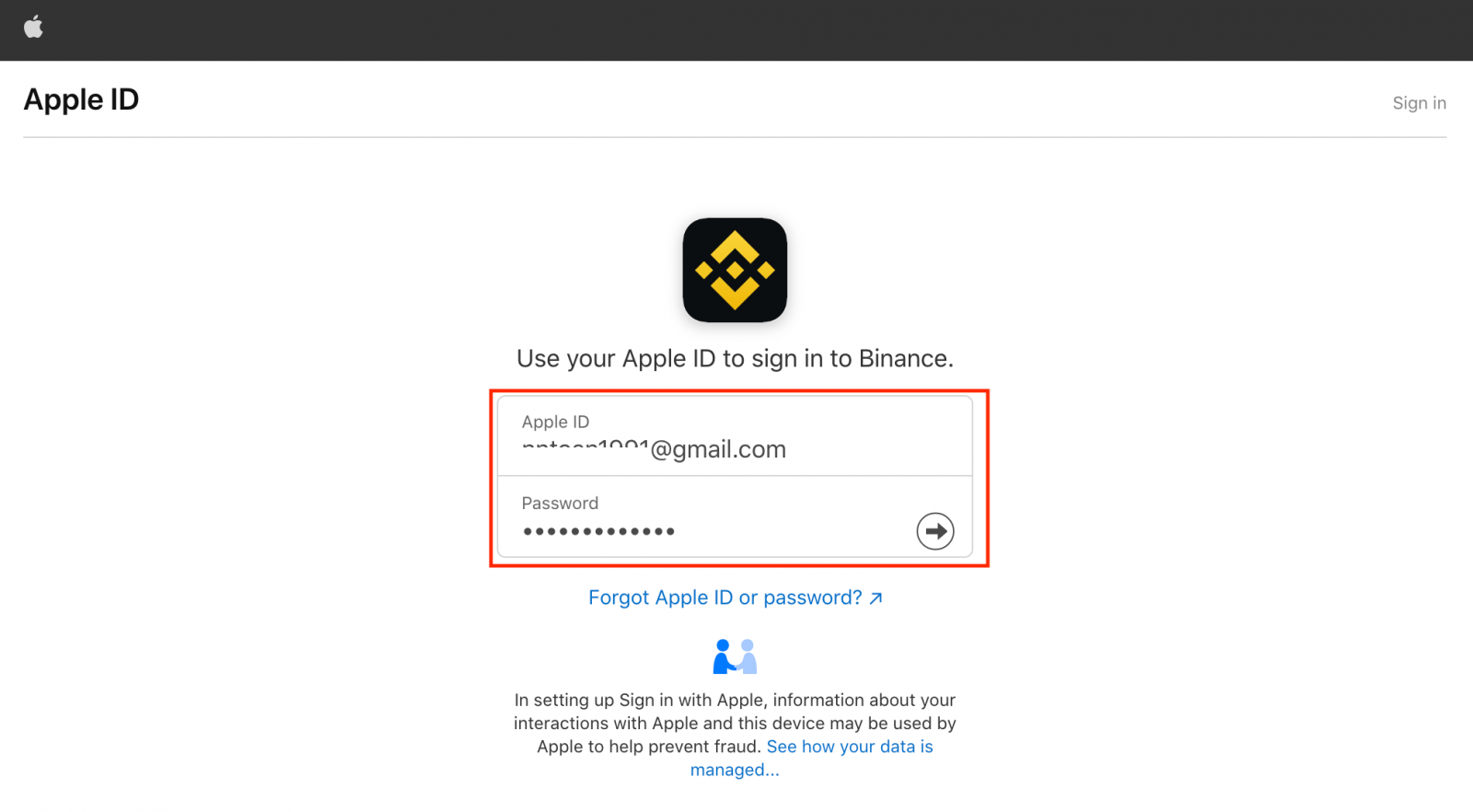
Nhấp vào "Tiếp tục".
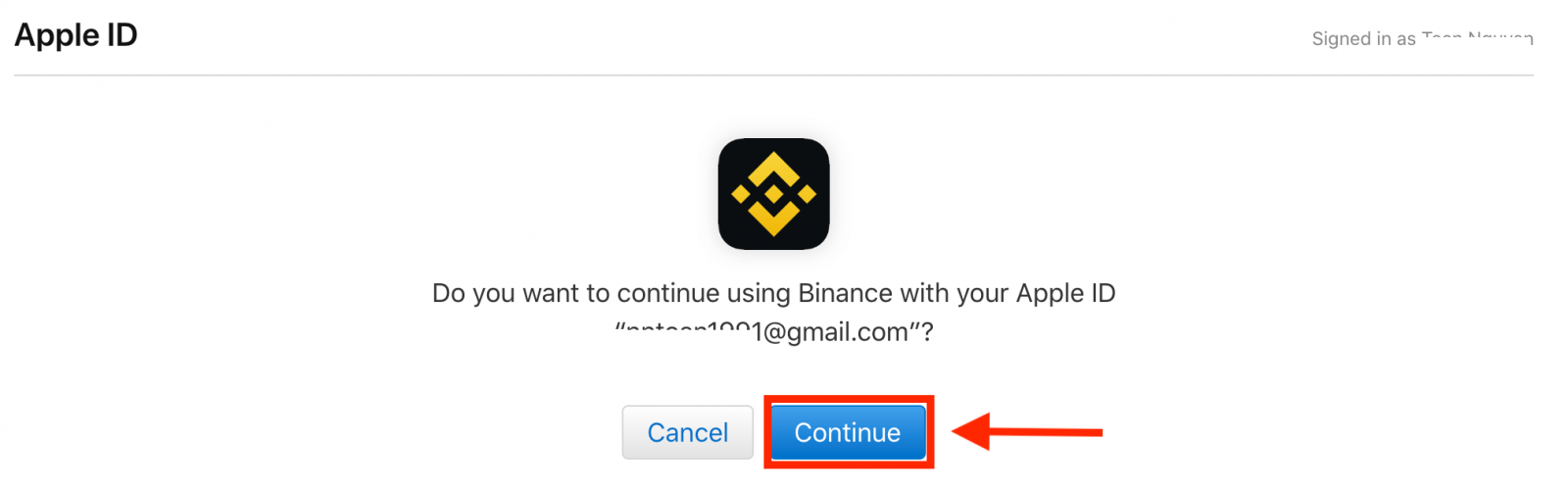
4. Sau khi đăng nhập, bạn sẽ được chuyển hướng đến trang web Binance. Nếu bạn được một người bạn giới thiệu đăng ký trên Binance, hãy nhớ điền ID giới thiệu của họ (không bắt buộc).
Đọc và đồng ý với Điều khoản dịch vụ và Chính sách quyền riêng tư của Binance, sau đó nhấp vào [ Xác nhận ].
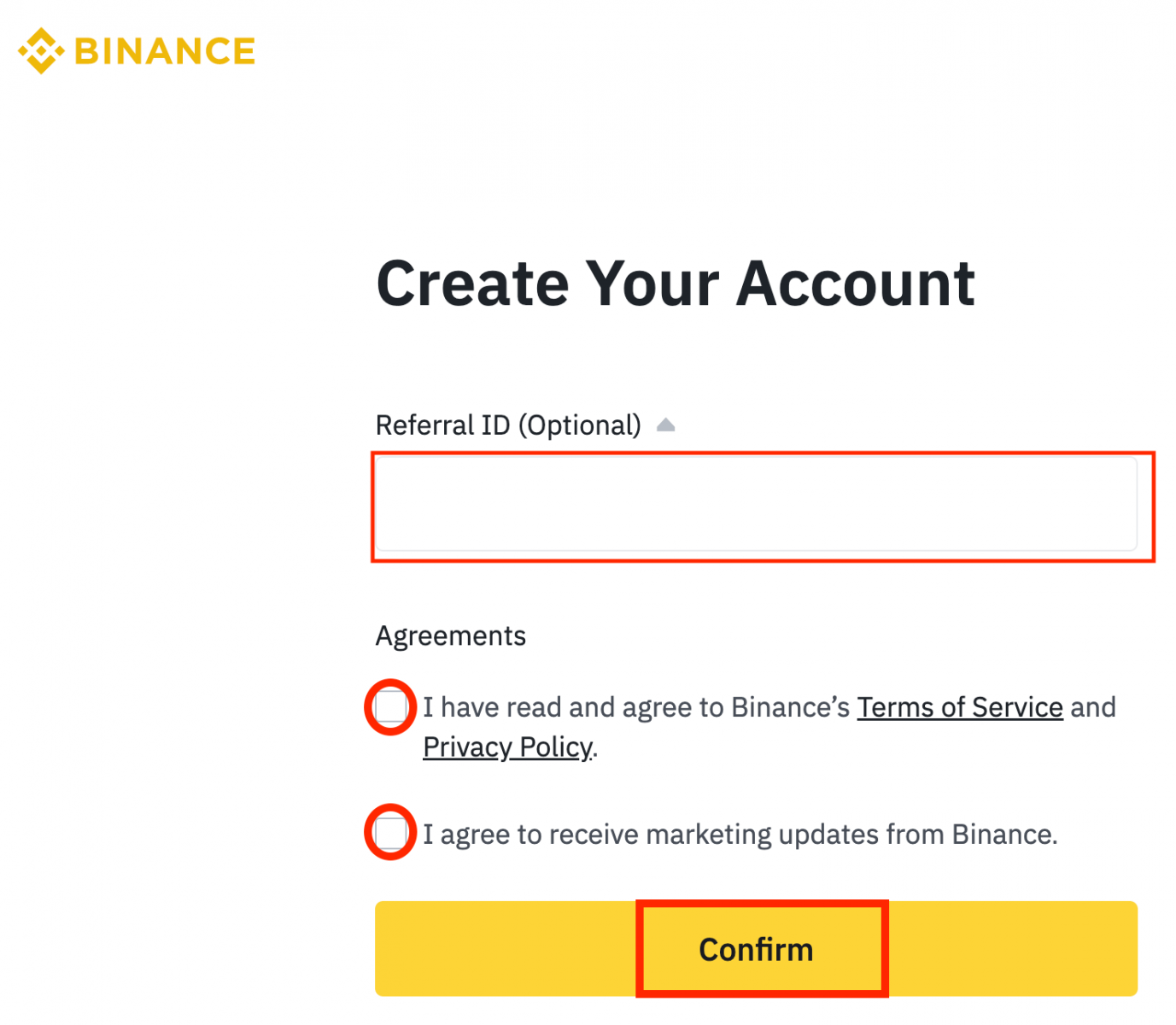
5. Xin chúc mừng! Tài khoản Binance của bạn đã được đăng ký thành công.
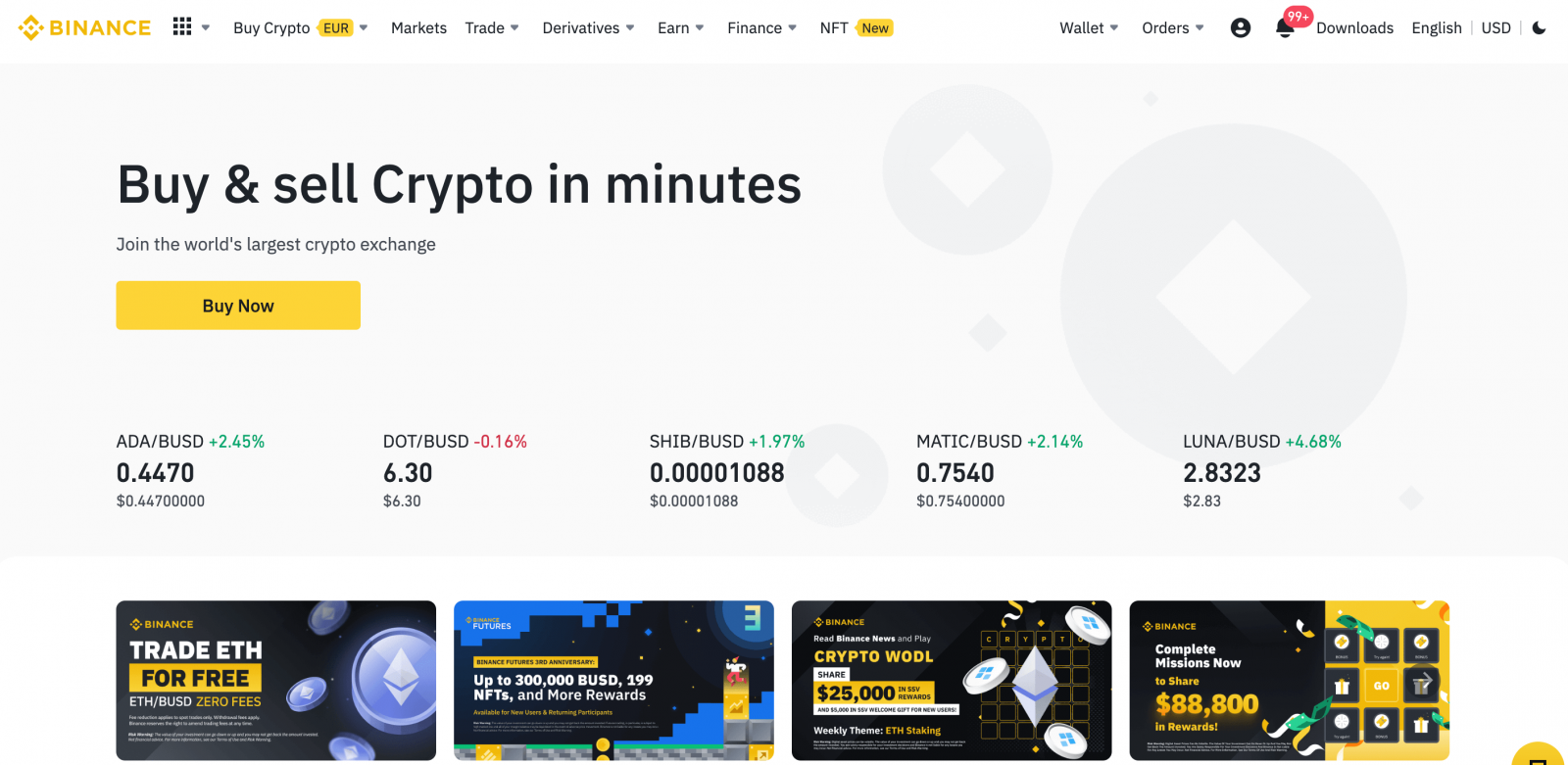
Mở tài khoản Binance với Google
Ngoài ra, bạn có thể mở tài khoản Binance thông qua Google và bạn có thể làm điều đó bằng cách hoàn thành các thao tác sau:1. Bạn cần truy cập trang chủ Binance và nhấp vào [ Đăng ký ].
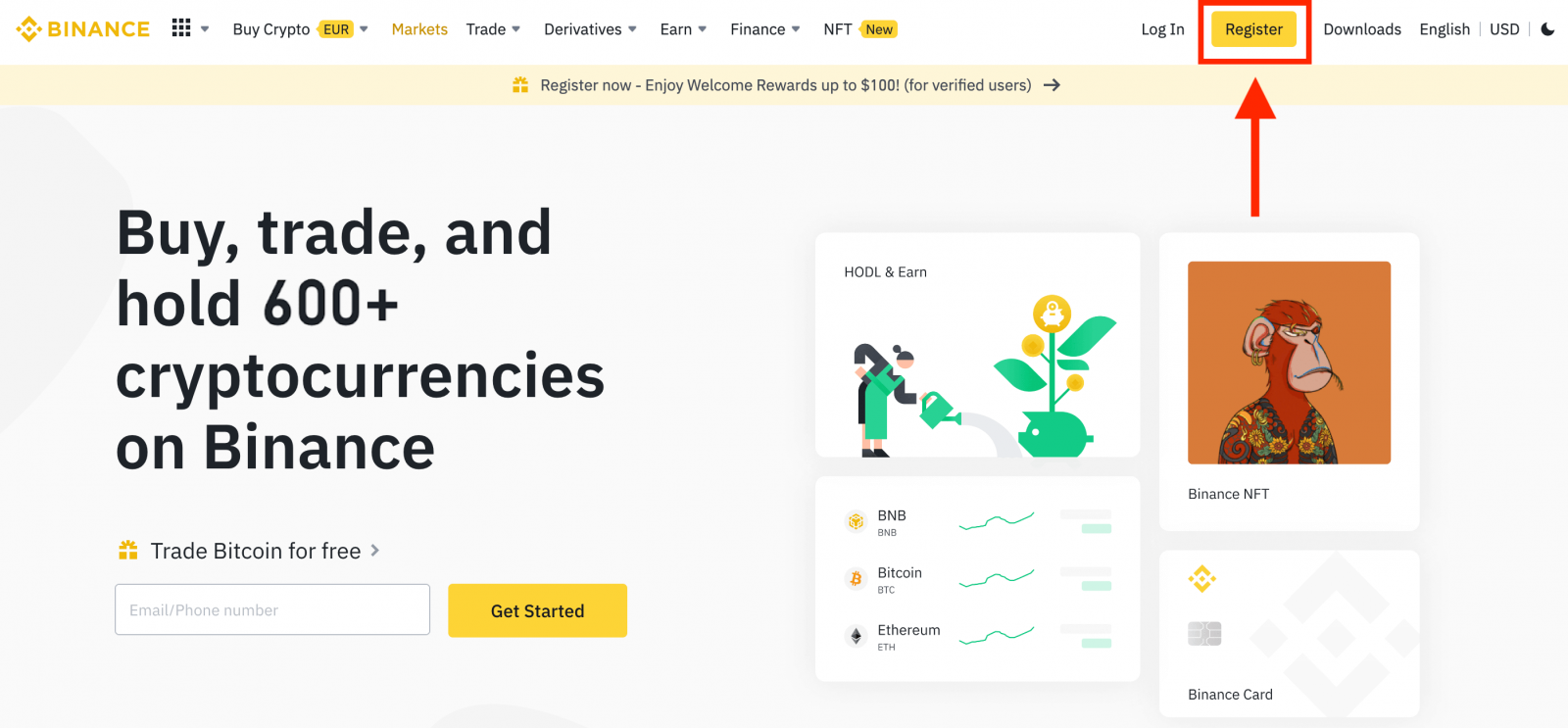
2. Nhấp vào nút [ Google ].
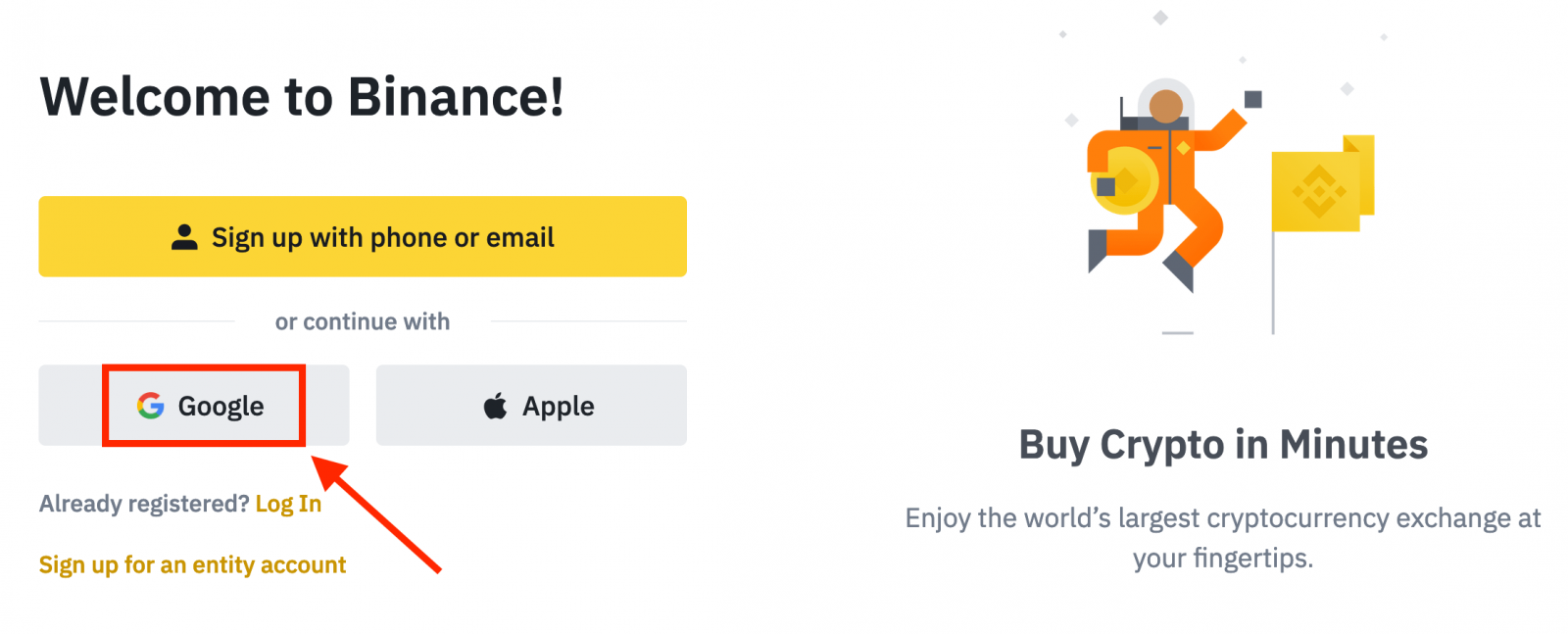
3. Một cửa sổ đăng nhập sẽ mở ra, tại đây bạn cần nhập địa chỉ Email hoặc Điện thoại của mình và nhấp vào “ Tiếp theo ”.
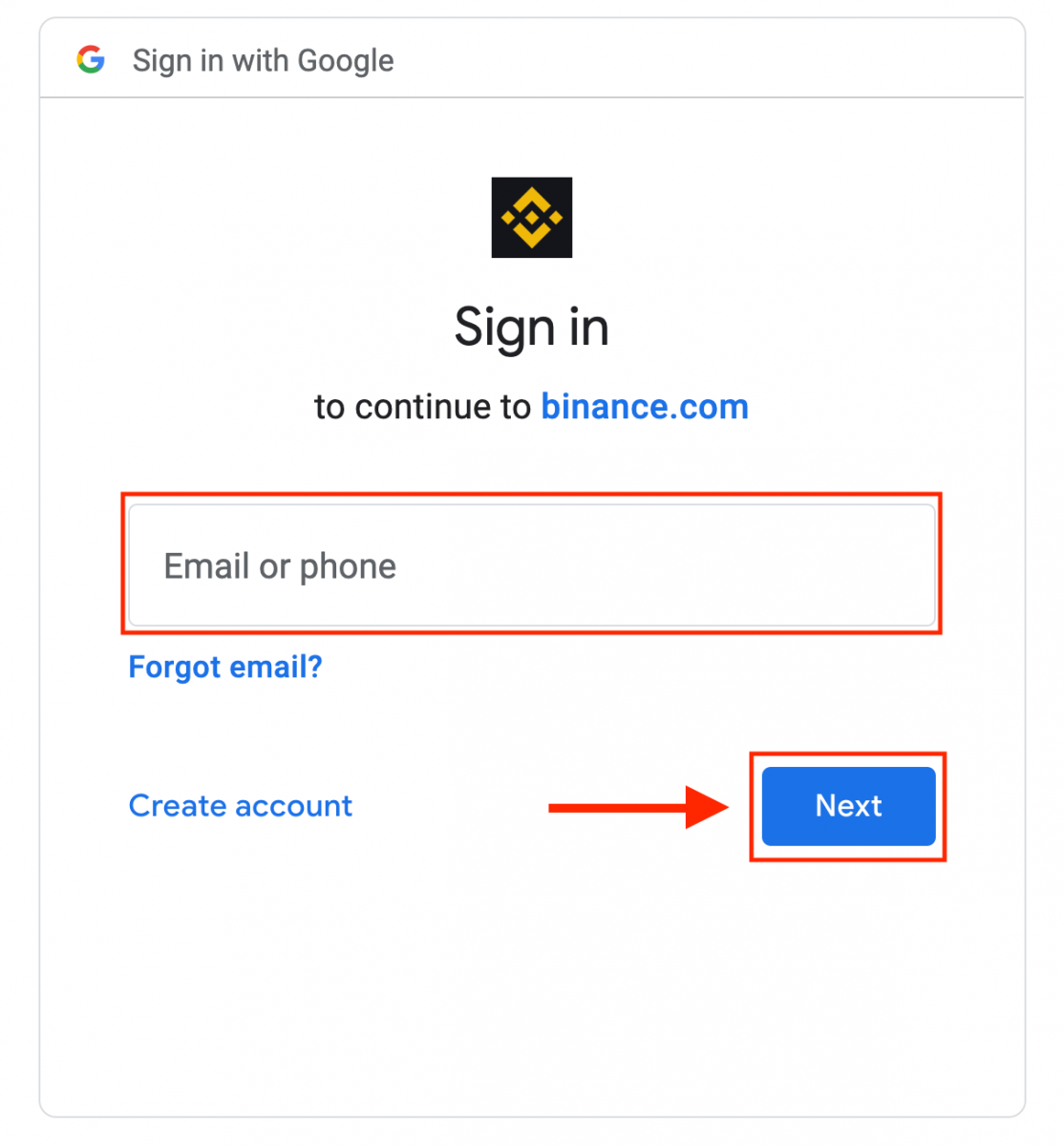
4. Sau đó, nhập mật khẩu cho tài khoản Google của bạn và nhấp vào “ Tiếp theo ”.
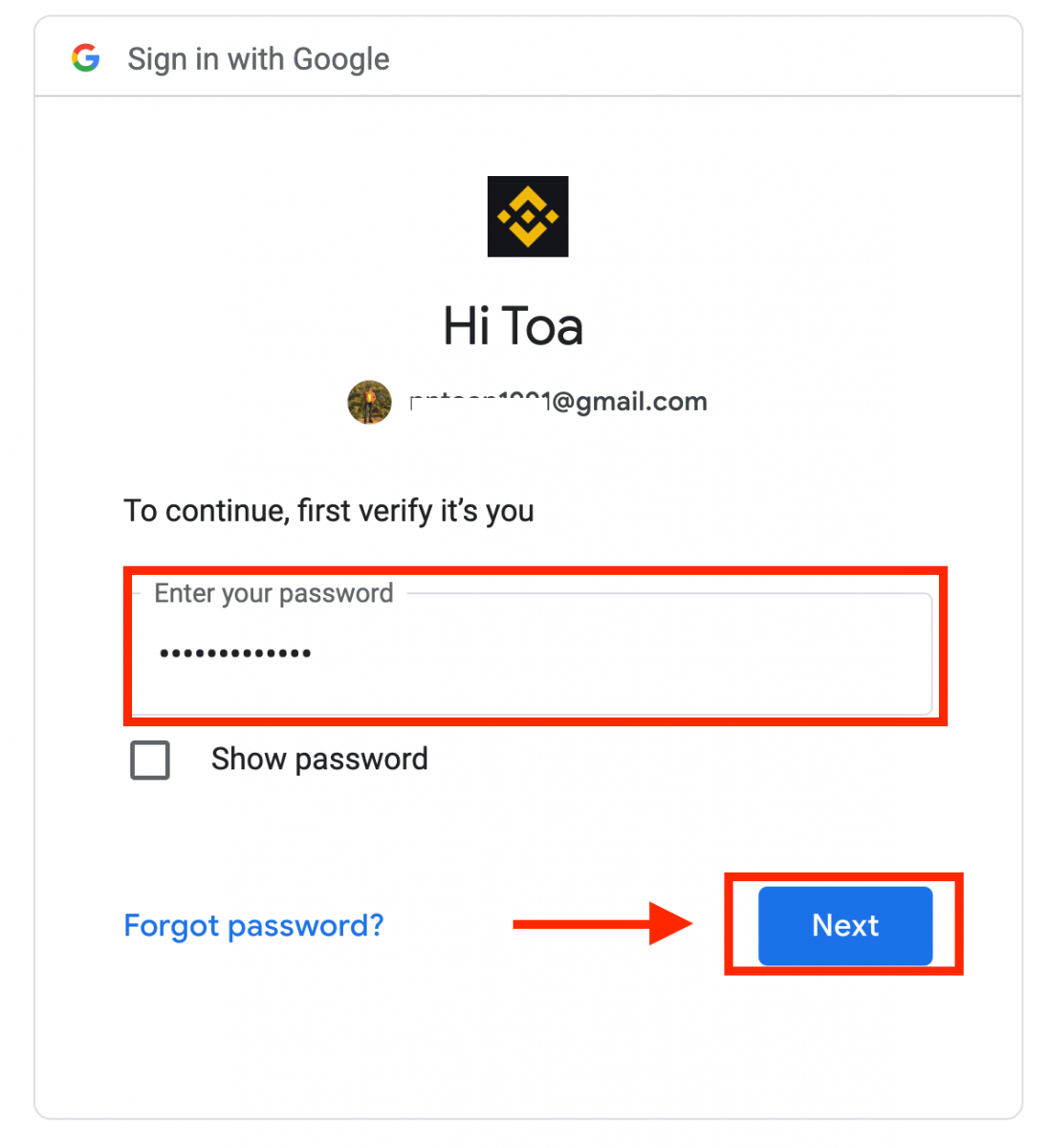
5. Đọc và đồng ý với Điều khoản dịch vụ và Chính sách quyền riêng tư của Binance, sau đó nhấp vào [ Xác nhận ].
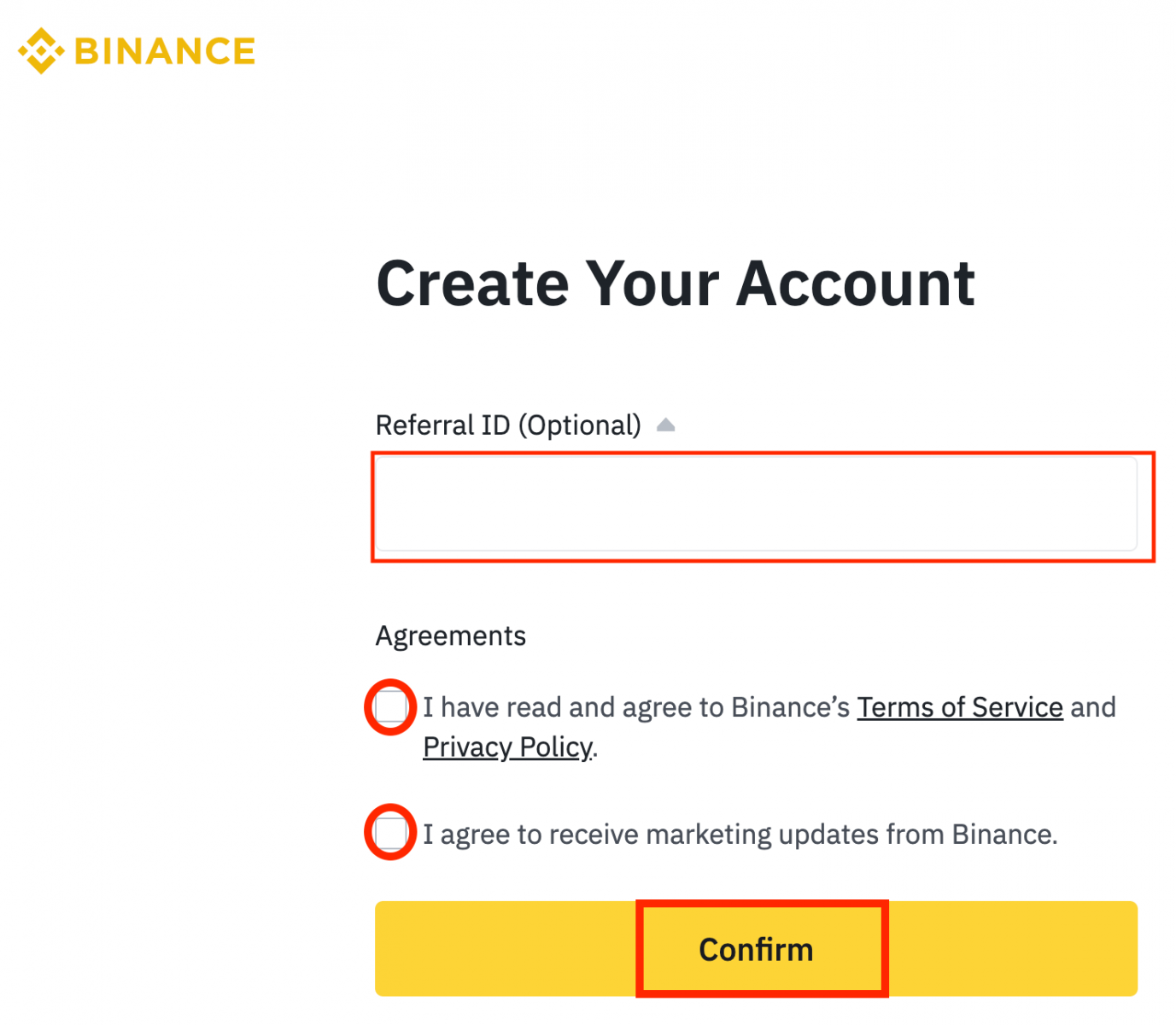
6. Xin chúc mừng! Bạn đã mở thành công tài khoản Binance.
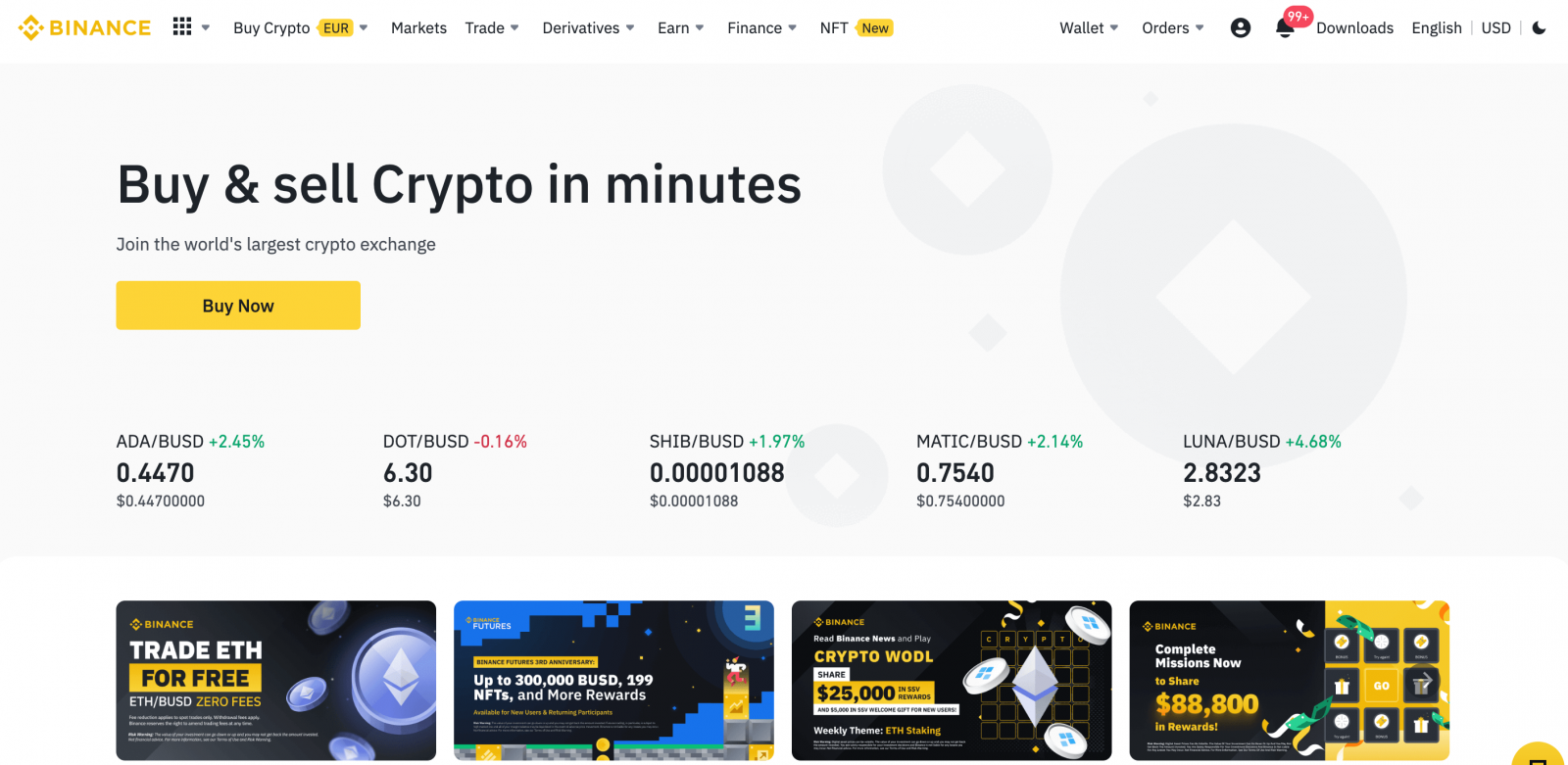
Mở Tài khoản trên Ứng dụng Binance
Nếu bạn có thiết bị di động Android/iOS, bạn sẽ cần tải xuống ứng dụng di động Binance từ Google Play Store hoặc App Store .Bạn có thể Mở tài khoản Binance bằng địa chỉ email, số điện thoại hoặc tài khoản Apple/Google của mình trên Ứng dụng Binance một cách dễ dàng với một vài thao tác.
1. Mở Ứng dụng Binance và nhấn vào [ Đăng ký ].
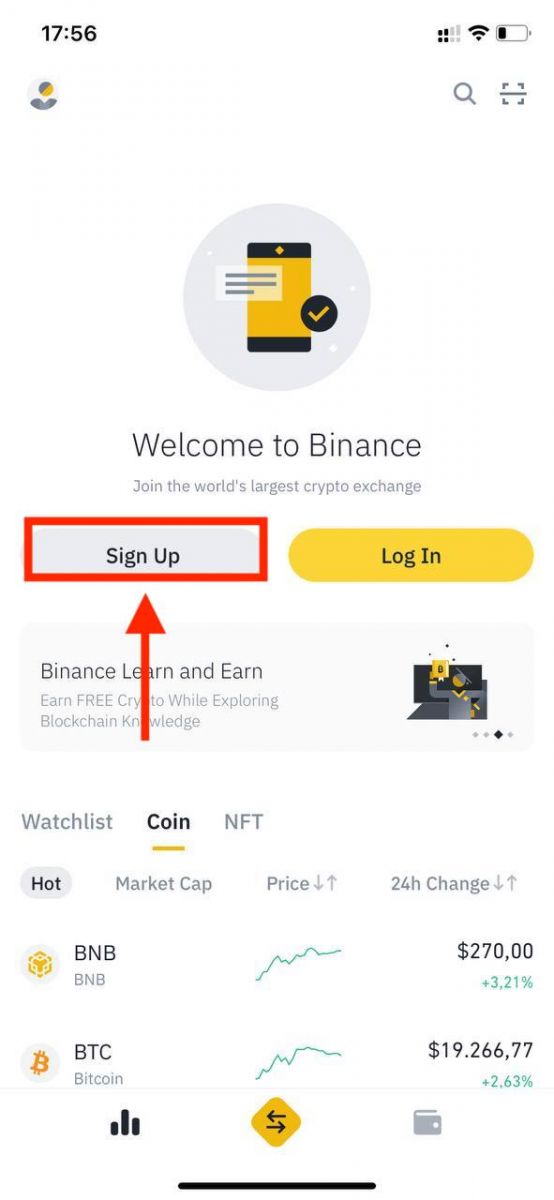
2. Chọn phương thức đăng ký.
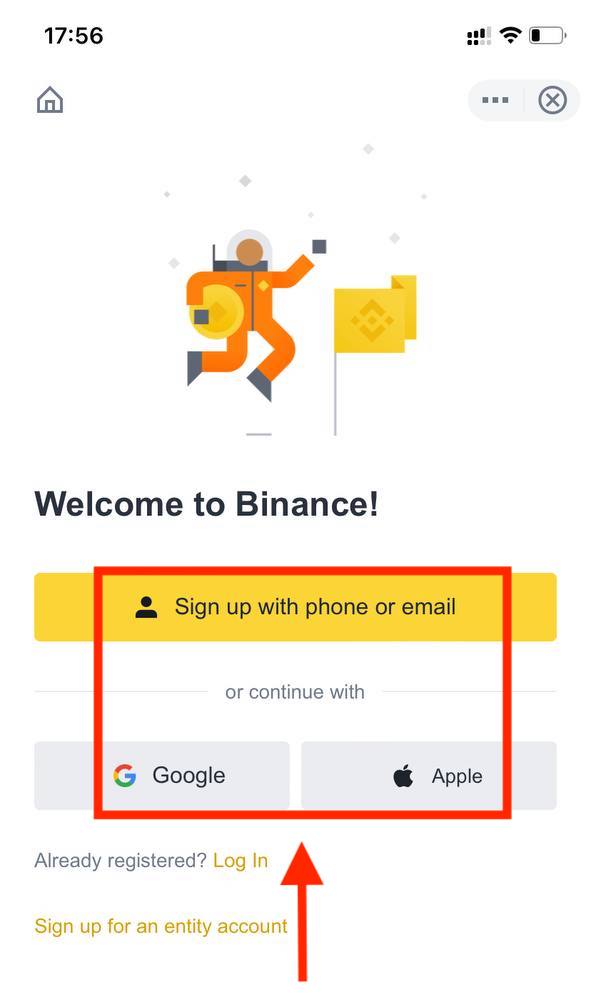
Nếu bạn muốn tạo tài khoản thực thể, hãy nhấn vào [ Đăng ký tài khoản thực thể ]. Vui lòng chọn loại tài khoản cẩn thận. Sau khi đăng ký, bạn không thể thay đổi loại tài khoản . Vui lòng tham khảo tab “Tài khoản pháp nhân” để biết hướng dẫn chi tiết từng bước.
Đăng ký bằng email/số điện thoại của bạn:
3. Chọn [ Email ] hoặc [ Số điện thoại ] và nhập địa chỉ email/ số điện thoại của bạn. Sau đó, tạo một mật khẩu an toàn cho tài khoản của bạn.
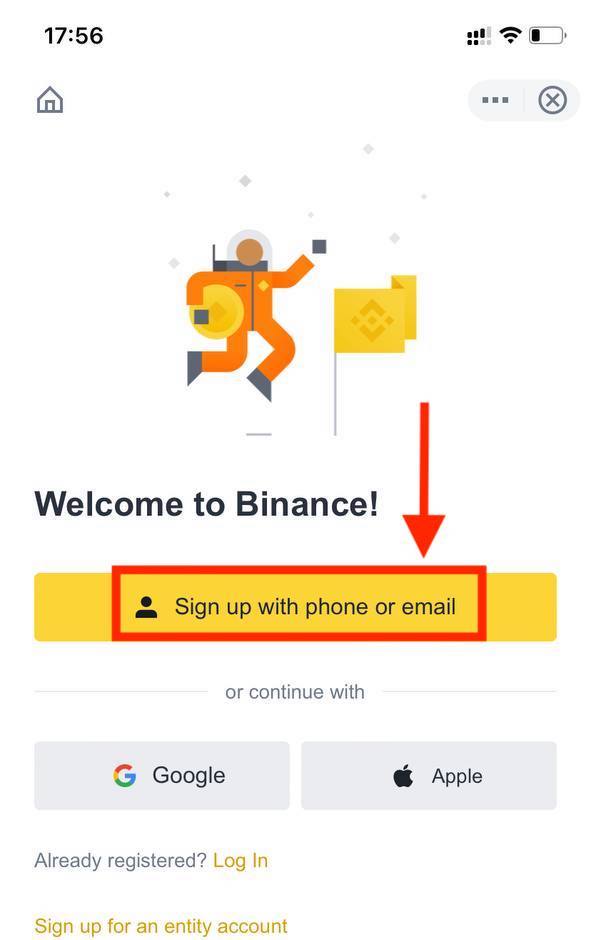
Lưu ý :
- Mật khẩu của bạn phải chứa ít nhất 8 ký tự, bao gồm một chữ hoa và một số.
- Nếu bạn được một người bạn giới thiệu đăng ký trên Binance, hãy nhớ điền ID giới thiệu của họ (không bắt buộc).
Đọc và đồng ý với Điều khoản dịch vụ và Chính sách quyền riêng tư của Binance, sau đó nhấn [ Tạo tài khoản ].
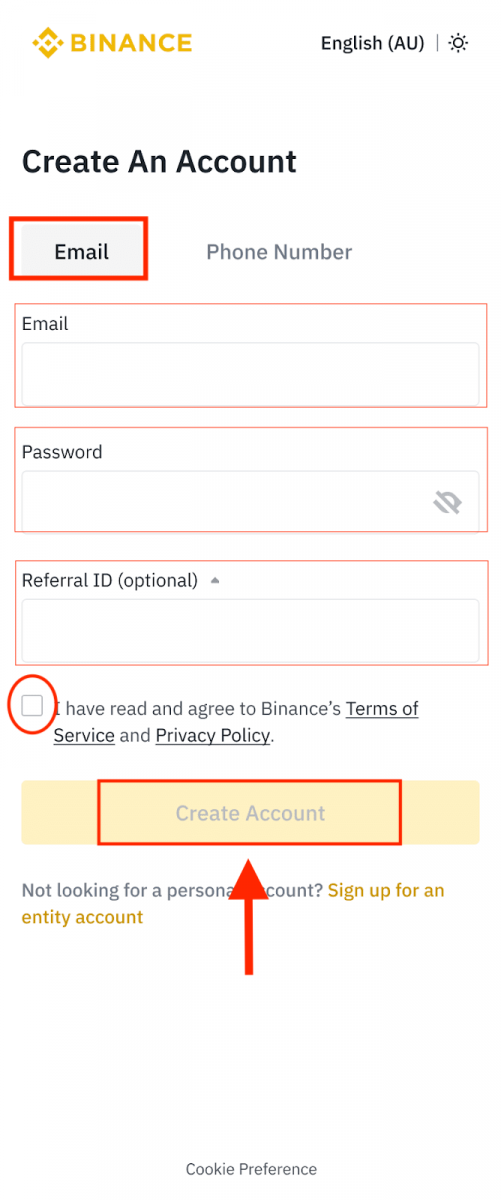
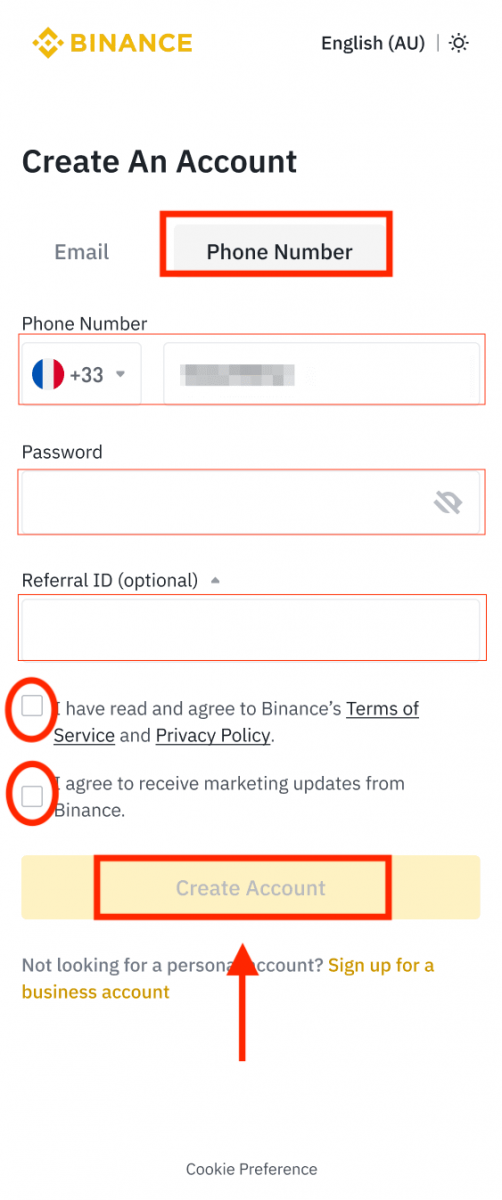
4. Bạn sẽ nhận được mã xác minh gồm 6 chữ số trong email hoặc điện thoại của mình. Nhập mã trong vòng 30 phút và nhấn vào [ Gửi ].
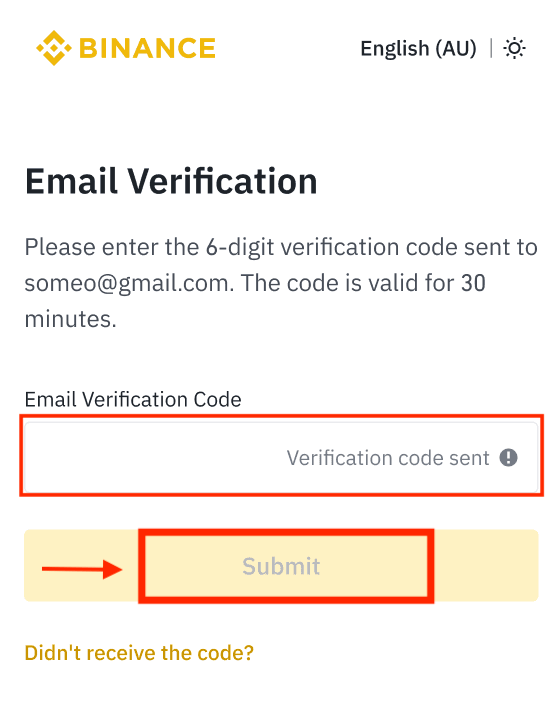
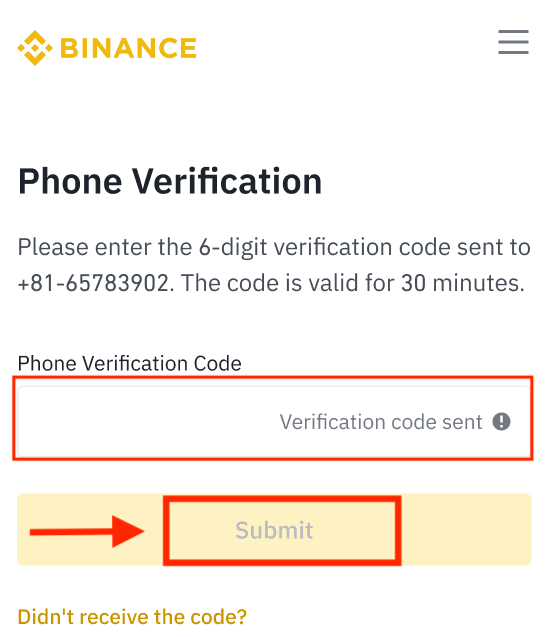
5. Xin chúc mừng! Bạn đã tạo thành công tài khoản Binance.
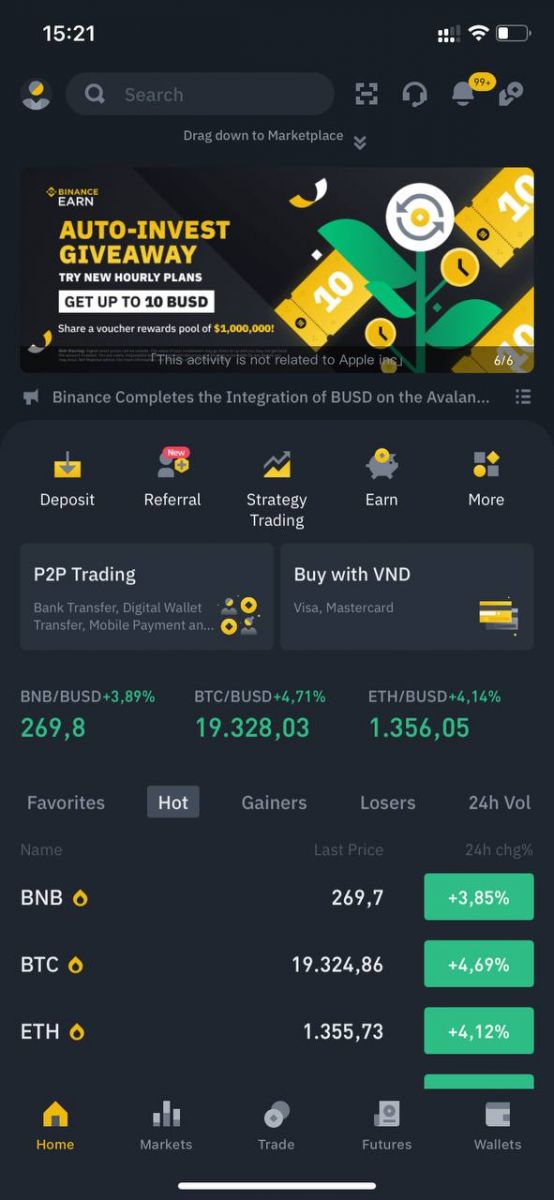
Đăng ký bằng tài khoản Apple/Google của bạn:
3. Chọn [ Apple ] hoặc [ Google ]. Bạn sẽ được nhắc đăng nhập vào Binance bằng tài khoản Apple hoặc Google của mình. Nhấn vào [ Tiếp tục ].
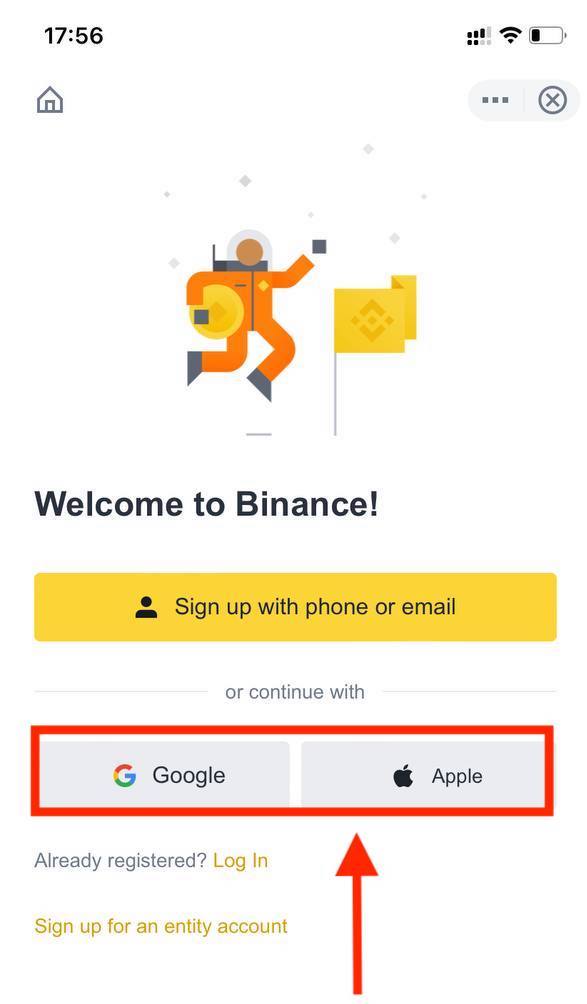
4. Nếu bạn được một người bạn giới thiệu đăng ký trên Binance, hãy nhớ điền ID giới thiệu của họ (không bắt buộc).
Đọc và đồng ý với Điều khoản dịch vụ và Chính sách quyền riêng tư của Binance, sau đó nhấn [ Xác nhận ].
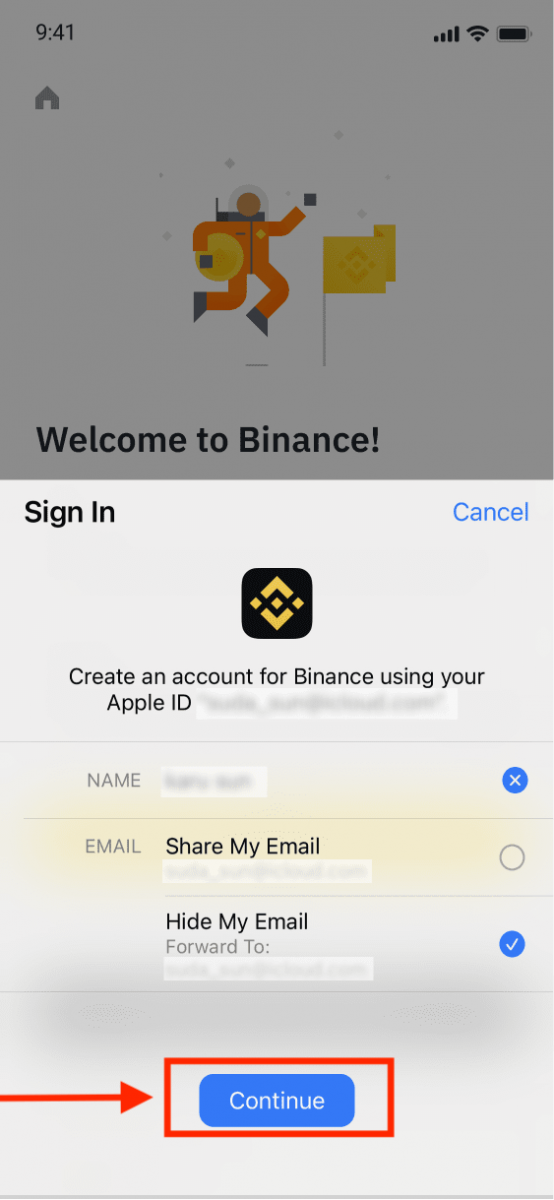
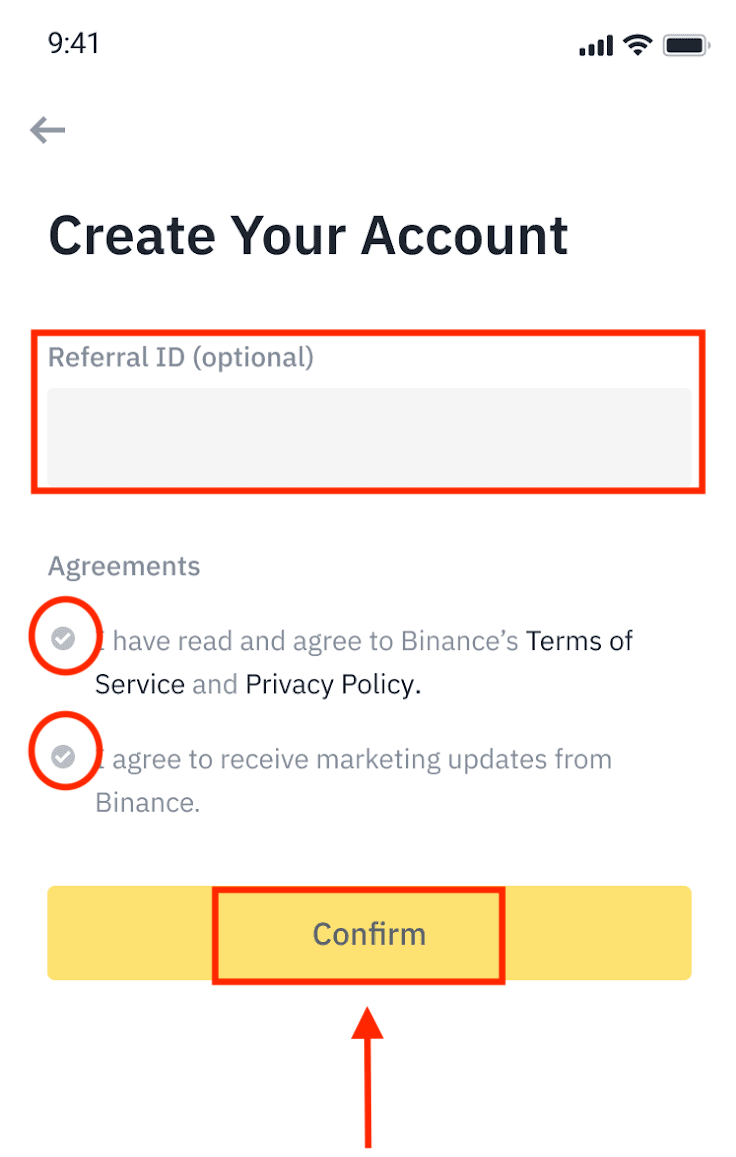
5. Vậy là xong, bạn vừa đăng ký tài khoản Binance trên App.
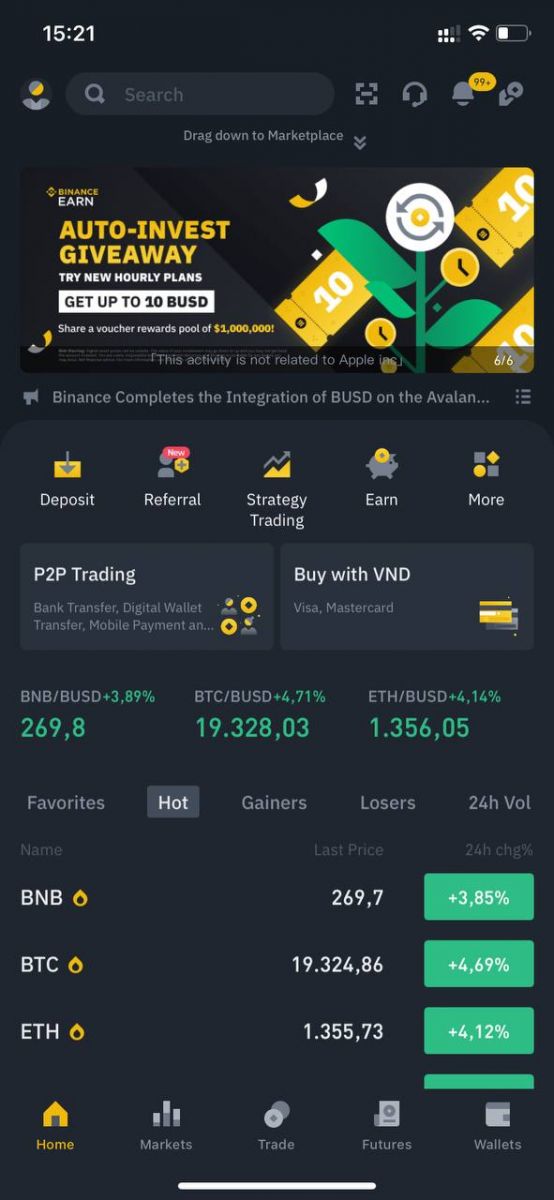
Lưu ý :
- Để bảo vệ tài khoản của bạn, chúng tôi khuyên bạn nên bật ít nhất 1 xác thực hai yếu tố (2FA).
- Xin lưu ý rằng bạn phải hoàn thành Xác minh danh tính trước khi sử dụng giao dịch P2P.
Câu hỏi thường gặp (FAQ)
Tại sao tôi không thể nhận email từ Binance
Nếu bạn không nhận được email gửi từ Binance, vui lòng làm theo hướng dẫn bên dưới để kiểm tra cài đặt email của bạn:1. Bạn đã đăng nhập vào địa chỉ email đã đăng ký tài khoản Binance của mình chưa? Đôi khi, bạn có thể đăng xuất khỏi email trên thiết bị của mình và do đó không thể xem email của Binance. Vui lòng đăng nhập và làm mới.
2. Bạn đã kiểm tra thư mục thư rác trong email của mình chưa? Nếu bạn thấy rằng nhà cung cấp dịch vụ email của bạn đang đẩy email Binance vào thư mục thư rác, bạn có thể đánh dấu chúng là “an toàn” bằng cách đưa các địa chỉ email của Binance vào danh sách trắng. Bạn có thể tham khảo Cách đưa email Binance vào danh sách trắng để thiết lập.
Địa chỉ vào danh sách trắng:
- [email protected]
- [email protected]
- [email protected]
- [email protected]
- [email protected]
- [email protected]
- [email protected]
- [email protected]
- [email protected]
- [email protected]
- [email protected]
- thông bá[email protected]
- [email protected]
- [email protected]
- [email protected]
4. Hộp thư email của bạn đã đầy chưa? Nếu bạn đã đạt đến giới hạn, bạn sẽ không thể gửi hoặc nhận email. Bạn có thể xóa một số email cũ để giải phóng dung lượng cho nhiều email hơn.
5. Nếu có thể, hãy đăng ký từ các tên miền email phổ biến, chẳng hạn như Gmail, Outlook, v.v.
Tại sao tôi không thể nhận mã xác minh SMS
Binance liên tục cải thiện phạm vi Xác thực SMS của chúng tôi để nâng cao trải nghiệm người dùng. Tuy nhiên, có một số quốc gia và khu vực hiện không được hỗ trợ.Nếu bạn không thể bật Xác thực SMS, vui lòng tham khảo danh sách phủ sóng SMS toàn cầu của chúng tôi để kiểm tra xem khu vực của bạn có được phủ sóng hay không. Nếu khu vực của bạn không có trong danh sách, vui lòng sử dụng Xác thực Google làm xác thực hai yếu tố chính để thay thế.
Bạn có thể tham khảo hướng dẫn sau: Cách bật Xác thực Google (2FA) .
Nếu bạn đã bật Xác thực qua SMS hoặc bạn hiện đang cư trú tại một quốc gia hoặc khu vực nằm trong danh sách phủ sóng SMS toàn cầu của chúng tôi, nhưng bạn vẫn không thể nhận được mã SMS, vui lòng thực hiện các bước sau:
- Đảm bảo rằng điện thoại di động của bạn có tín hiệu mạng tốt.
- Vô hiệu hóa các ứng dụng chống vi-rút và/hoặc tường lửa và/hoặc chặn cuộc gọi trên điện thoại di động của bạn vì những ứng dụng này có khả năng chặn số Mã SMS của chúng tôi.
- Khởi động lại điện thoại di động của bạn.
- Thay vào đó, hãy thử xác minh bằng giọng nói.
- Đặt lại Xác thực SMS, vui lòng tham khảo tại đây.
Cách đổi phiếu thưởng hợp đồng tương lai/phiếu tiền mặt
1. Nhấp vào biểu tượng Tài khoản của bạn và chọn [Trung tâm phần thưởng] từ menu thả xuống hoặc trong bảng điều khiển của bạn sau khi đăng nhập vào tài khoản của bạn. Ngoài ra, bạn có thể truy cập trực tiếp https://www.binance.com/en/my/coupon hoặc truy cập Trung tâm Phần thưởng thông qua menu Tài khoản hoặc Khác trên Ứng dụng Binance của bạn.
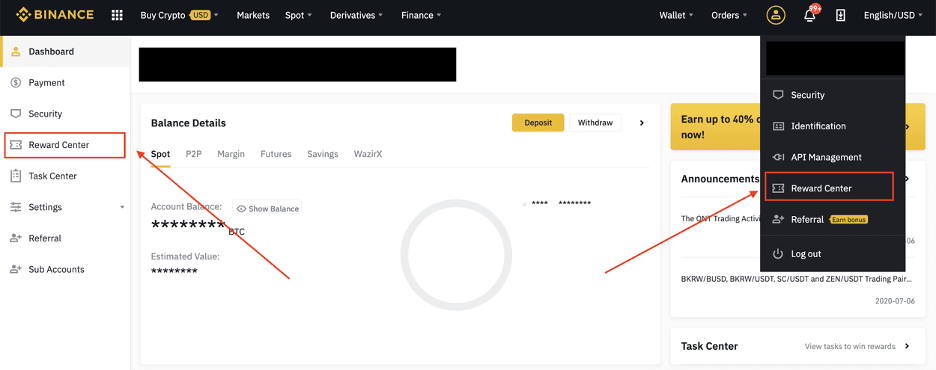
2. Sau khi nhận được Phiếu thưởng Hợp đồng Tương lai hoặc Phiếu thưởng Tiền mặt, bạn sẽ có thể xem mệnh giá, ngày hết hạn và các sản phẩm được áp dụng trong Trung tâm Phần thưởng.
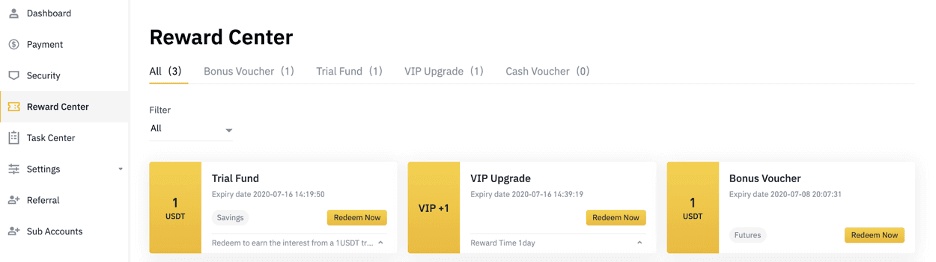
3. Nếu bạn chưa mở tài khoản tương ứng, một cửa sổ bật lên sẽ hướng dẫn bạn mở tài khoản đó khi bạn nhấp vào nút đổi quà. Nếu bạn đã có tài khoản tương ứng, một cửa sổ bật lên sẽ xuất hiện để xác nhận quy trình đổi phiếu thưởng. Sau khi đổi thành công, bạn có thể chuyển sang tài khoản tương ứng của mình để kiểm tra số dư khi nhấp vào nút xác nhận.
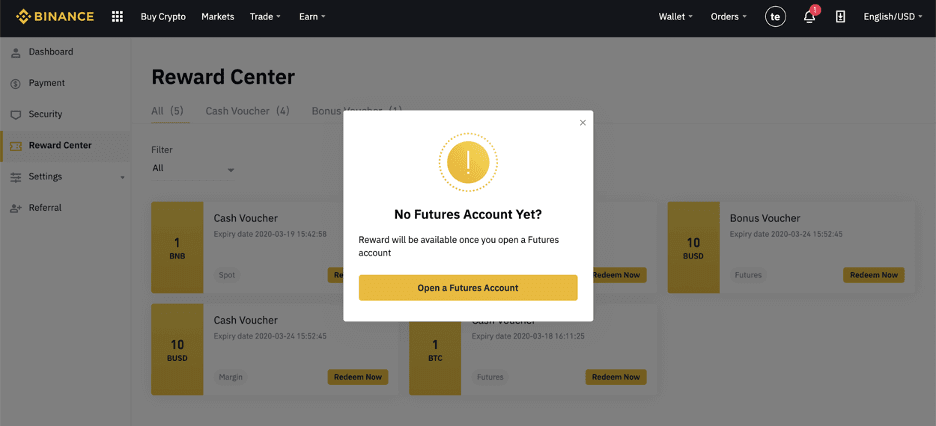
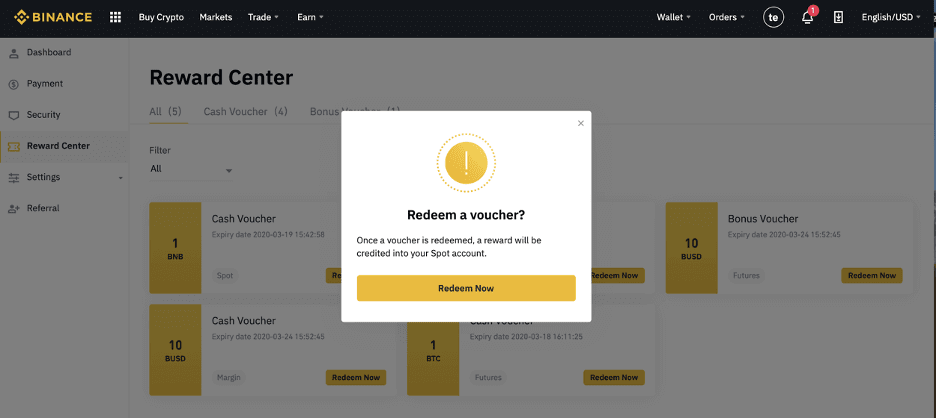
4. Bây giờ bạn đã đổi phiếu thưởng thành công. Phần thưởng sẽ được ghi có trực tiếp vào ví tương ứng của bạn.
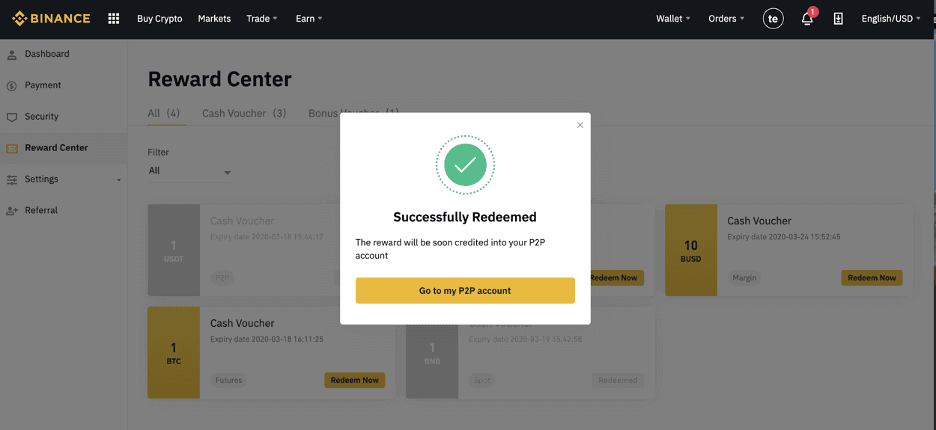
Cách rút tiền từ Binance
Cách bán tiền điện tử trên Binance P2P
Vì trao đổi P2P là một nền tảng đơn giản nên chi phí chung không đáng kể đối với người mua và người bán.
Bán tiền điện tử trên Binance P2P (Web)
Bước 1: Chọn (1) “ Mua tiền điện tử ”, sau đó nhấp vào (2) “ Giao dịch P2P ” trên thanh điều hướng trên cùng.
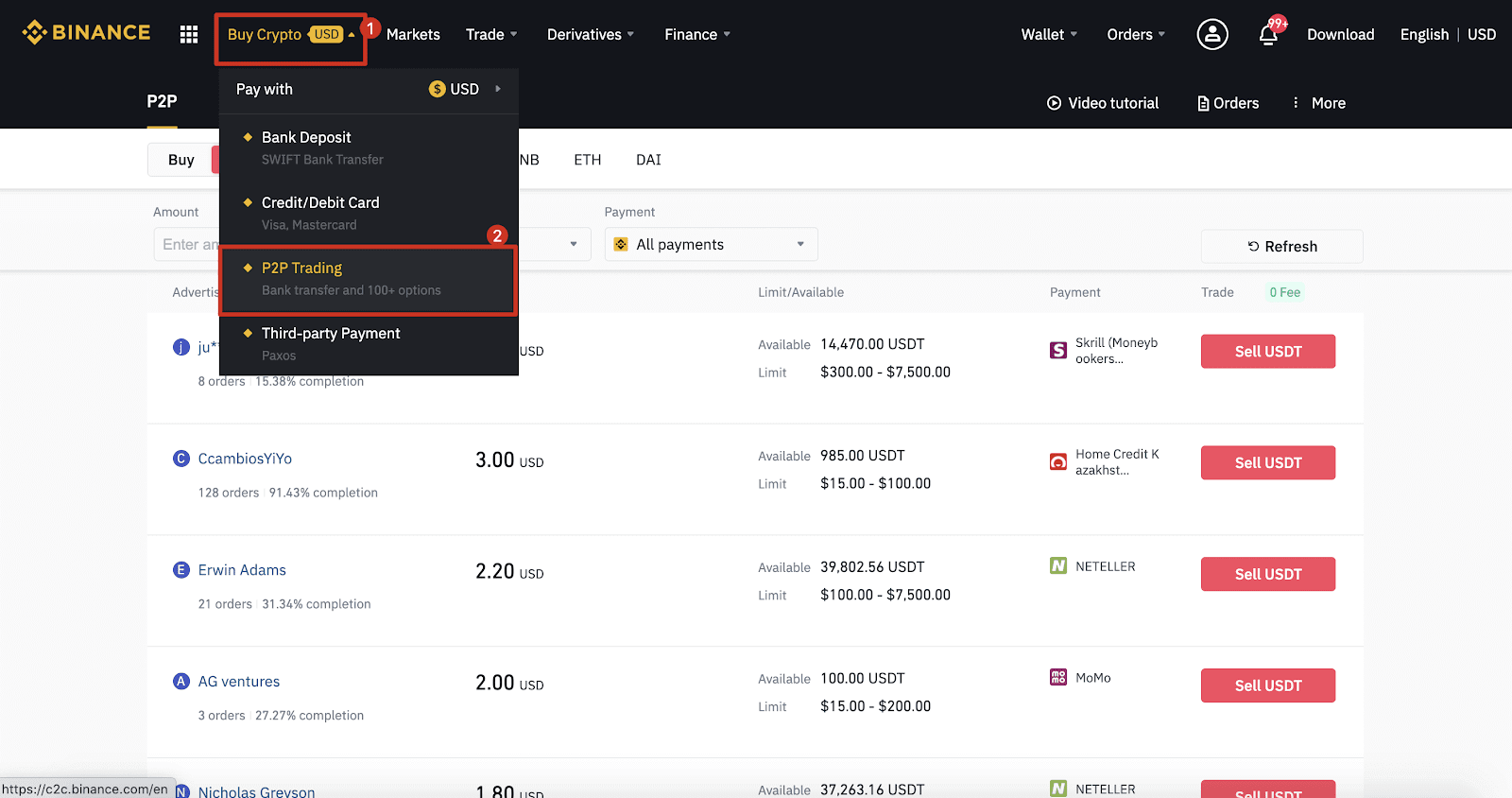
Bước 2: Nhấp vào (1) " Bán " và chọn loại tiền bạn muốn bán (USDT được hiển thị làm ví dụ). Lọc giá và (2) “ Thanh toán ” trong trình đơn thả xuống, chọn một quảng cáo, sau đó nhấp vào (3) " Bán ".
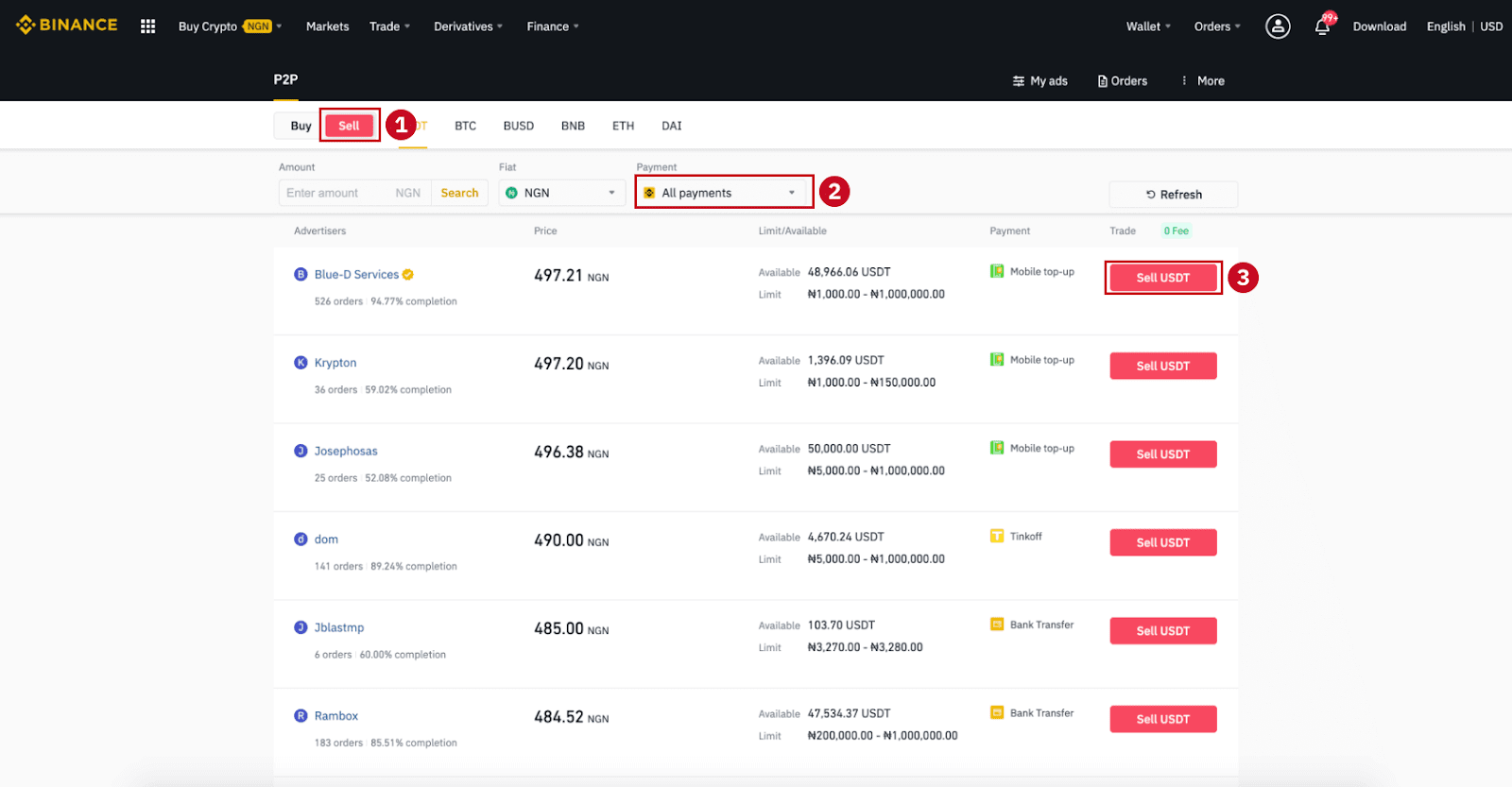
Bước 3:
Nhập số lượng (bằng tiền pháp định của bạn) hoặc số lượng (bằng tiền điện tử) bạn muốn bán và nhấp vào (2) " Bán ".
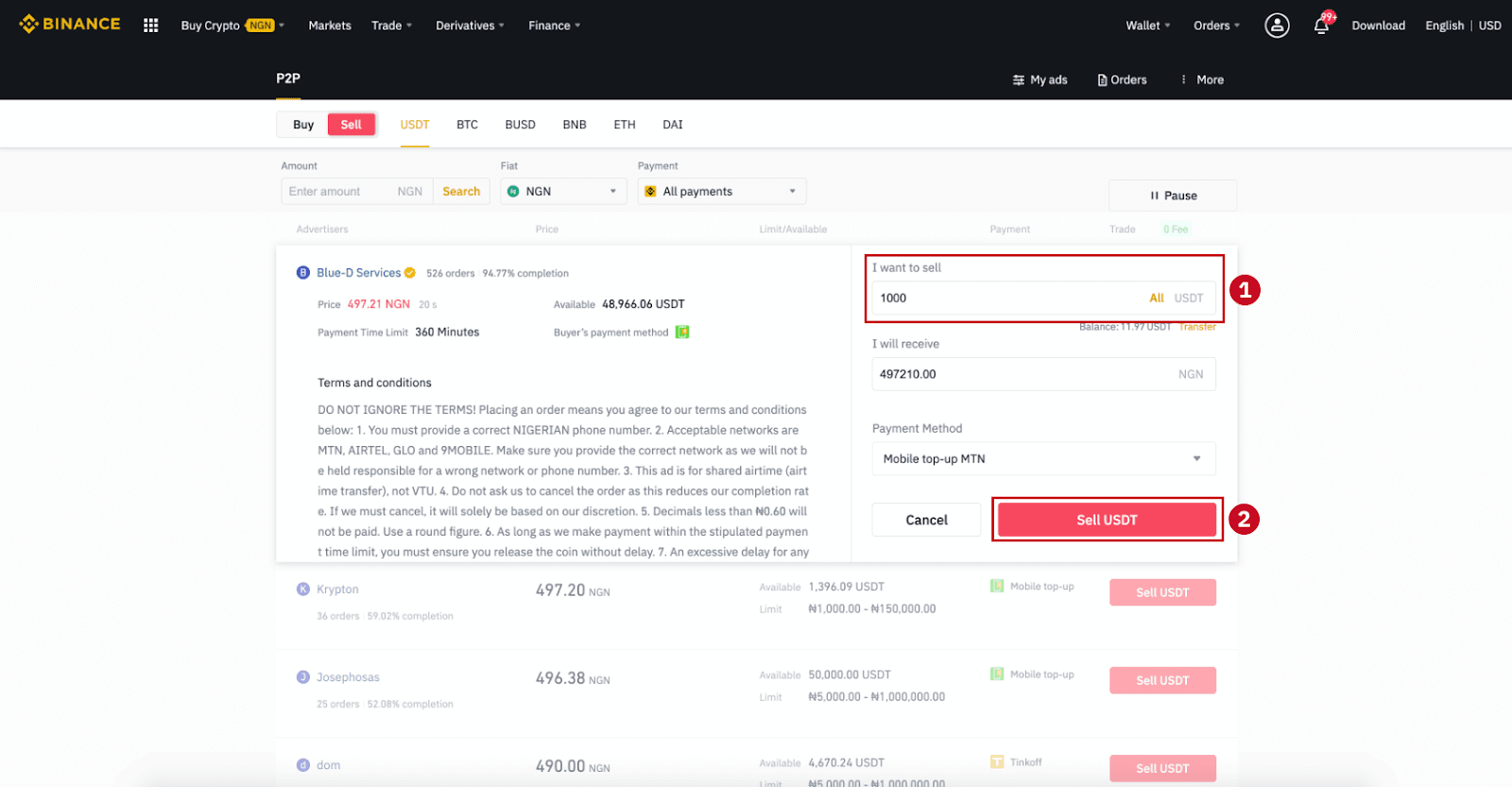
Bước 4: Giao dịch lúc này sẽ hiển thị “Thanh toán được thực hiện bởi người mua” .
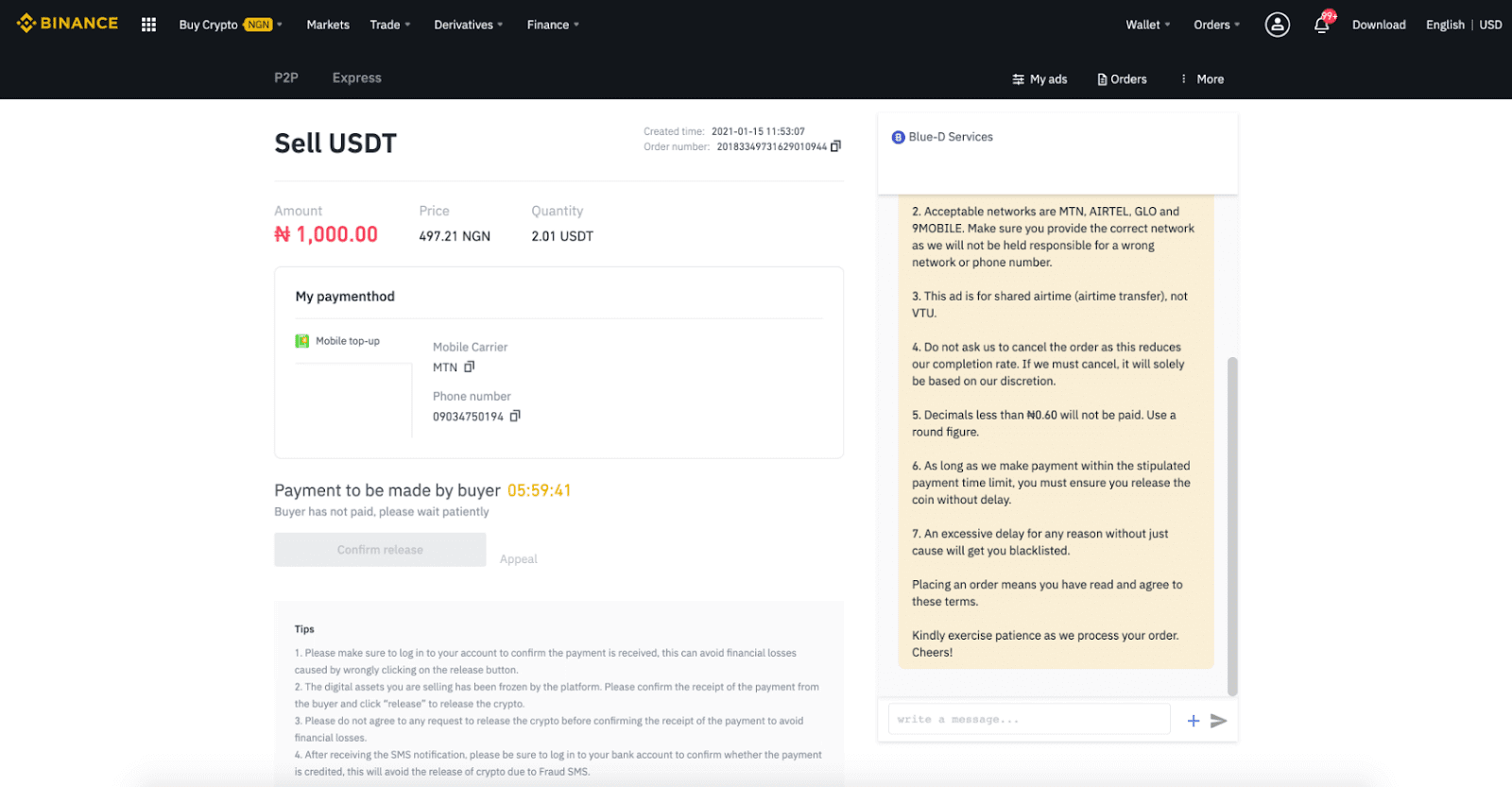
Bước 5 : Sau khi người mua thanh toán giao dịch lúc này sẽ hiển thị “Để được thả ”. Vui lòng đảm bảo rằng bạn thực sự đã nhận được khoản thanh toán từ người mua cho ứng dụng/phương thức thanh toán mà bạn đã sử dụng. Sau khi bạn xác nhận việc nhận tiền từ người mua, hãy nhấn vào “ Xác nhận phát hành ” và “ Xác nhận ” để giải phóng tiền điện tử vào tài khoản của người mua. Một lần nữa, nếu bạn chưa nhận được bất kỳ khoản tiền nào, vui lòng KHÔNG phát hành tiền điện tử để tránh bất kỳ tổn thất tài chính nào.
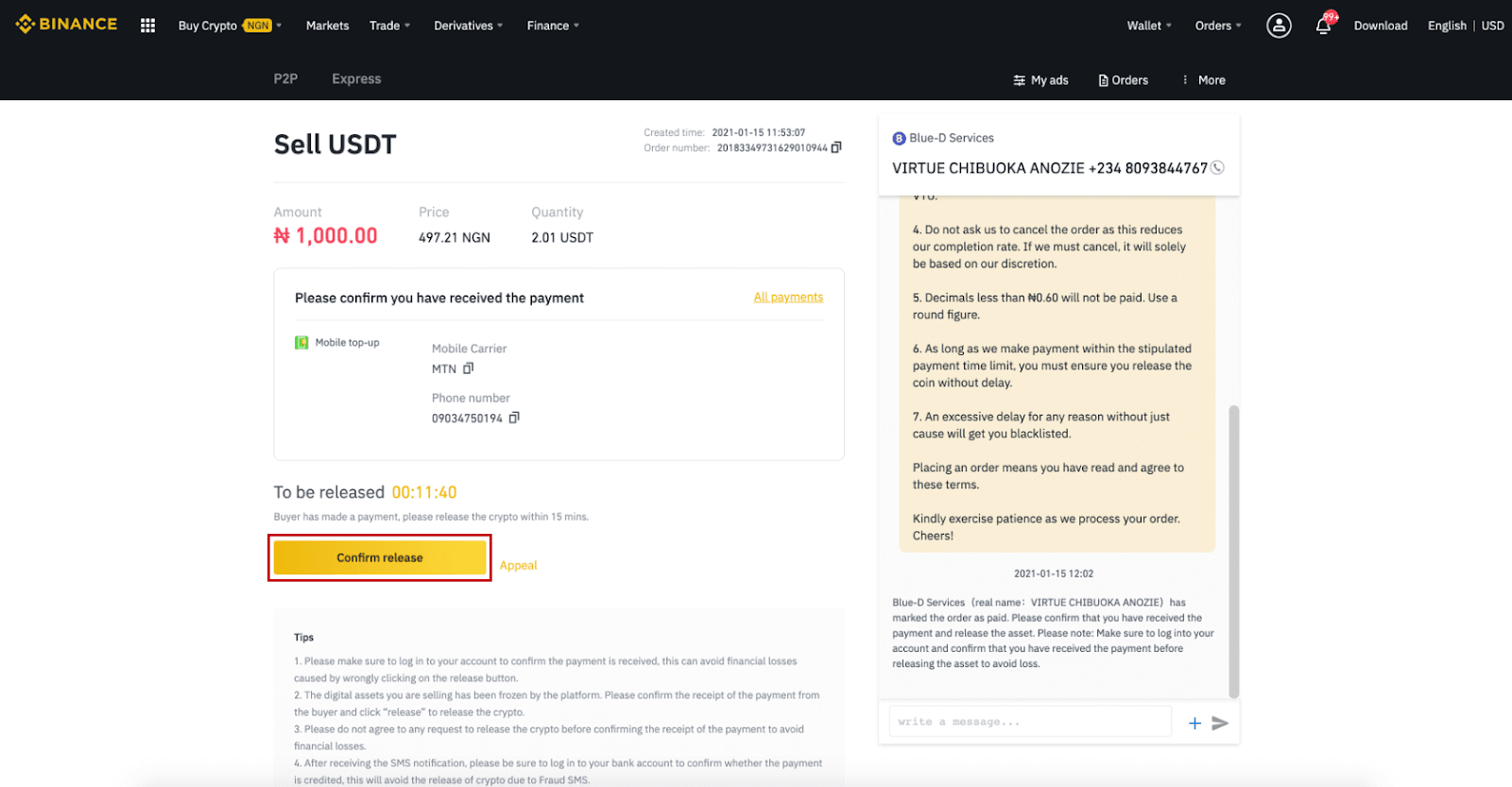
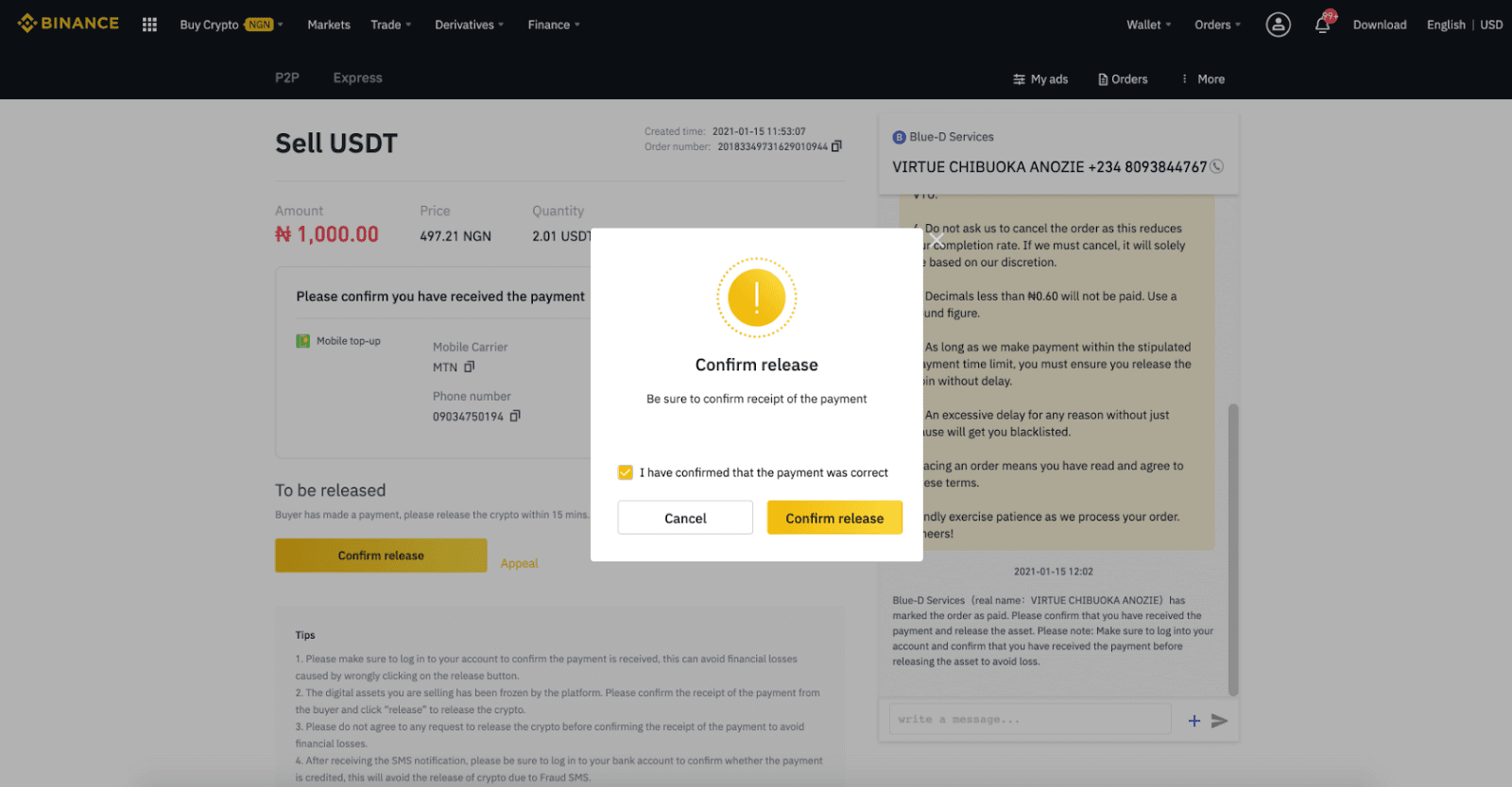
Bước 6: Bây giờ đơn hàng đã hoàn tất, người mua sẽ nhận được tiền điện tử. Bạn có thể nhấp vào [Kiểm tra tài khoản của tôi] để kiểm tra số dư Fiat của mình.
Lưu ý : Bạn có thể sử dụng Trò chuyện ở bên phải để liên lạc với người mua trong toàn bộ quá trình.
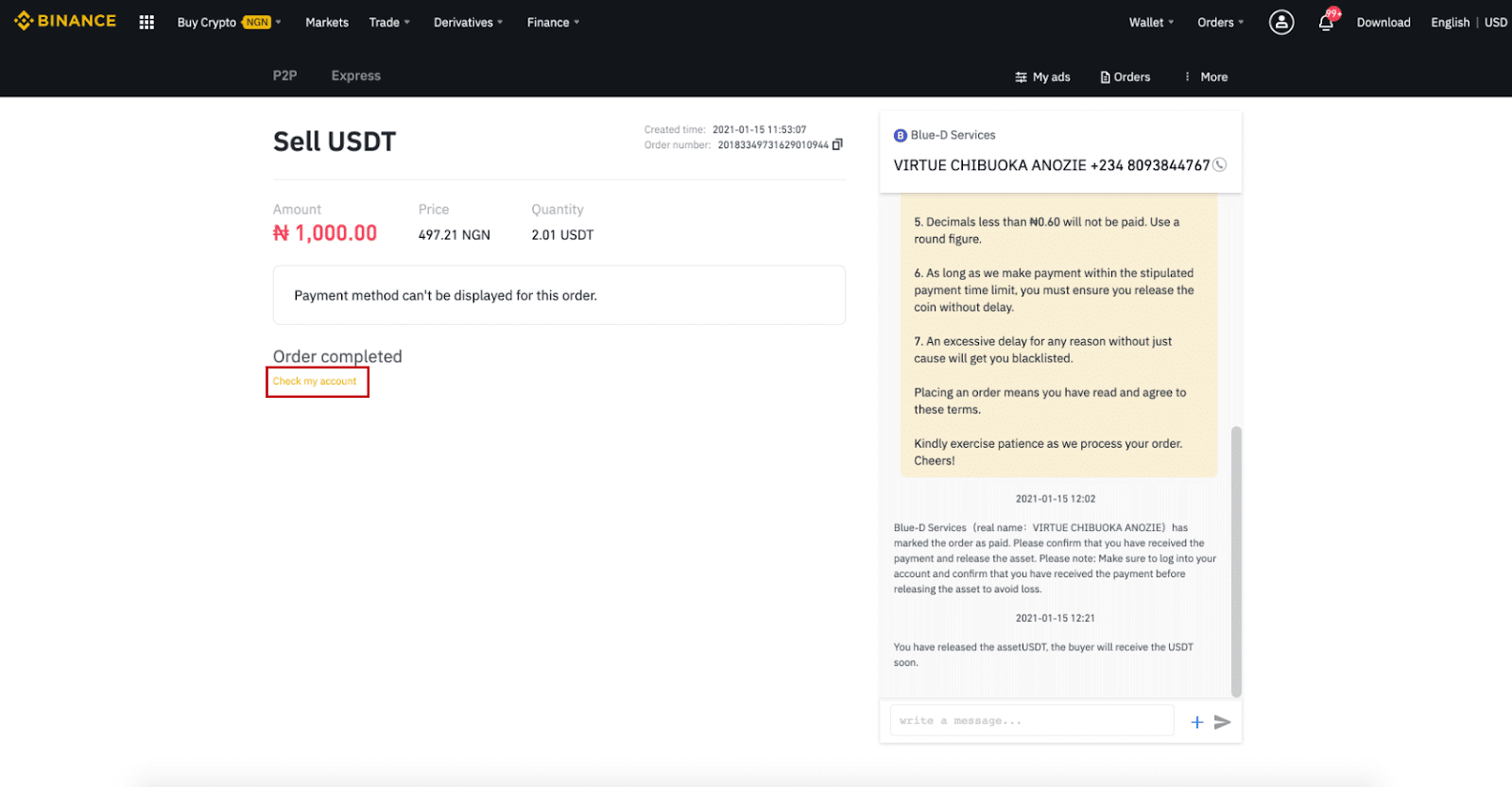
Lưu ý :
Nếu gặp bất kỳ vấn đề nào trong quá trình giao dịch, bạn có thể liên hệ với người mua bằng cửa sổ trò chuyện ở trên cùng bên phải của trang hoặc bạn có thể nhấp vào " Khiếu nại " và bộ phận chăm sóc khách hàng của chúng tôi sẽ hỗ trợ bạn xử lý đơn hàng.
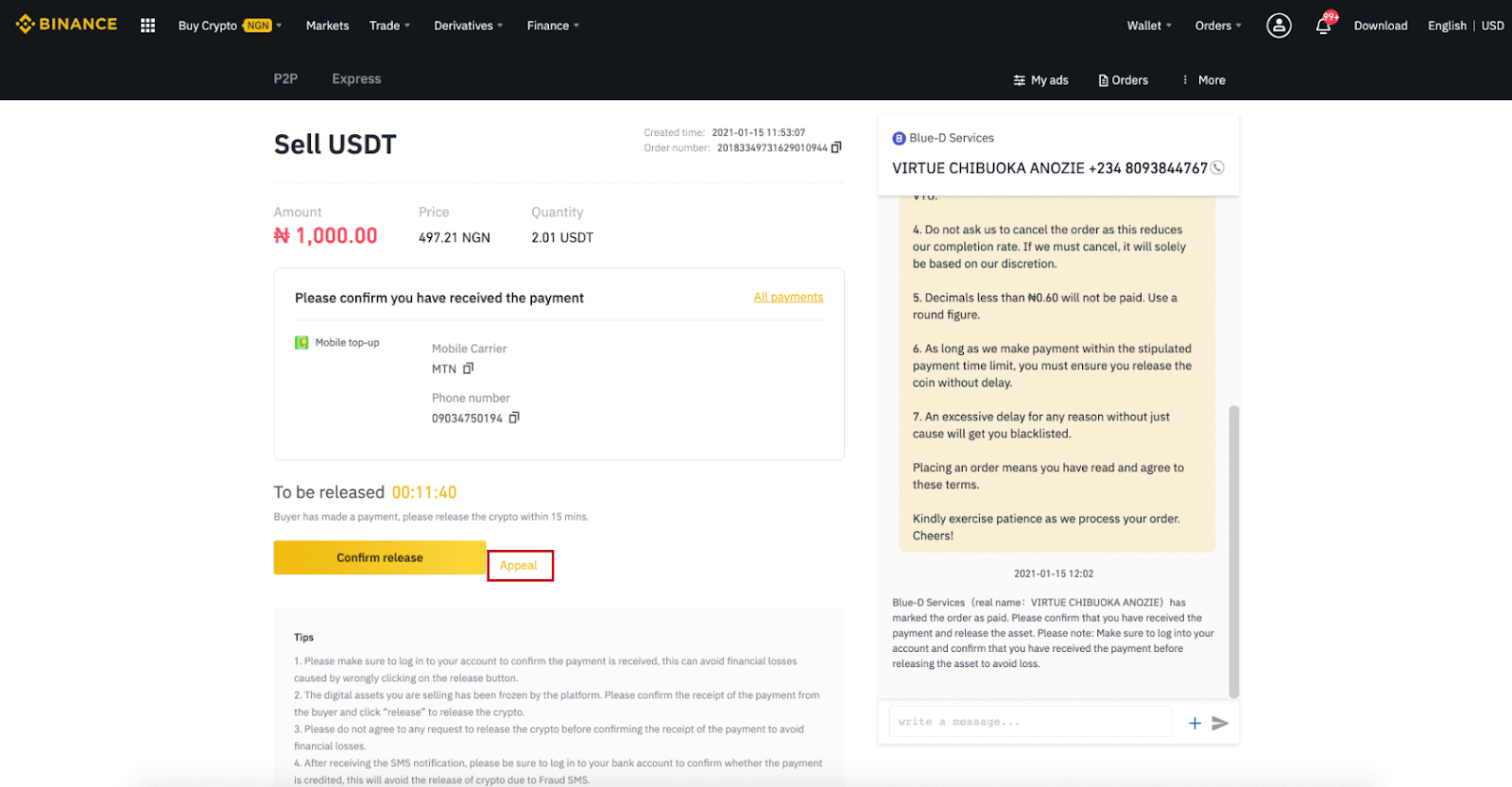
Lời khuyên:
1. Vui lòng đảm bảo đăng nhập vào tài khoản của bạn để xác nhận đã nhận được khoản thanh toán, điều này có thể tránh được tổn thất tài chính do nhấp nhầm vào nút phát hành.
2. Tài sản kỹ thuật số bạn đang bán đã bị nền tảng đóng băng. Vui lòng xác nhận việc nhận thanh toán từ người mua và nhấp vào “Phát hành” để giải phóng tiền điện tử.
3. Vui lòng không đồng ý với bất kỳ yêu cầu giải phóng tiền điện tử nào trước khi xác nhận việc nhận thanh toán để tránh tổn thất tài chính.
4. Sau khi nhận được thông báo SMS, vui lòng đảm bảo đăng nhập vào tài khoản ngân hàng của bạn để xác nhận xem khoản thanh toán có được ghi có hay không, điều này sẽ tránh việc phát hành tiền điện tử do SMS gian lận.
Bán tiền điện tử trên Binance P2P (Ứng dụng)
Bạn có thể bán tiền điện tử với KHÔNG phí giao dịch trên nền tảng P2P của Binance, ngay lập tức và an toàn! Xem hướng dẫn bên dưới và bắt đầu giao dịch của bạn.Bước 1
Trước tiên, hãy chuyển đến tab (1) “ Ví ”, nhấp vào (2) “ P2P ” và (3) “ Chuyển ” tiền điện tử mà bạn muốn bán vào Ví P2P của mình. Nếu bạn đã có tiền điện tử trong ví P2P, vui lòng truy cập trang chủ và nhấn vào “Giao dịch P2P ” để tham gia giao dịch P2P.
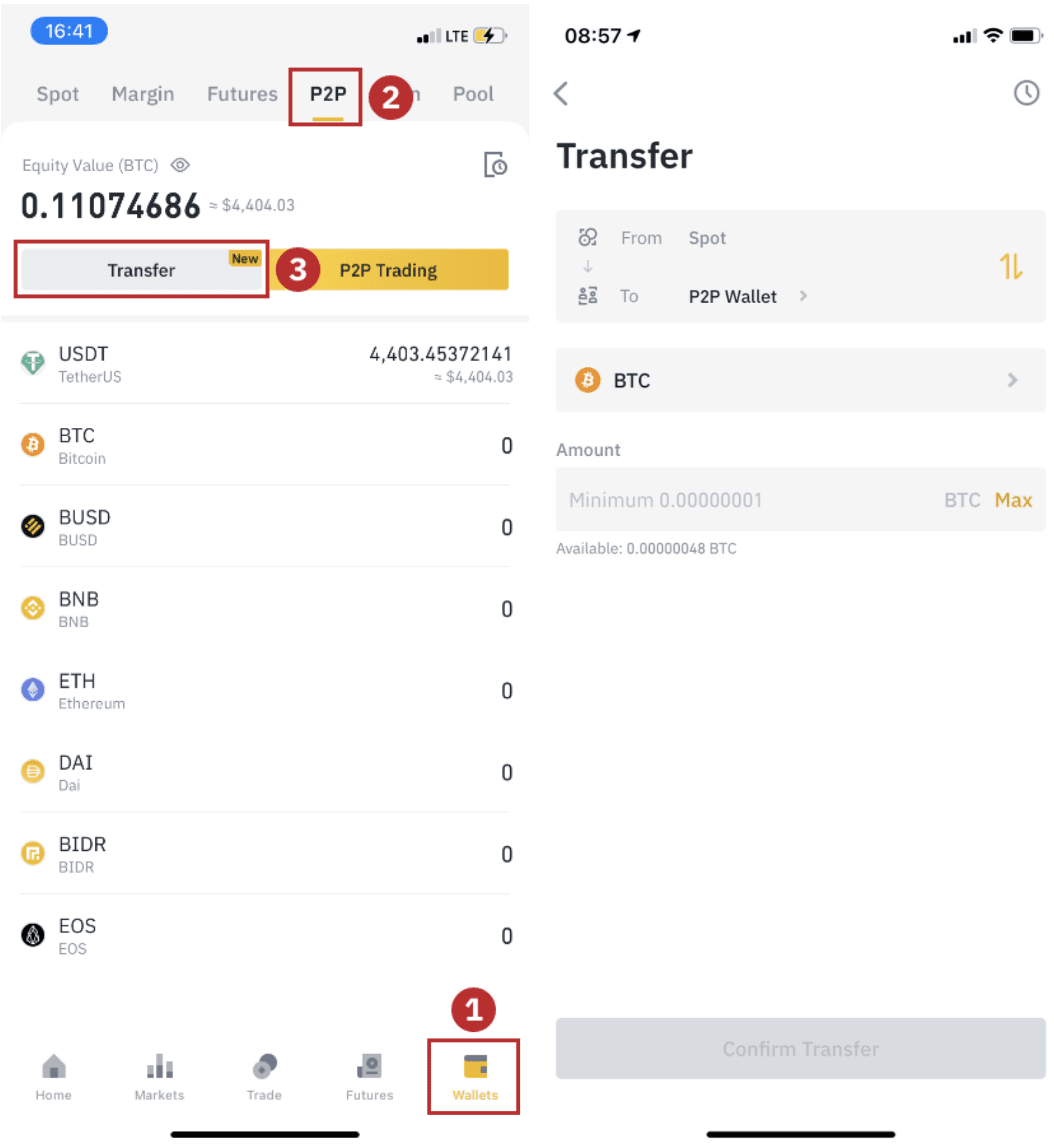
Bước 2
Nhấp vào “ Giao dịch P2P ” trên trang chủ ứng dụng để mở trang P2P trên ứng dụng của bạn. Nhấp vào [ Bán ] trên đầu trang giao dịch P2P, chọn một loại tiền (lấy USDT làm ví dụ ở đây), sau đó chọn một quảng cáo và nhấp vào “Bán ”.
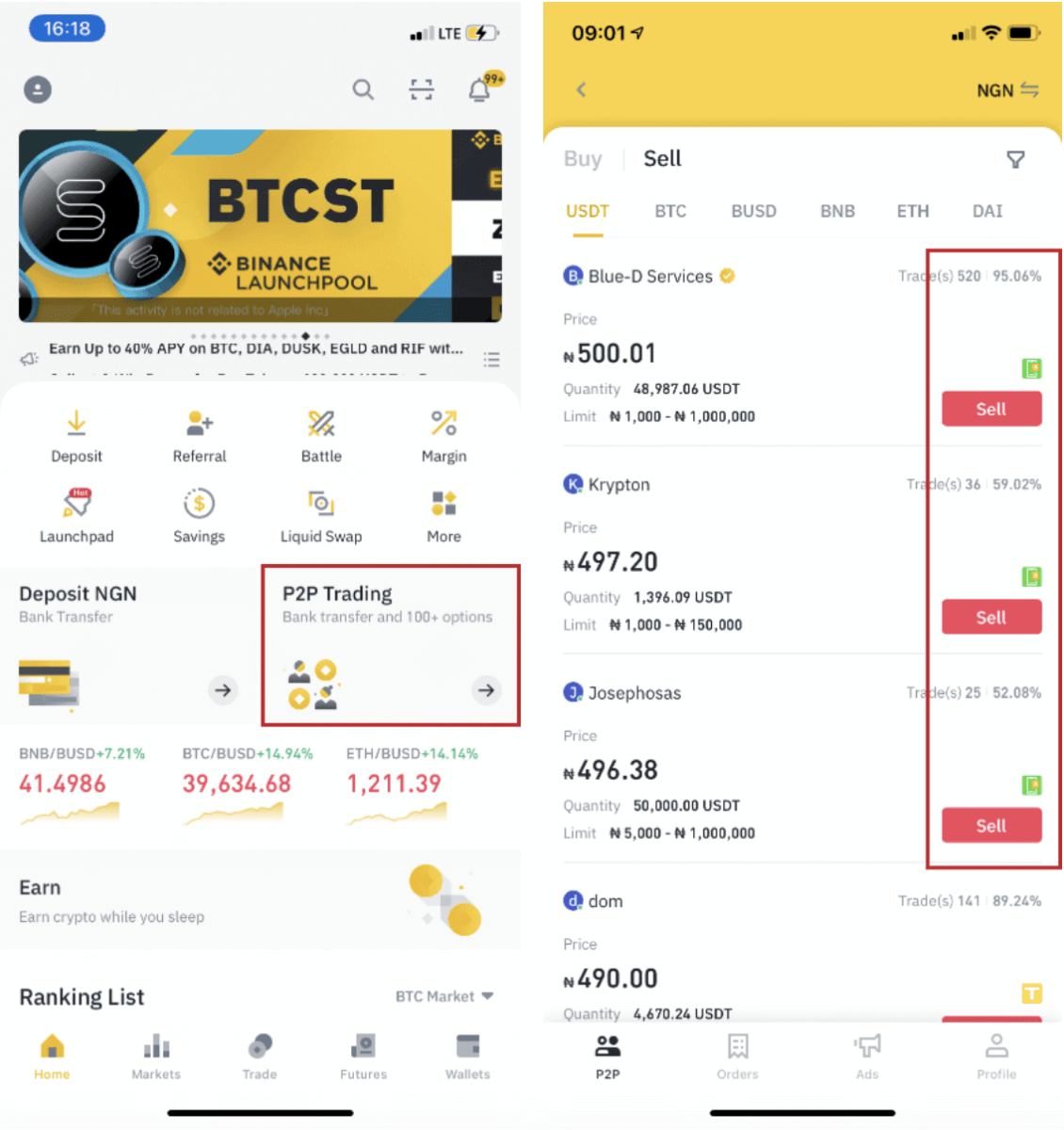
Bước 3
(1) Nhập số lượng bạn muốn bán, (2) chọn phương thức thanh toán và nhấp vào “ Bán USDT ” để đặt hàng.
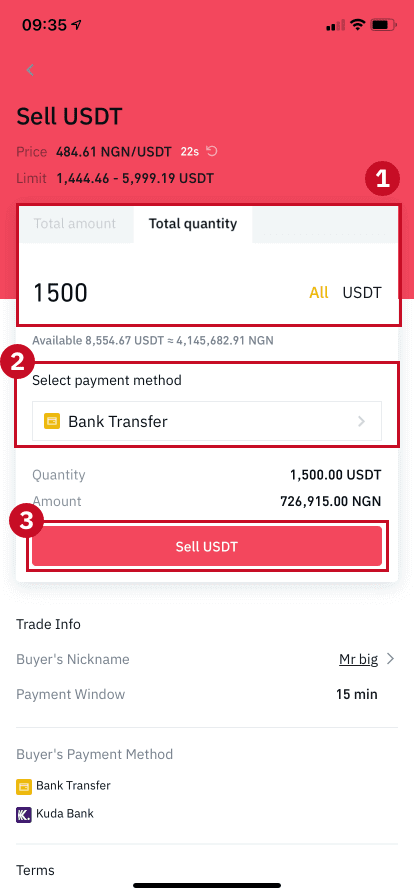
Bước 4
Lúc này giao dịch sẽ hiển thị “ Pending Payment” . Sau khi người mua thanh toán, lúc này giao dịch sẽ hiển thị “ Xác nhận đã nhận ”. Vui lòng đảm bảo rằng bạn thực sự đã nhận được khoản thanh toán từ người mua cho ứng dụng/phương thức thanh toán mà bạn đã sử dụng. Sau khi bạn xác nhận việc nhận tiền từ người mua, hãy nhấn vào “ Đã nhận thanh toán ” và “ Xác nhận ” để chuyển tiền điện tử vào tài khoản của người mua. Một lần nữa, nếu bạn chưa nhận được bất kỳ khoản tiền nào, vui lòng KHÔNG phát hành tiền điện tử để tránh bất kỳ tổn thất tài chính nào.
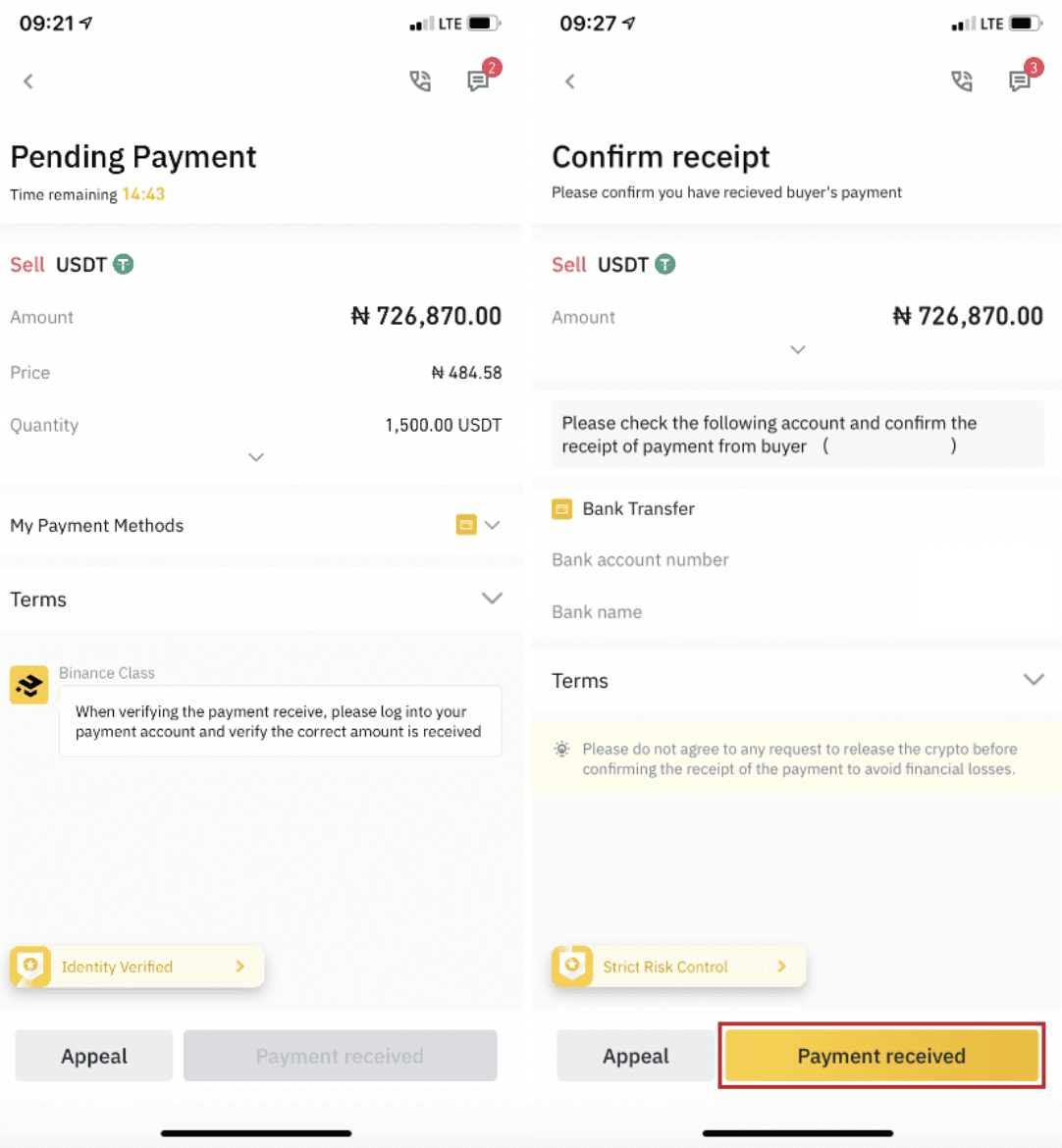
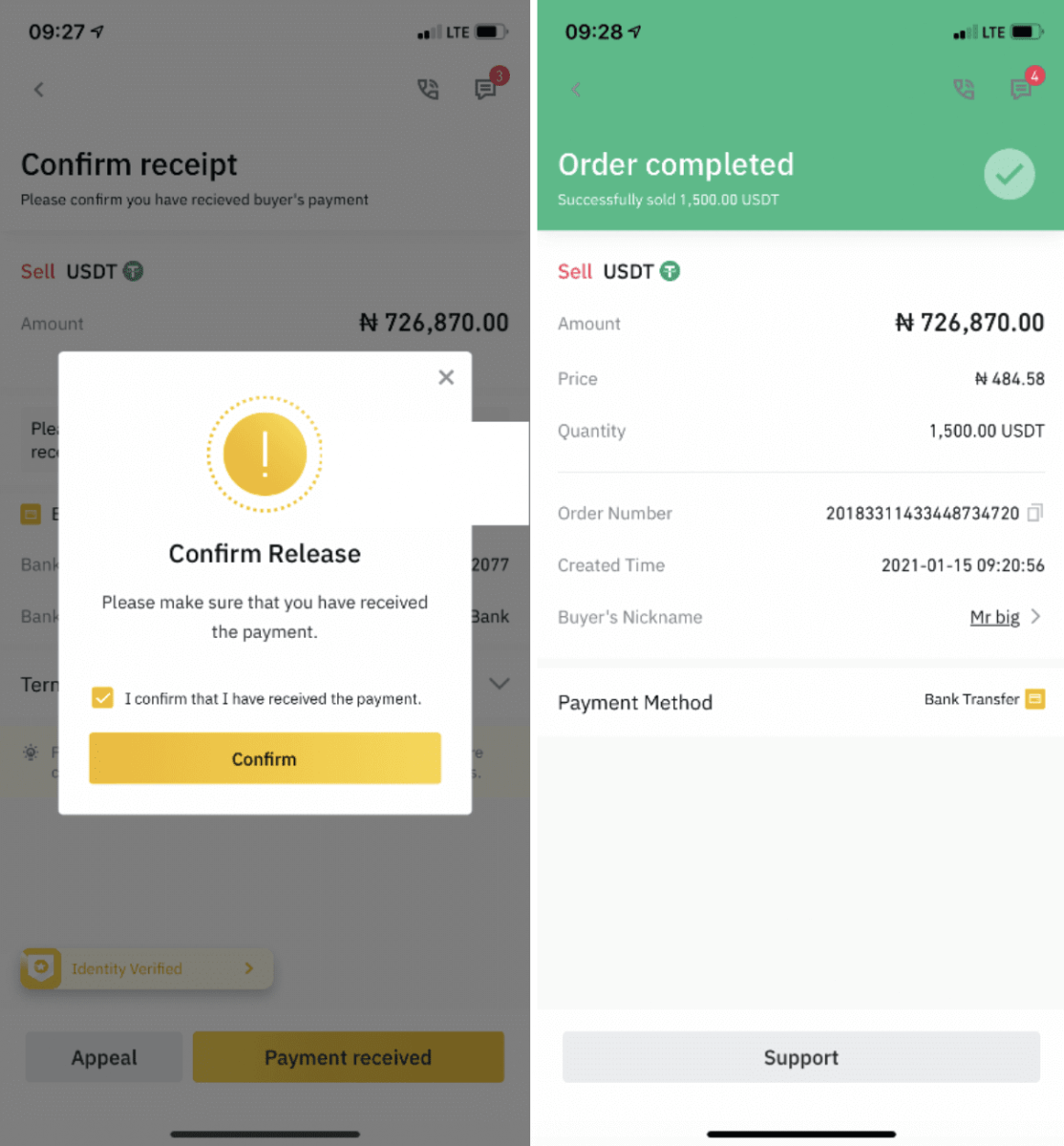
Ghi chú:
Nếu gặp vấn đề trong quá trình giao dịch, bạn có thể liên hệ với người mua qua cửa sổ chat phía trên bên phải trang hoặc có thể nhấp vào " Khiếu nại " đội ngũ chăm sóc khách hàng của chúng tôi sẽ hỗ trợ bạn xử lý đơn hàng.
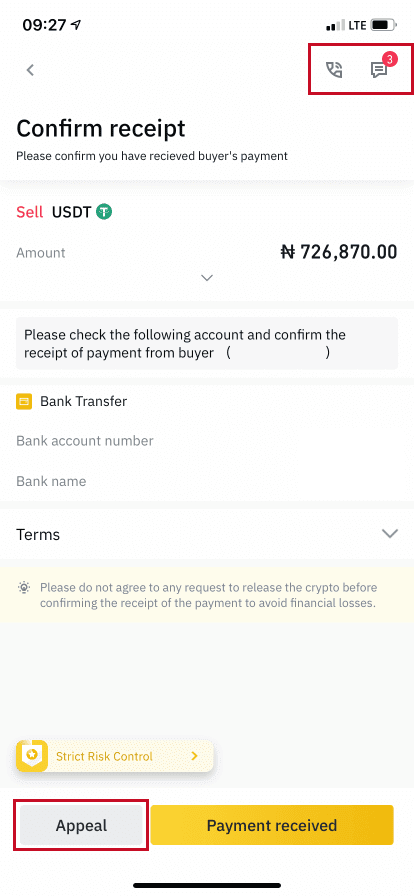
Cách bán tiền điện tử sang thẻ tín dụng/thẻ ghi nợ trên Binance
Bán tiền điện tử được thực hiện bằng Visa / MasterCard của bạn là một cách thuận tiện để rút tiền từ tài khoản giao dịch của bạn.
Bán tiền điện tử cho thẻ tín dụng/thẻ ghi nợ (Web)
Giờ đây, bạn có thể bán tiền điện tử của mình để lấy tiền pháp định và chuyển chúng trực tiếp vào thẻ tín dụng/thẻ ghi nợ của bạn trên Binance.1. Đăng nhập vào tài khoản Binance của bạn và nhấp vào [Mua tiền điện tử] - [Thẻ ghi nợ/thẻ tín dụng].
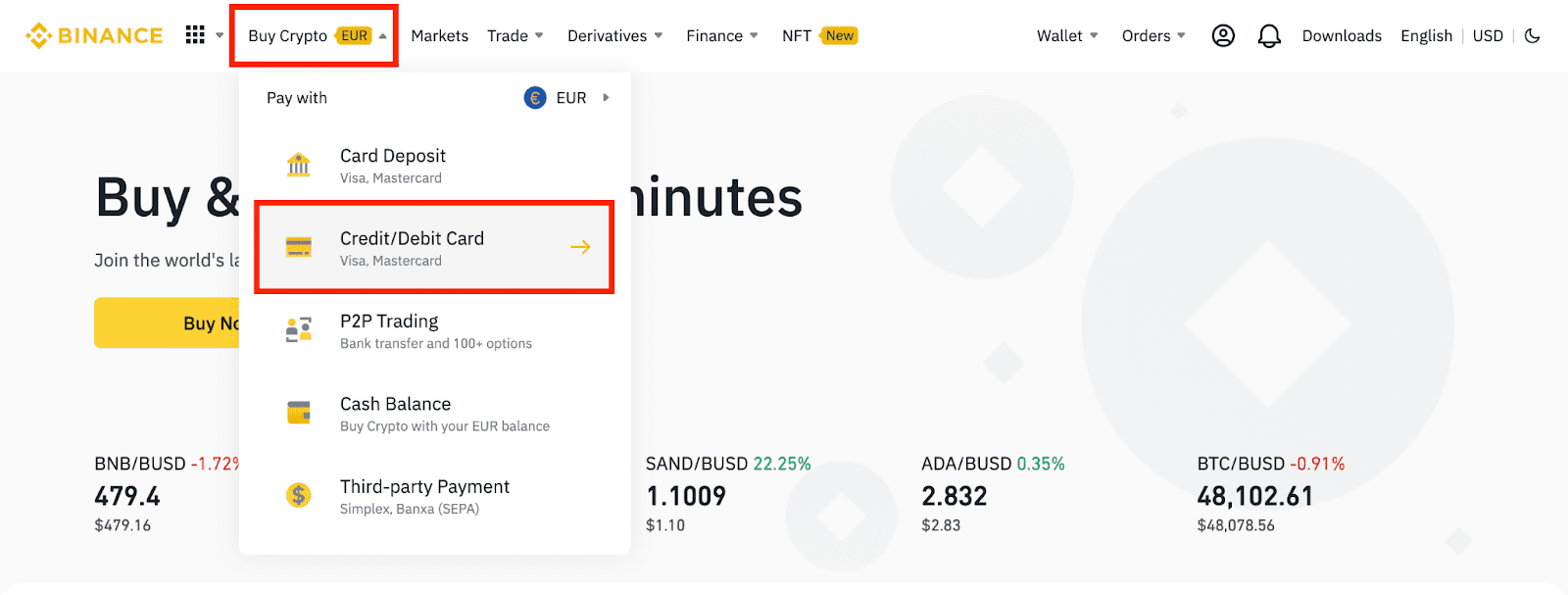
2. Nhấp vào [Bán]. Chọn loại tiền pháp định và tiền điện tử bạn muốn bán. Nhập số tiền rồi nhấp vào [Tiếp tục] .
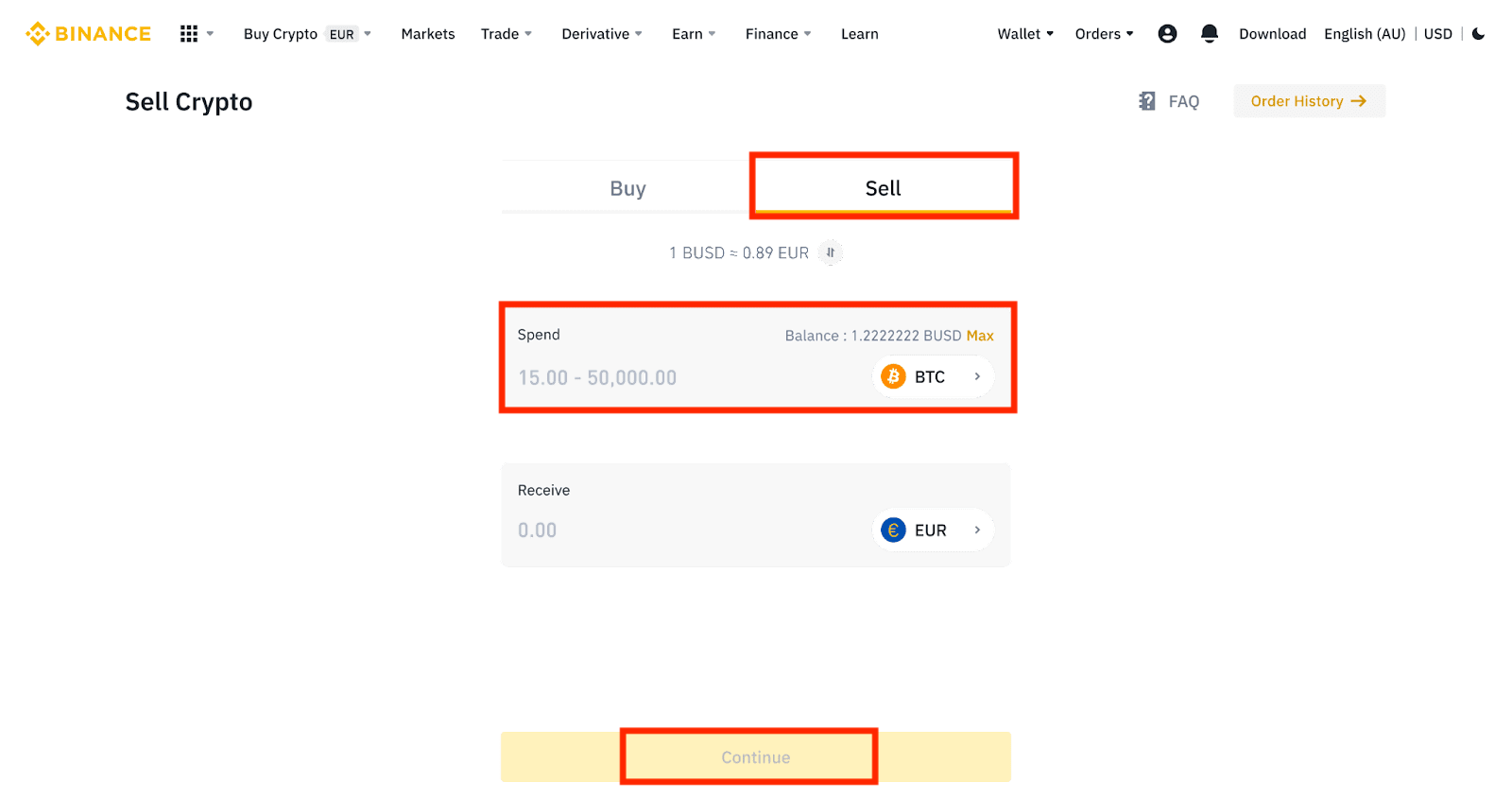
3. Chọn phương thức thanh toán của bạn. Nhấp vào [Quản lý thẻ] để chọn từ các thẻ hiện có của bạn hoặc thêm thẻ mới.
Bạn chỉ có thể lưu tối đa 5 thẻ và chỉ thẻ Tín dụng/Ghi nợ Visa mới được hỗ trợ.
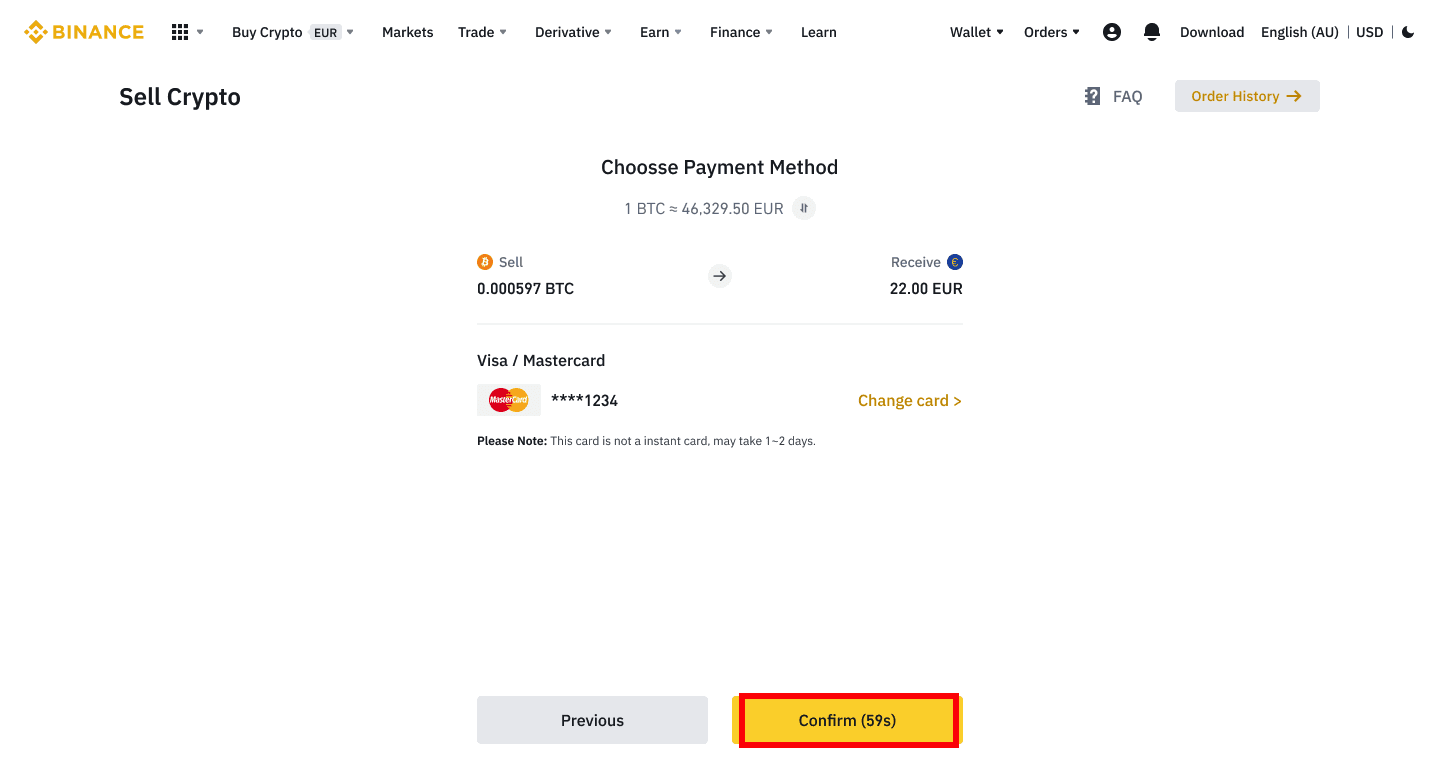
4. Kiểm tra chi tiết thanh toán và xác nhận đơn đặt hàng của bạn trong vòng 10 giây, nhấp vào [Xác nhận]tiến hành với. Sau 10 giây, giá và số lượng tiền điện tử bạn nhận được sẽ được tính toán lại. Bạn có thể nhấp vào [Làm mới] để xem giá thị trường mới nhất.
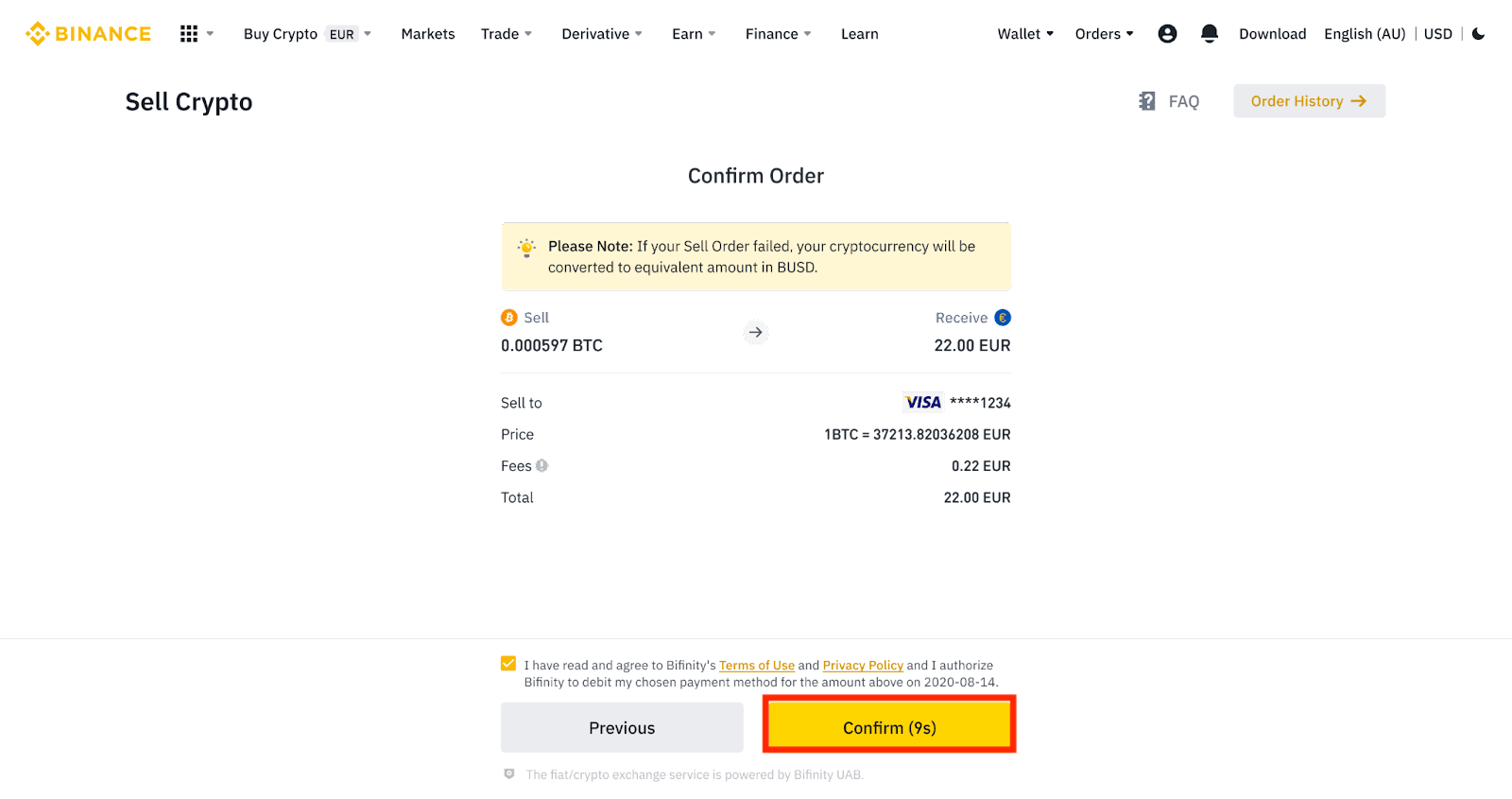
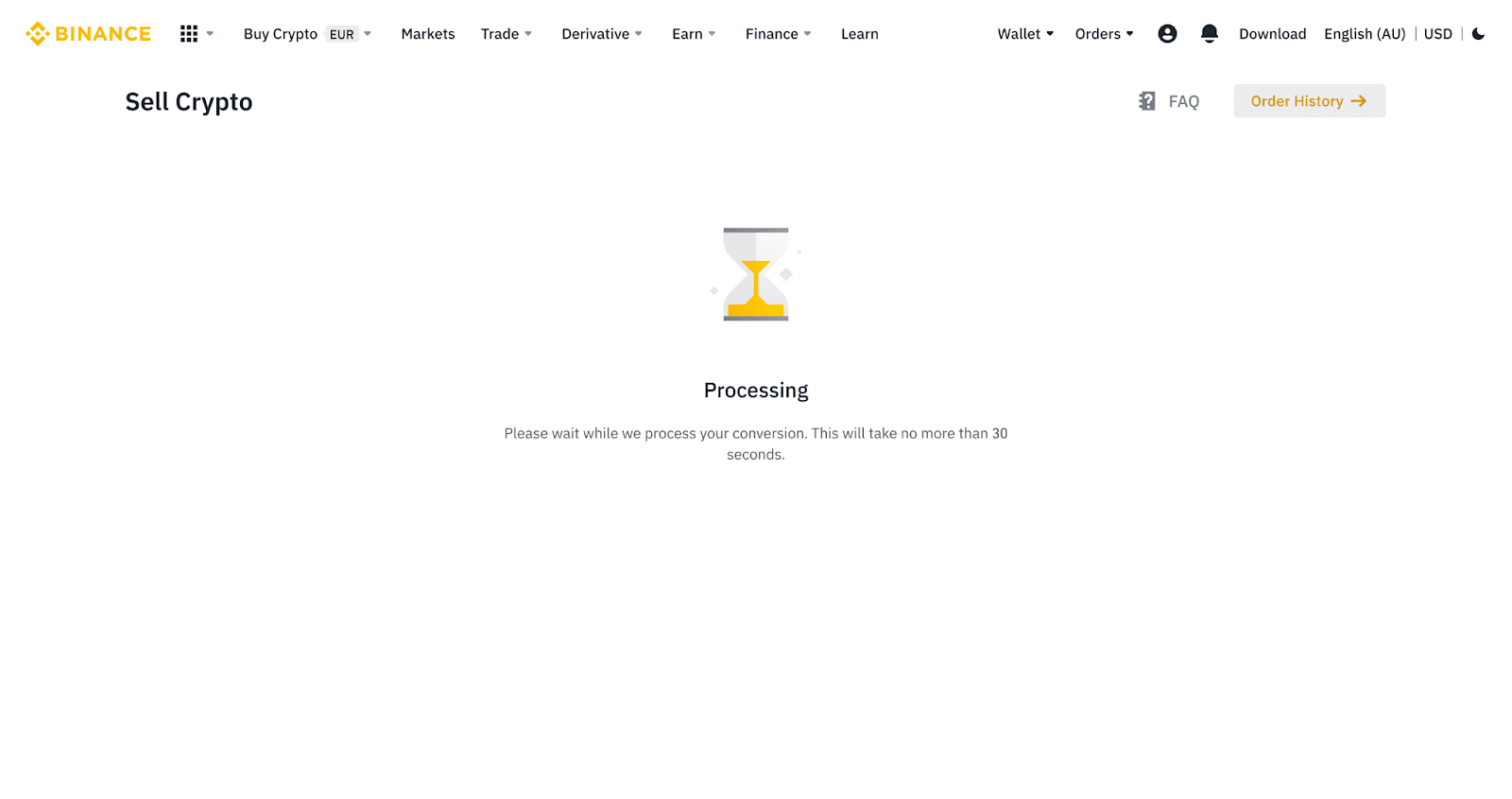
5. Kiểm tra trạng thái đơn hàng của bạn.
5.1 Khi đơn đặt hàng của bạn được xử lý thành công, bạn có thể nhấp vào [Xem lịch sử] để kiểm tra chi tiết.
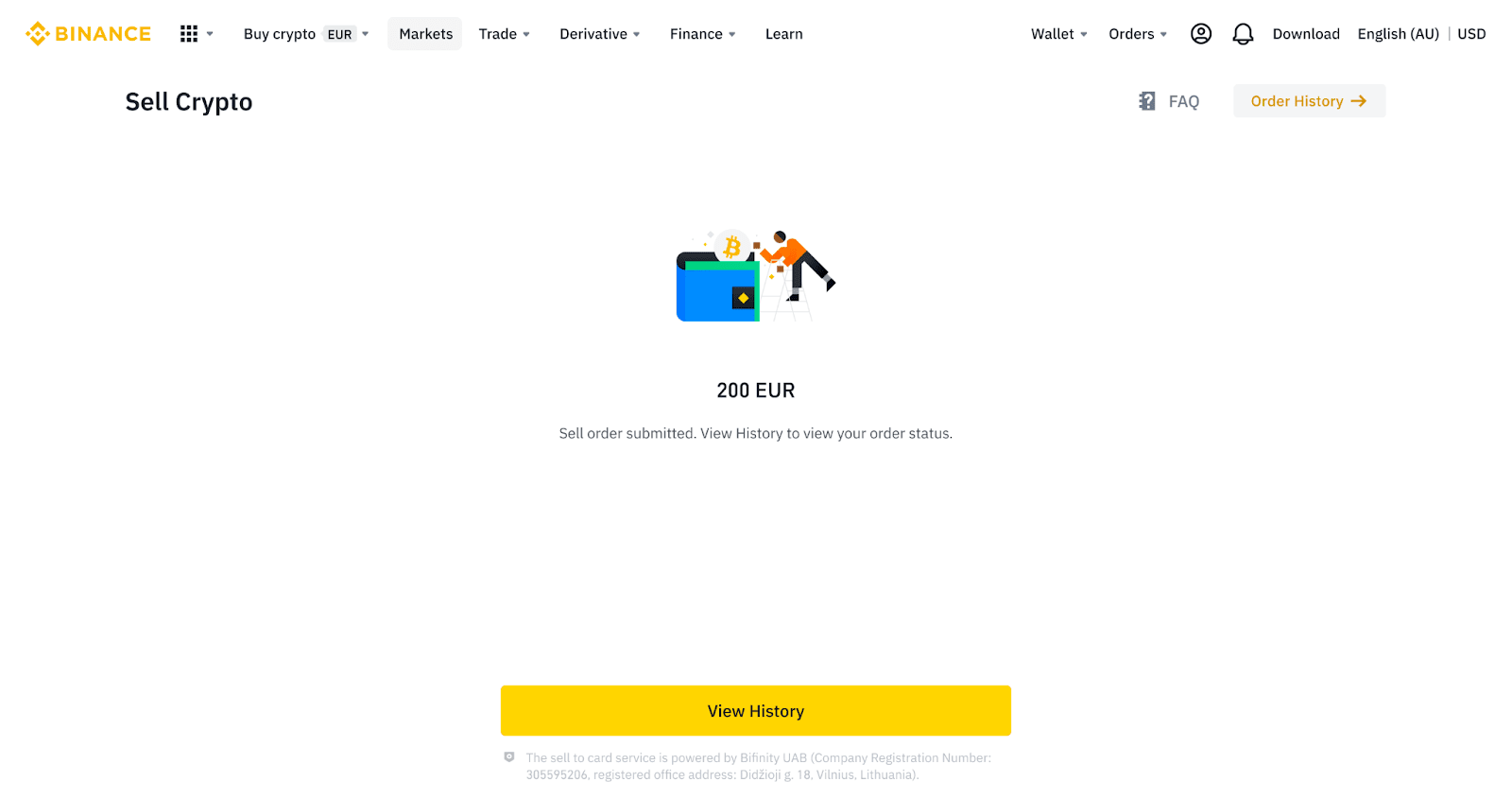
5.2 Nếu lệnh của bạn không thành công, số tiền điện tử sẽ được ghi có vào Ví Spot của bạn bằng BUSD.
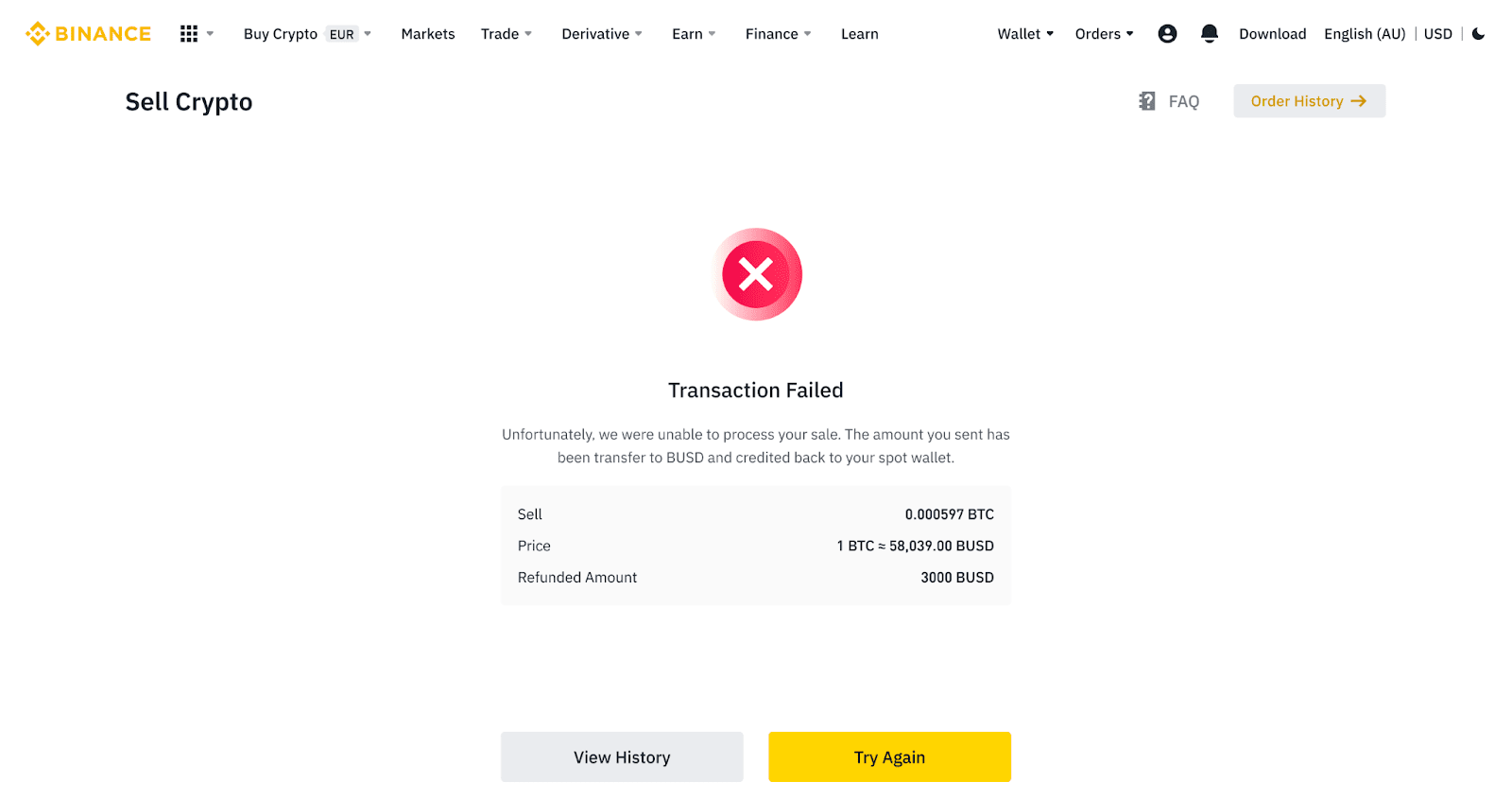
Bán tiền điện tử cho thẻ tín dụng/thẻ ghi nợ (Ứng dụng)
1. Đăng nhập vào Ứng dụng Binance của bạn và nhấn vào [Thẻ tín dụng/Thẻ ghi nợ].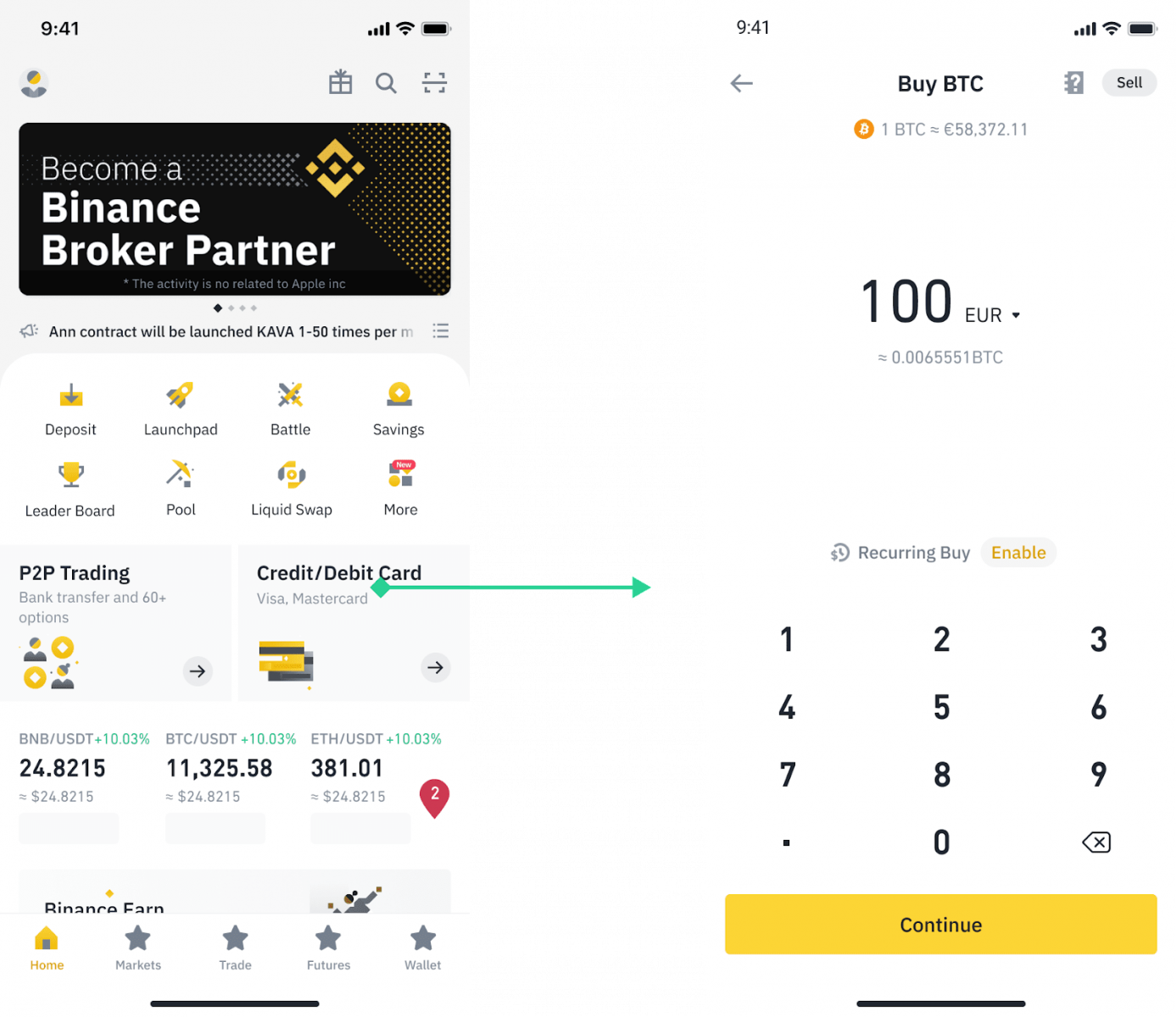
2. Chọn loại tiền điện tử bạn muốn bán, sau đó nhấn vào [Bán] ở góc trên cùng bên phải.
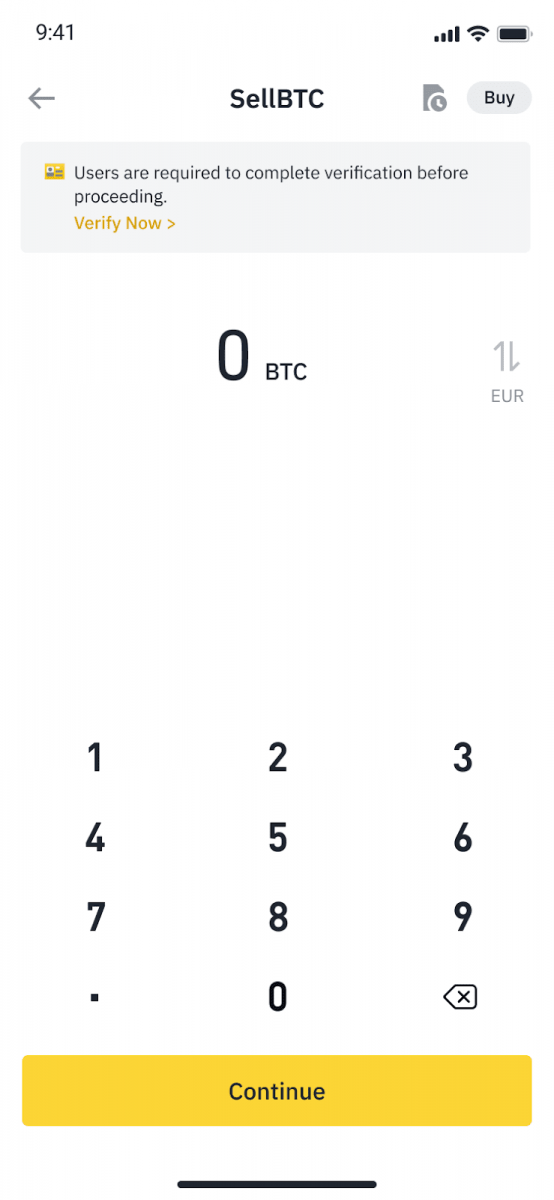
3. Chọn phương thức nhận của bạn. Nhấn vào [Thay đổi thẻ] để chọn từ các thẻ hiện có của bạn hoặc thêm thẻ mới.
Bạn chỉ có thể lưu tối đa 5 thẻ và chỉ thẻ Tín dụng/Ghi nợ Visa mới được hỗ trợ cho [Sell to Card].
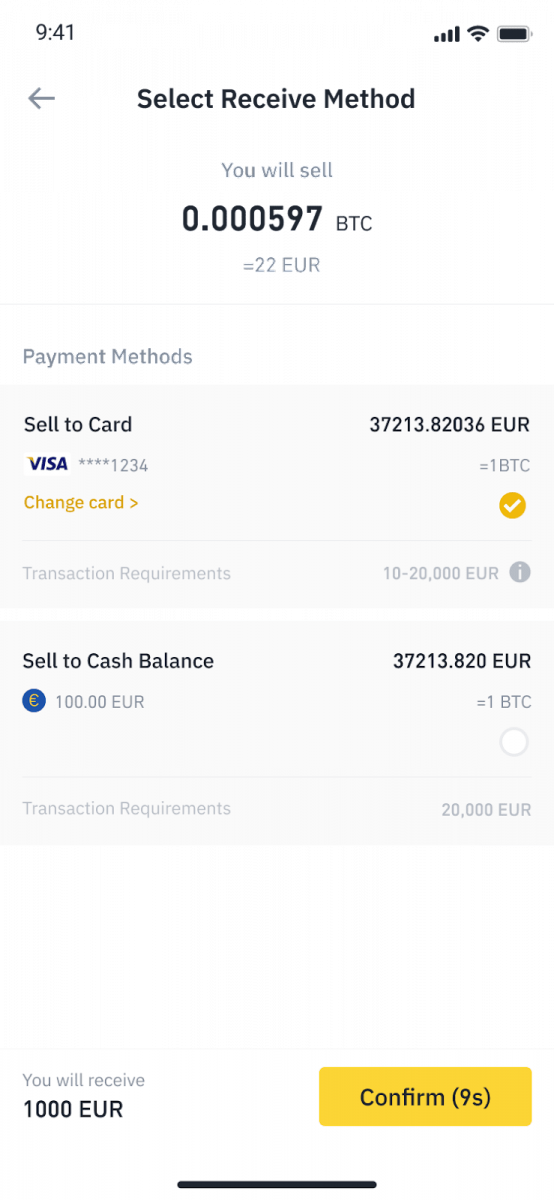
4. Sau khi bạn đã thêm hoặc chọn thành công thẻ Tín dụng/Ghi nợ, hãy kiểm tra và nhấn vào [Xác nhận] trong vòng 10 giây. Sau 10 giây, giá và số lượng tiền tệ fiat sẽ được tính toán lại. Bạn có thể chạm vào [Làm mới] để xem giá thị trường mới nhất.
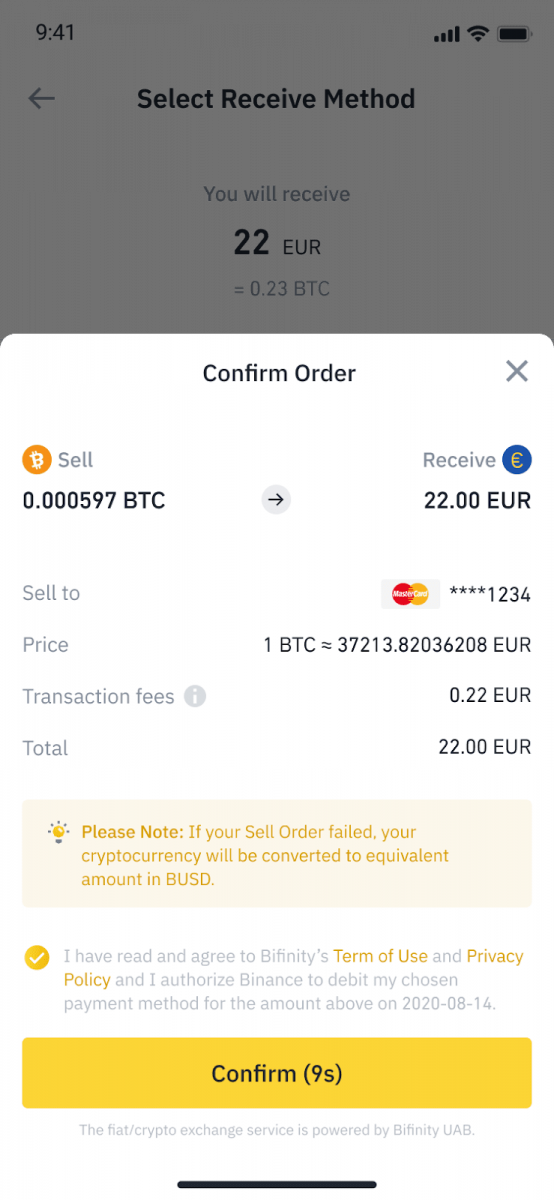
5. Kiểm tra trạng thái đơn hàng của bạn.
5.1 Sau khi đơn đặt hàng của bạn được xử lý thành công, bạn có thể nhấn vào [Xem lịch sử] để xem hồ sơ bán hàng của mình.
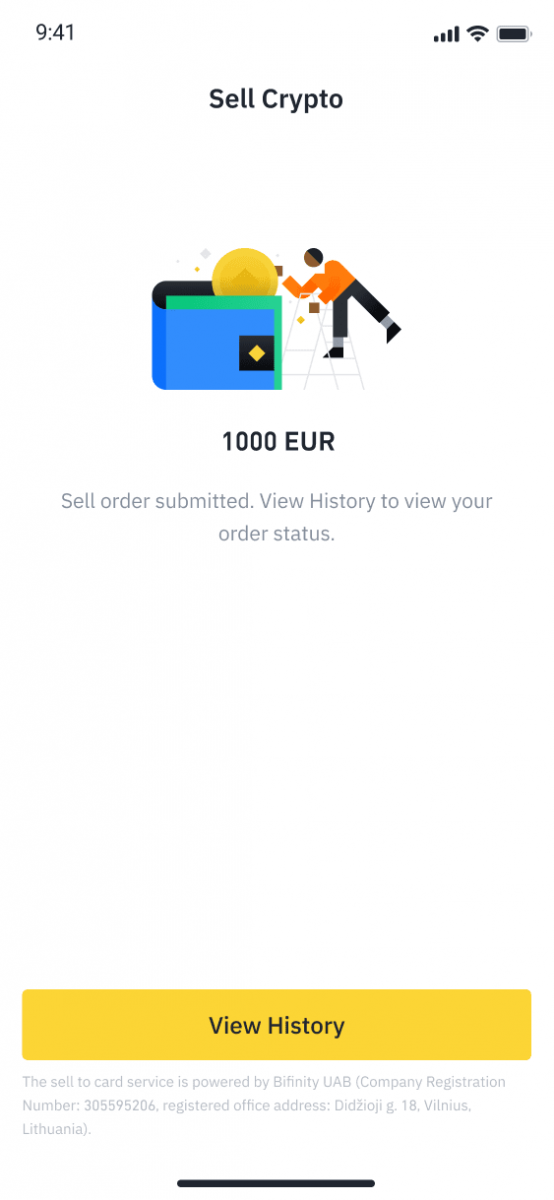
5.2 Nếu lệnh của bạn không thành công, số tiền điện tử sẽ được ghi có vào Ví Spot của bạn bằng BUSD.
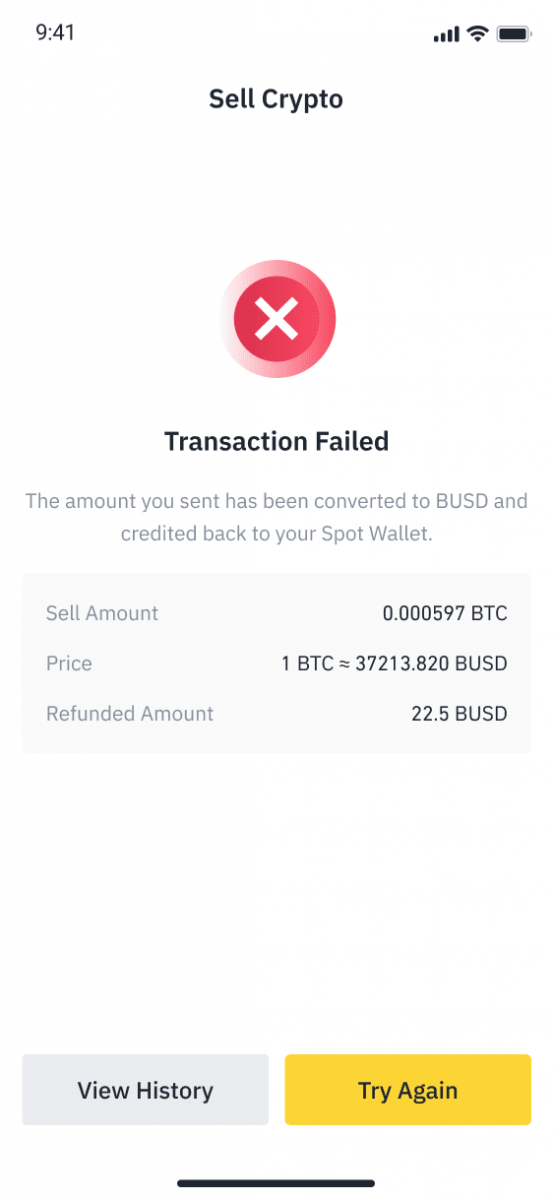
Cách rút tiền điện tử từ Binance
Hãy sử dụng BNB (BEP2) để minh họa cách rút tiền điện tử từ tài khoản Binance của bạn sang một nền tảng hoặc ví bên ngoài.
Rút tiền điện tử trên Binance (Web)
1. Đăng nhập vào tài khoản Binance của bạn và nhấp vào [Ví] - [Tổng quan].
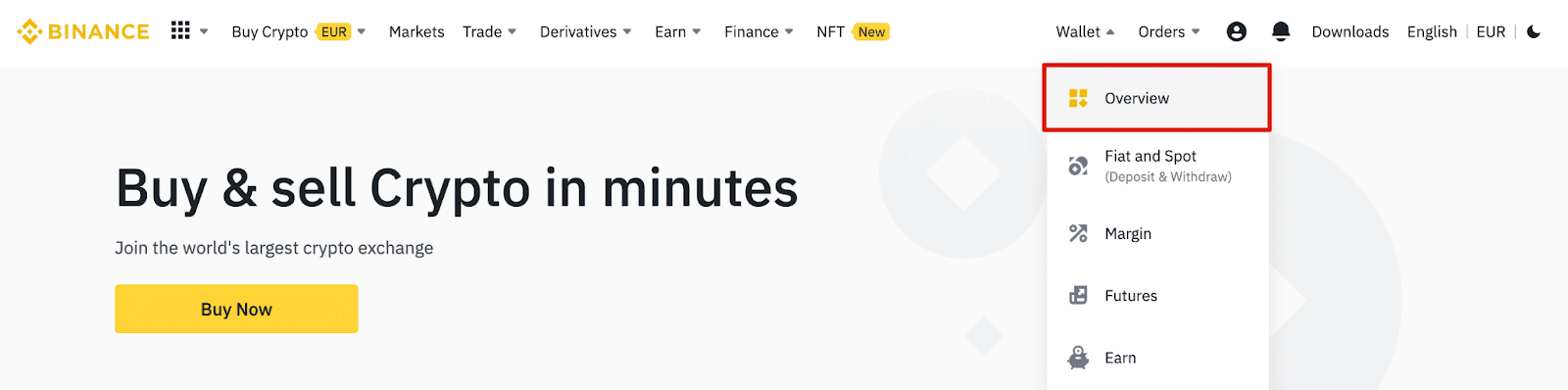
2. Nhấp vào [Rút tiền].

3. Nhấp vào [Rút tiền điện tử].
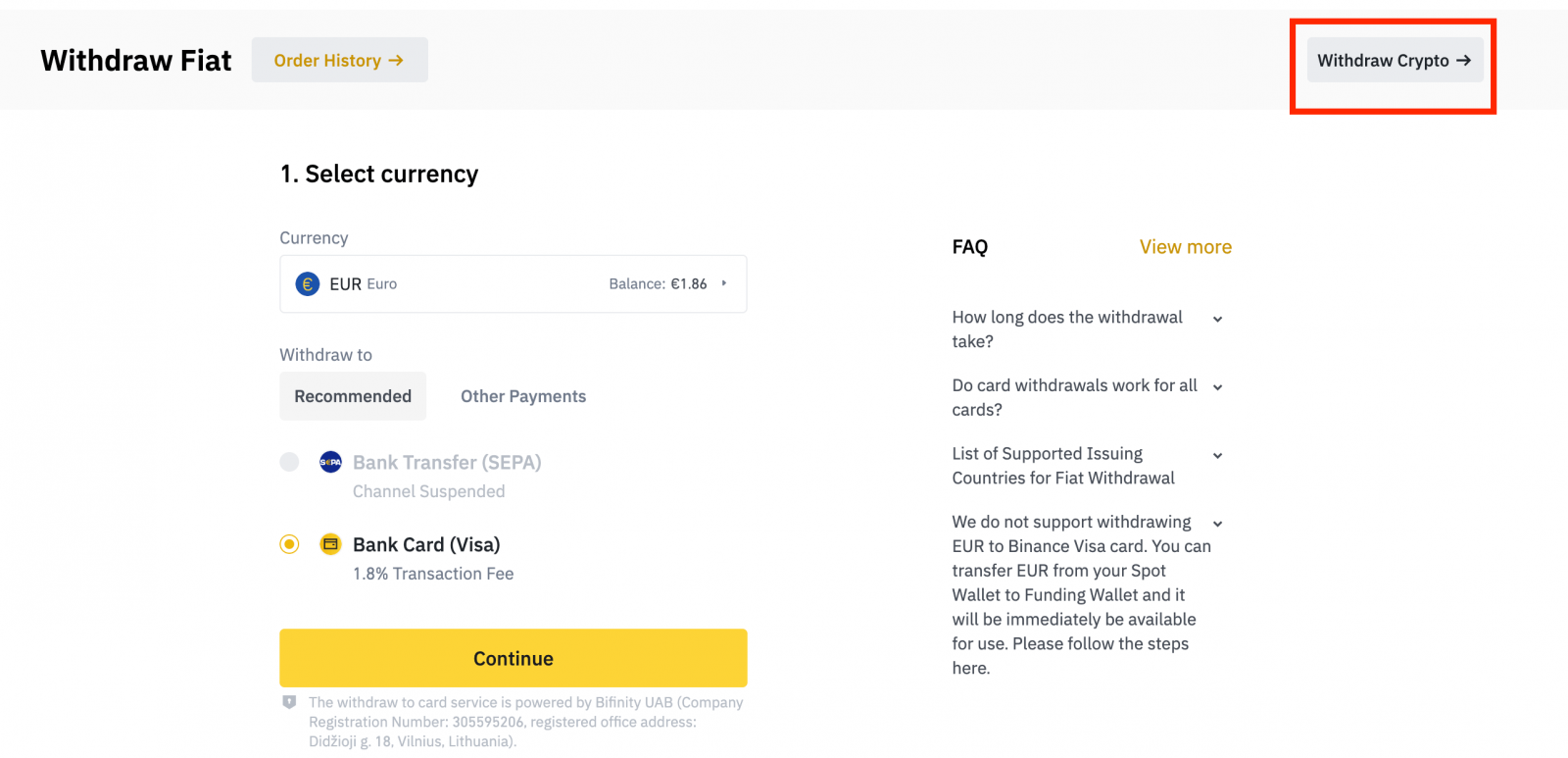
4. Chọn loại tiền điện tử bạn muốn rút. Trong ví dụ này, chúng tôi sẽ rút BNB .
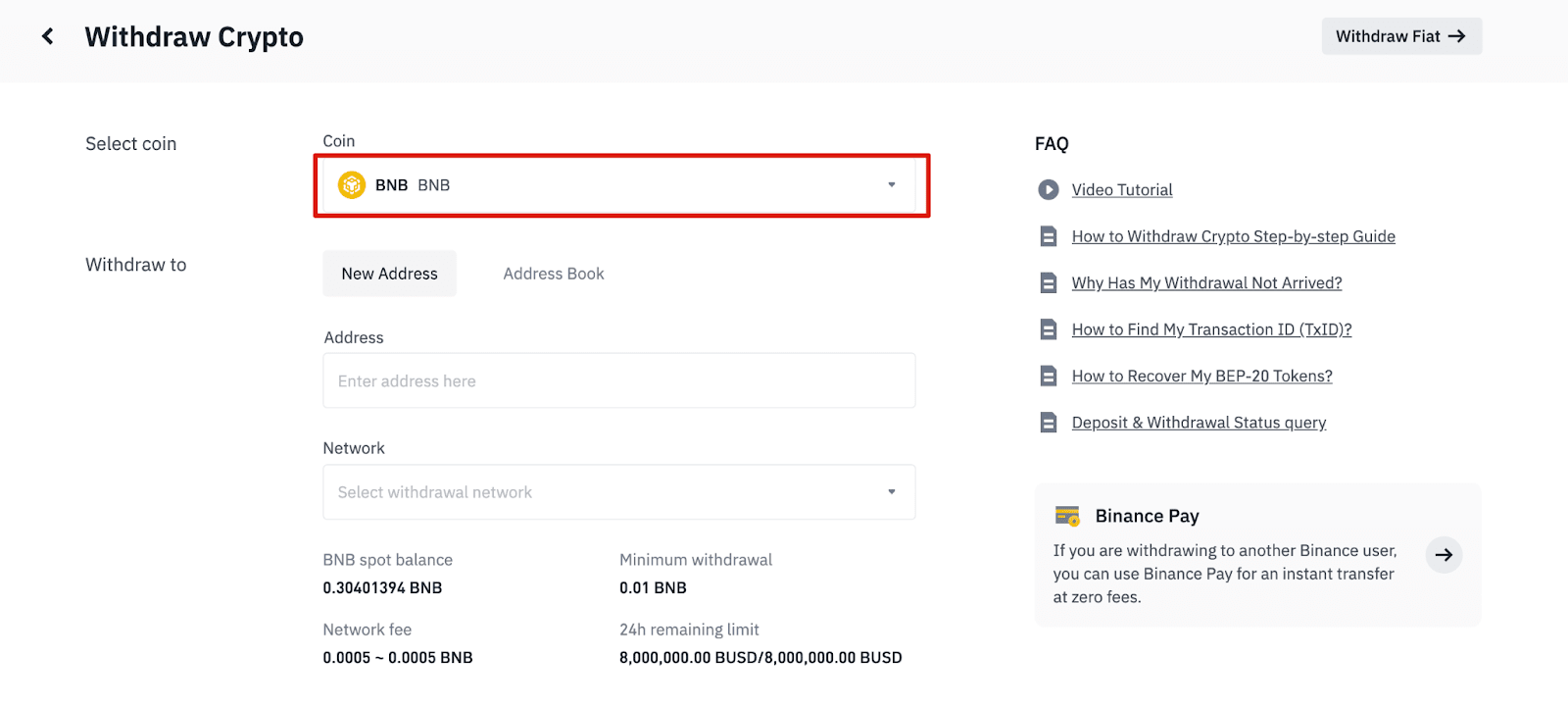
5. Chọn mạng. Khi rút BNB, chúng ta có thể chọn BEP2 (BNB Beacon Chain) hoặc BEP20 (BNB Smart Chain (BSC)). Bạn cũng sẽ thấy phí mạng cho giao dịch này. Vui lòng đảm bảo rằng mạng khớp với các địa chỉ mà mạng đã nhập để tránh tổn thất khi rút tiền.
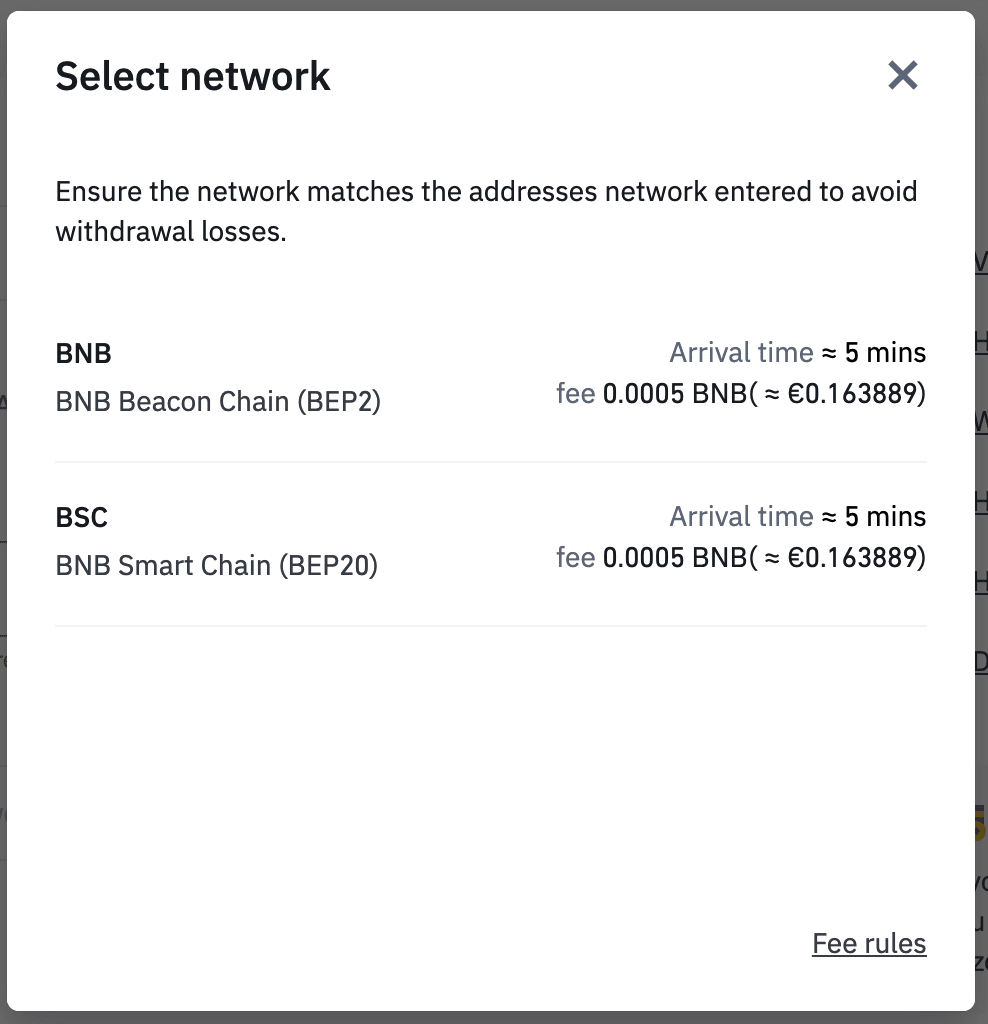
6. Tiếp theo, nhập địa chỉ người nhận hoặc chọn từ danh sách sổ địa chỉ của bạn.
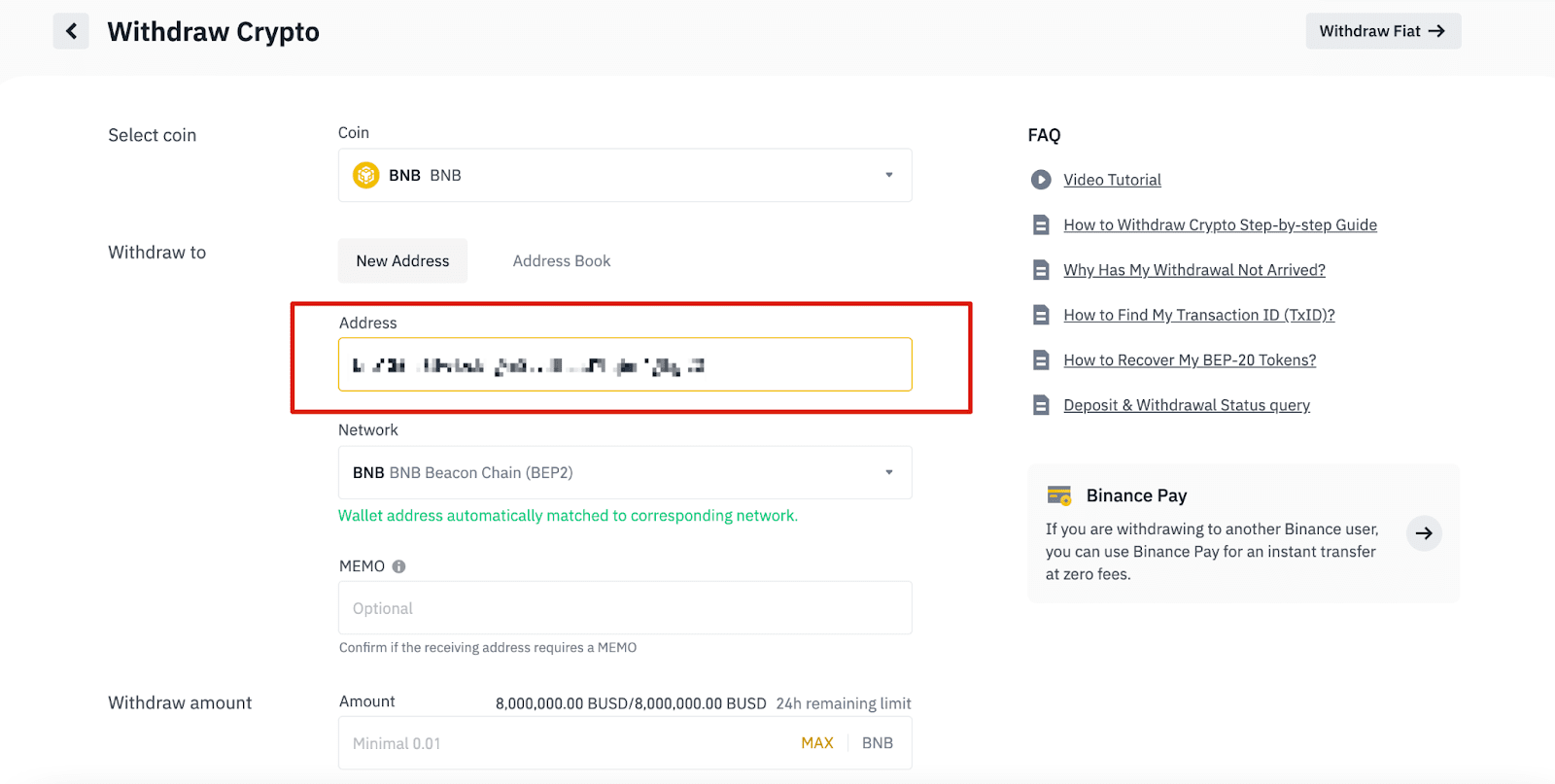
6.1 Cách thêm địa chỉ người nhận mới.
Để thêm người nhận mới, hãy nhấp vào[Sổ địa chỉ] - [Quản lý địa chỉ].
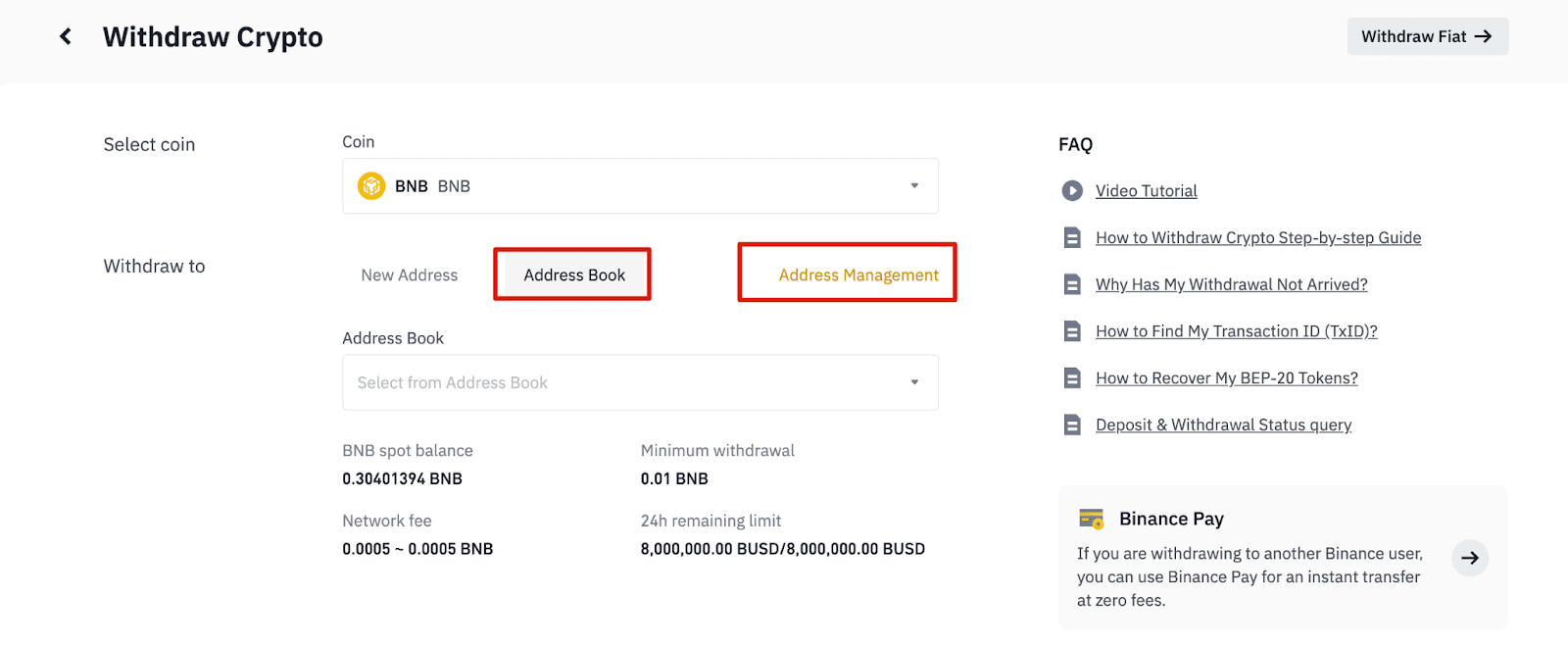
6.2. Nhấp vào [Thêm địa chỉ].
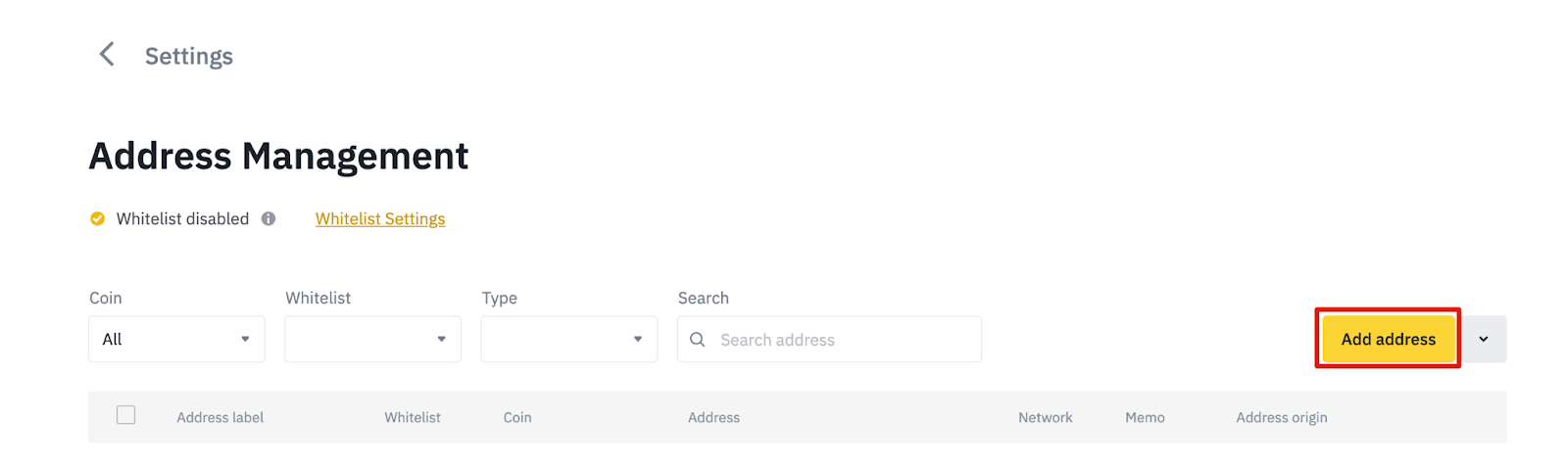
6.3. Chọn đồng xu và mạng. Sau đó, nhập nhãn địa chỉ, địa chỉ và ghi nhớ.
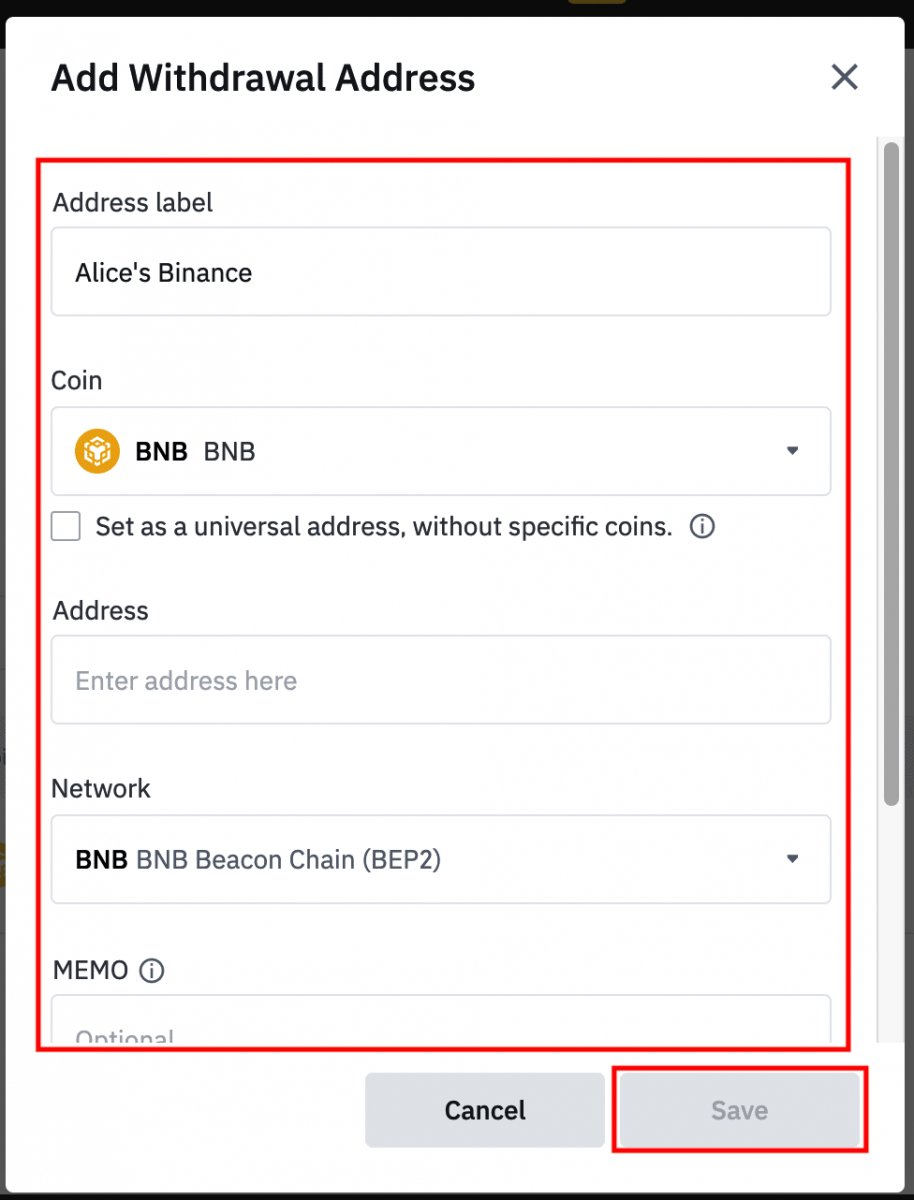
- Nhãn địa chỉ là tên tùy chỉnh mà bạn có thể đặt cho từng địa chỉ rút tiền để bạn tham khảo.
- MEMO là tùy chọn. Ví dụ: bạn cần cung cấp MEMO khi gửi tiền đến một tài khoản Binance khác hoặc đến một sàn giao dịch khác. Bạn không cần MEMO khi gửi tiền đến địa chỉ Trust Wallet.
- Đảm bảo kiểm tra kỹ xem có cần MEMO hay không. Nếu MEMO được yêu cầu và bạn không cung cấp nó, bạn có thể mất tiền của mình.
- Lưu ý rằng một số nền tảng và ví gọi MEMO là Thẻ hoặc ID thanh toán.
6.4. Bạn có thể thêm địa chỉ mới được thêm vào danh sách trắng của mình bằng cách nhấp vào [Thêm vào danh sách trắng] và hoàn tất xác minh 2FA. Khi chức năng này được bật, tài khoản của bạn sẽ chỉ có thể rút tiền tới các địa chỉ rút tiền trong danh sách cho phép.
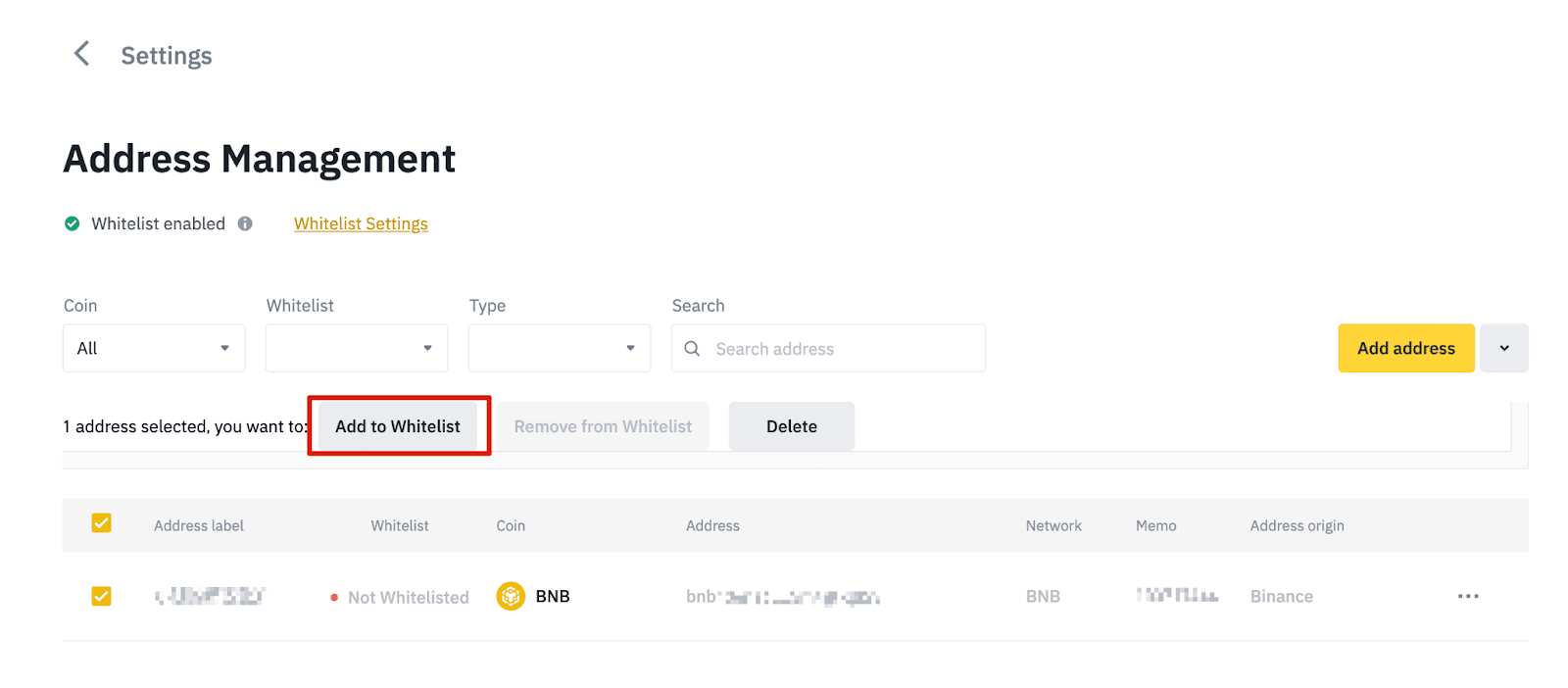
7. Nhập số tiền rút và bạn sẽ có thể xem phí giao dịch tương ứng và số tiền cuối cùng bạn nhận được. Nhấp vào [Rút tiền] để tiếp tục.
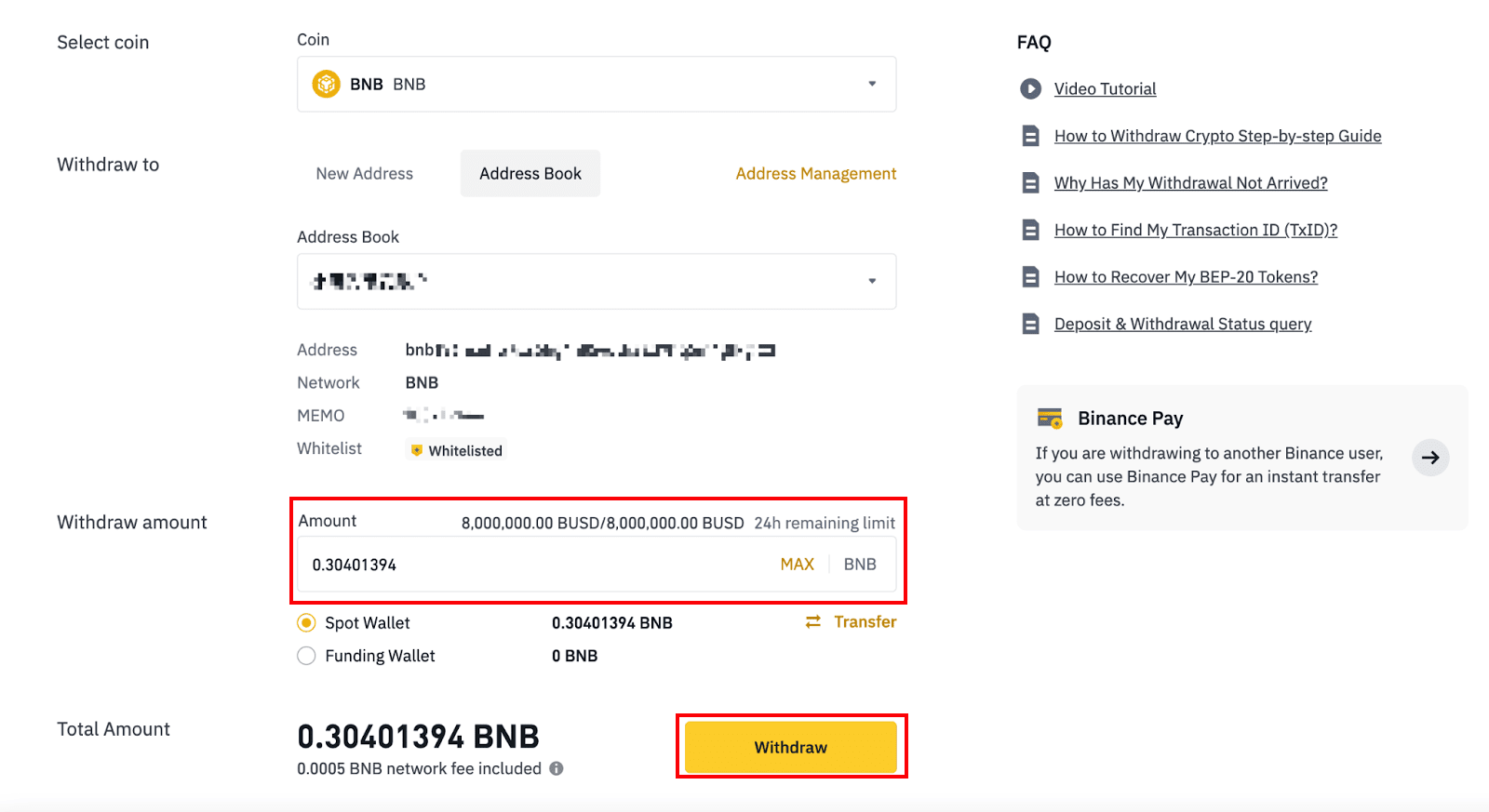
8. Bạn cần xác minh giao dịch. Vui lòng làm theo hướng dẫn trên màn hình.
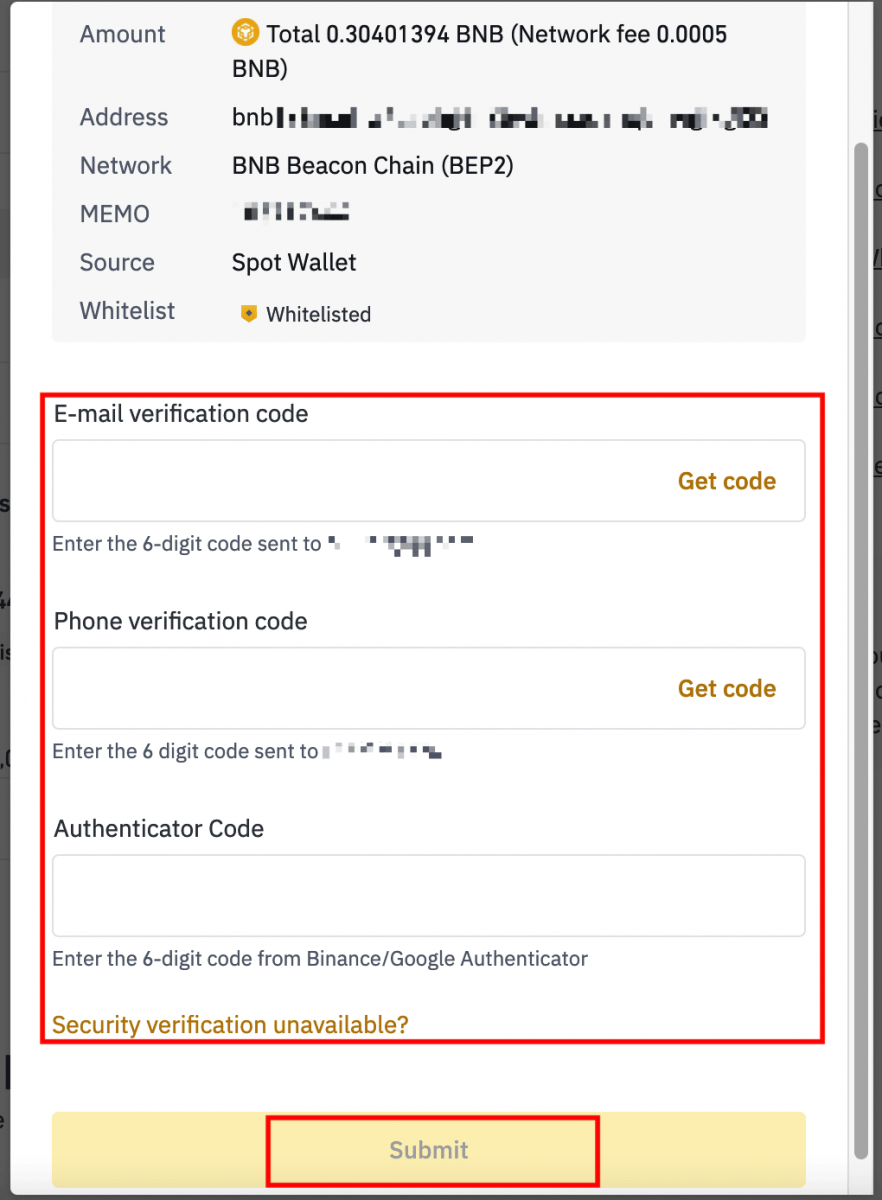
Cảnh báo: Nếu bạn nhập sai thông tin hoặc chọn sai mạng khi thực hiện chuyển khoản, tài sản của bạn sẽ bị mất vĩnh viễn. Vui lòng đảm bảo thông tin chính xác trước khi thực hiện chuyển khoản.
Rút tiền điện tử trên Binance (Ứng dụng)
1. Mở Ứng dụng Binance của bạn và nhấn vào [Ví] - [Rút tiền].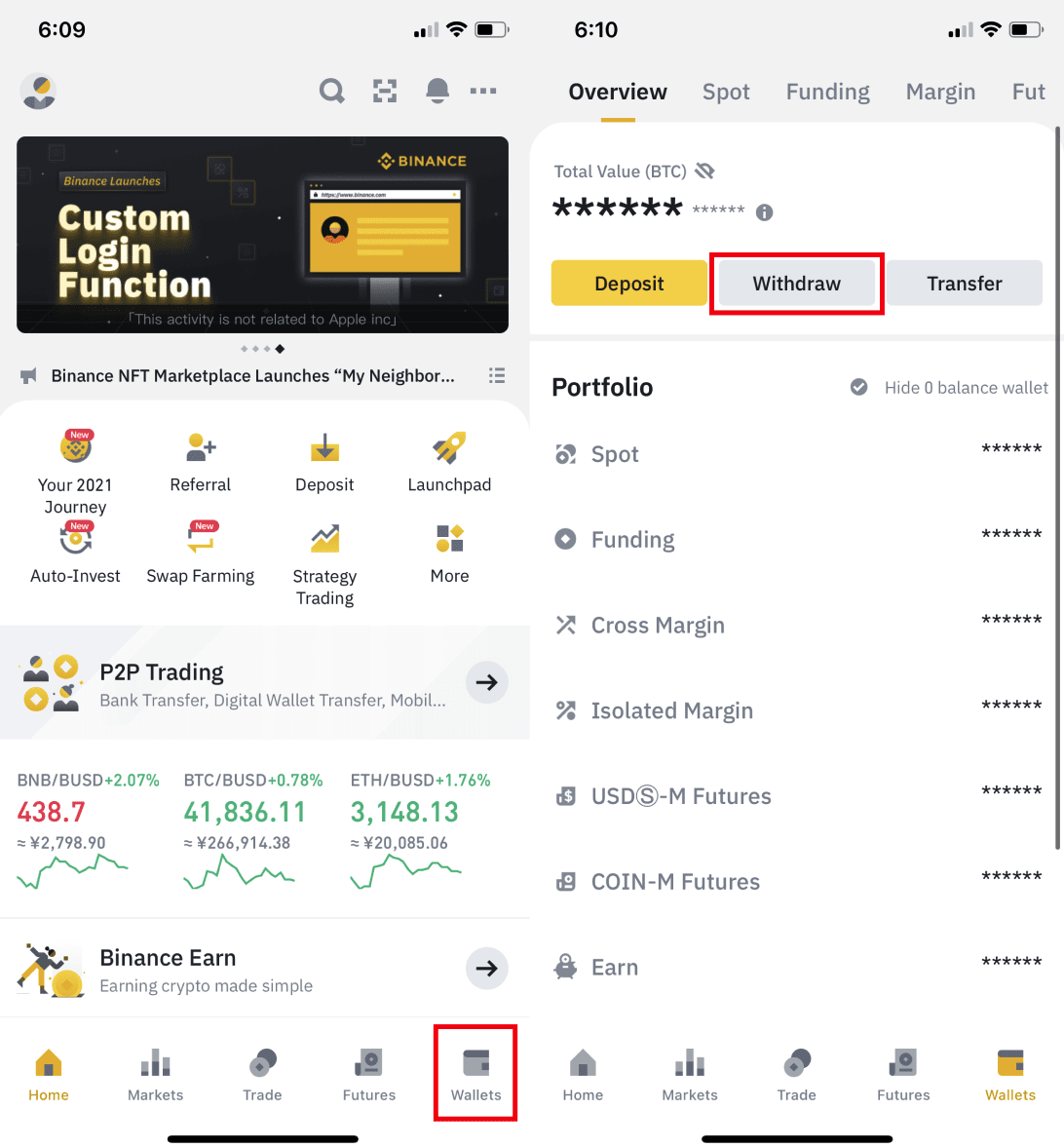
2. Chọn loại tiền điện tử bạn muốn rút, ví dụ BNB. Sau đó nhấn vào [Gửi qua mạng tiền điện tử].
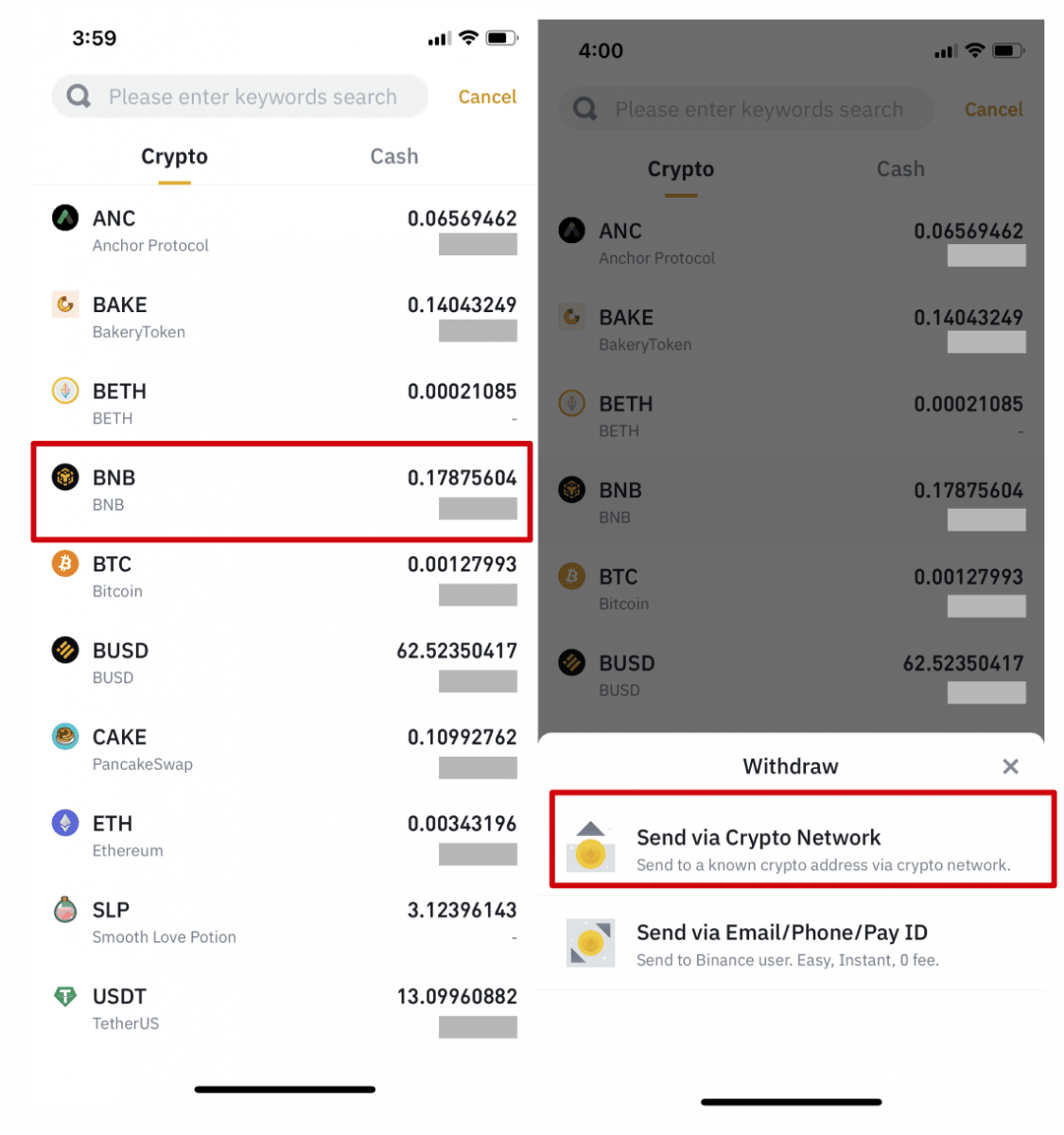
3. Dán địa chỉ bạn muốn rút tiền và chọn mạng.
Vui lòng chọn mạng một cách cẩn thận và đảm bảo rằng mạng được chọn giống với mạng của nền tảng mà bạn đang rút tiền. Nếu bạn chọn sai mạng, bạn sẽ mất tiền.
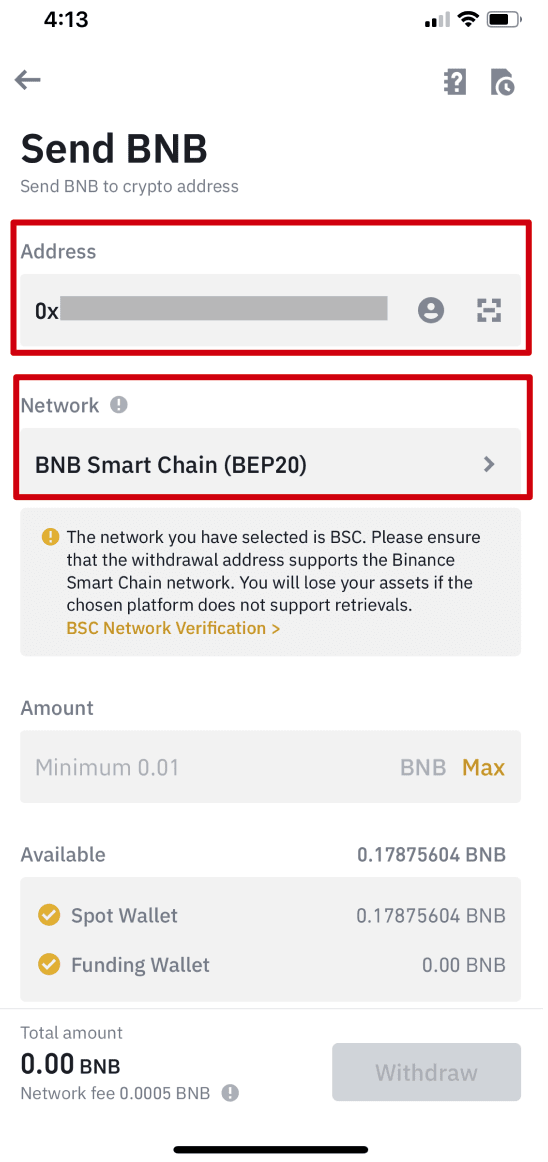
4. Nhập số tiền rút và bạn sẽ có thể xem phí giao dịch tương ứng và số tiền cuối cùng bạn sẽ nhận được. Nhấn vào [Rút tiền] để tiếp tục.
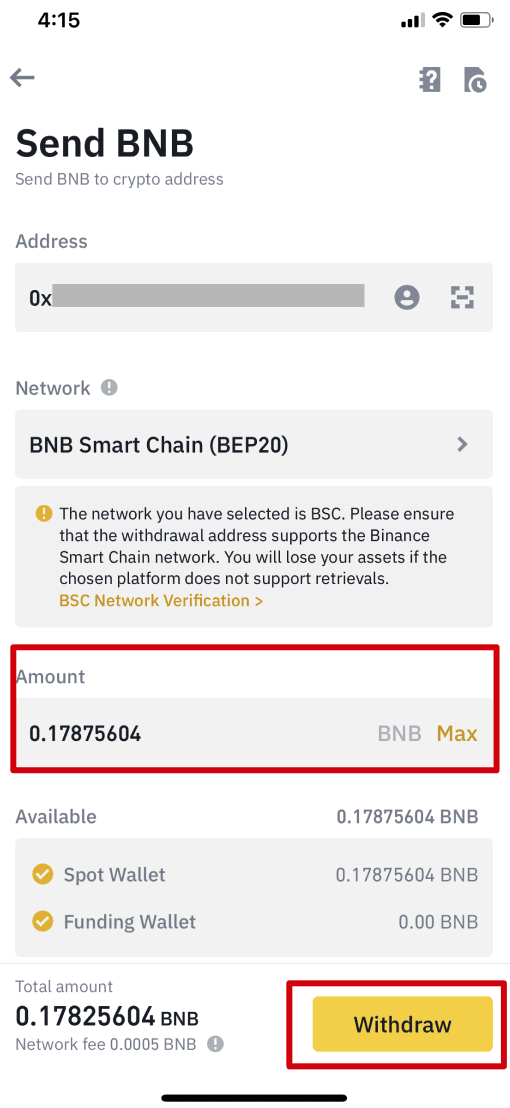
5. Bạn sẽ được nhắc xác nhận lại giao dịch. Vui lòng kiểm tra cẩn thận và nhấn [Xác nhận].
Cảnh báo : Nếu bạn nhập sai thông tin hoặc chọn sai mạng khi thực hiện chuyển khoản, tài sản của bạn sẽ bị mất vĩnh viễn. Vui lòng đảm bảo thông tin chính xác trước khi bạn xác nhận giao dịch.
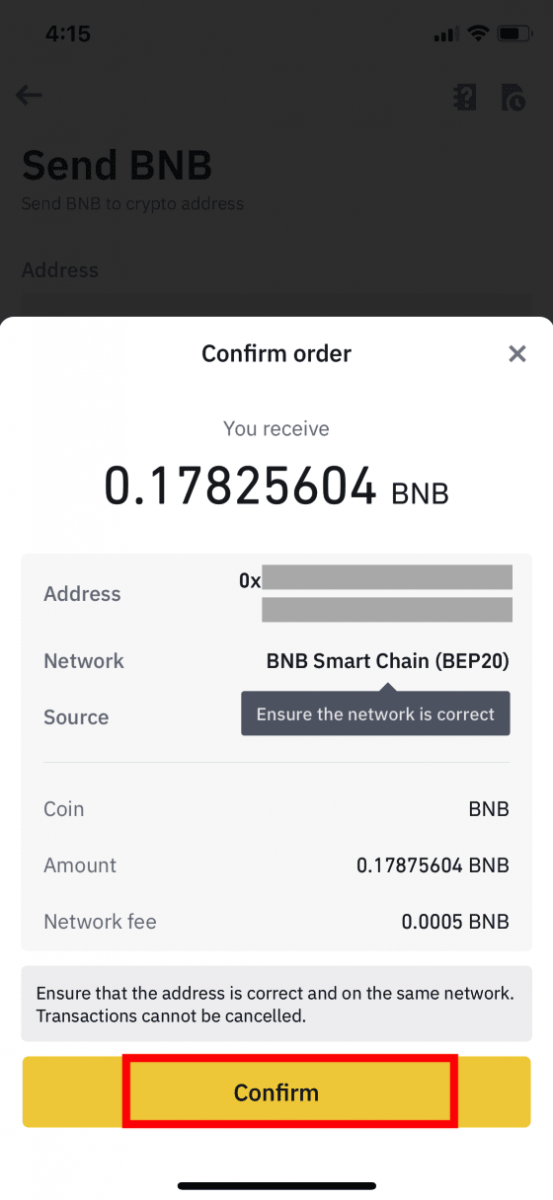
6. Tiếp theo, bạn sẽ cần xác minh giao dịch bằng thiết bị 2FA. Vui lòng làm theo hướng dẫn trên màn hình để hoàn tất quy trình.
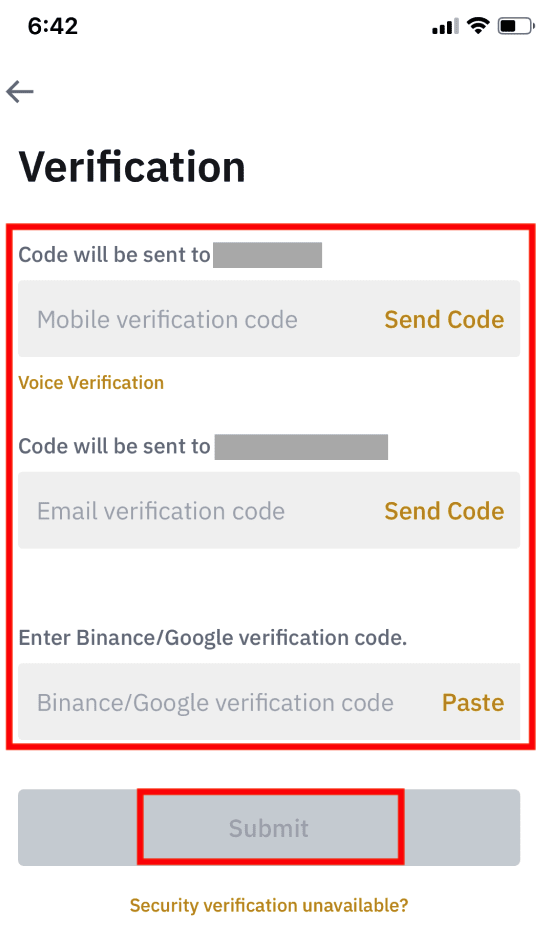
7. Sau khi xác nhận yêu cầu rút tiền, vui lòng kiên nhẫn chờ quá trình chuyển tiền được xử lý.
Cách rút tiền pháp định từ Binance
Khả năng rút tiền bằng tài khoản giao dịch của bạn bằng Chuyển khoản ngân hàng có sẵn cho các quốc gia được chọn trên toàn cầu. Chuyển khoản ngân hàng có lợi thế là có thể truy cập, nhanh chóng và an toàn.
Bây giờ bạn có thể rút GBP từ Binance thông qua Dịch vụ thanh toán nhanh hơn (FPS) trên Binance. Vui lòng làm theo hướng dẫn một cách cẩn thận để rút thành công GBP về tài khoản ngân hàng của bạn.
Rút GBP qua Dịch vụ thanh toán nhanh hơn (FPS)
1. Đăng nhập vào tài khoản Binance của bạn và truy cập [Ví] - [Fiat and Spot].
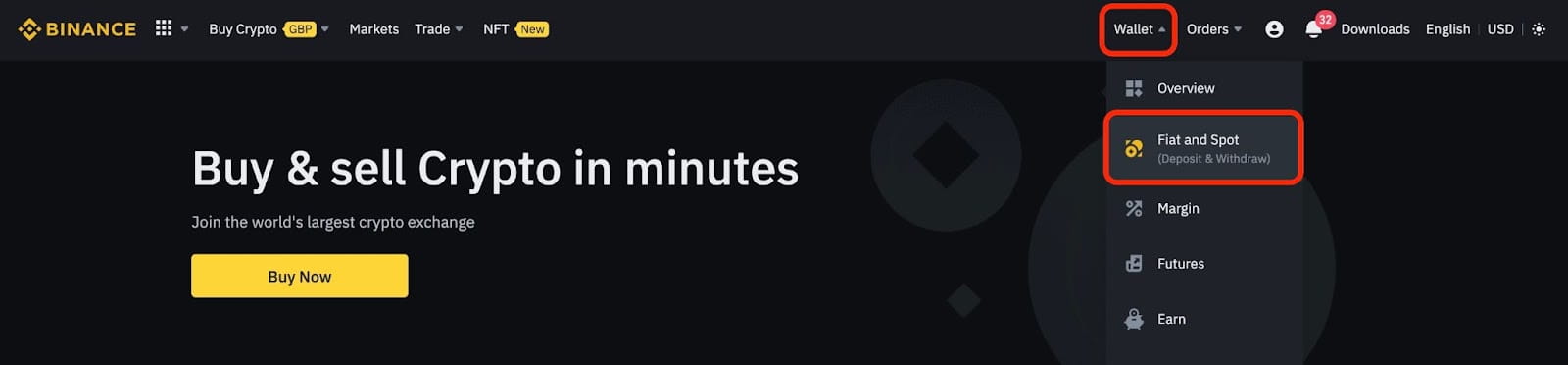
Và nhấp vào [Rút tiền].
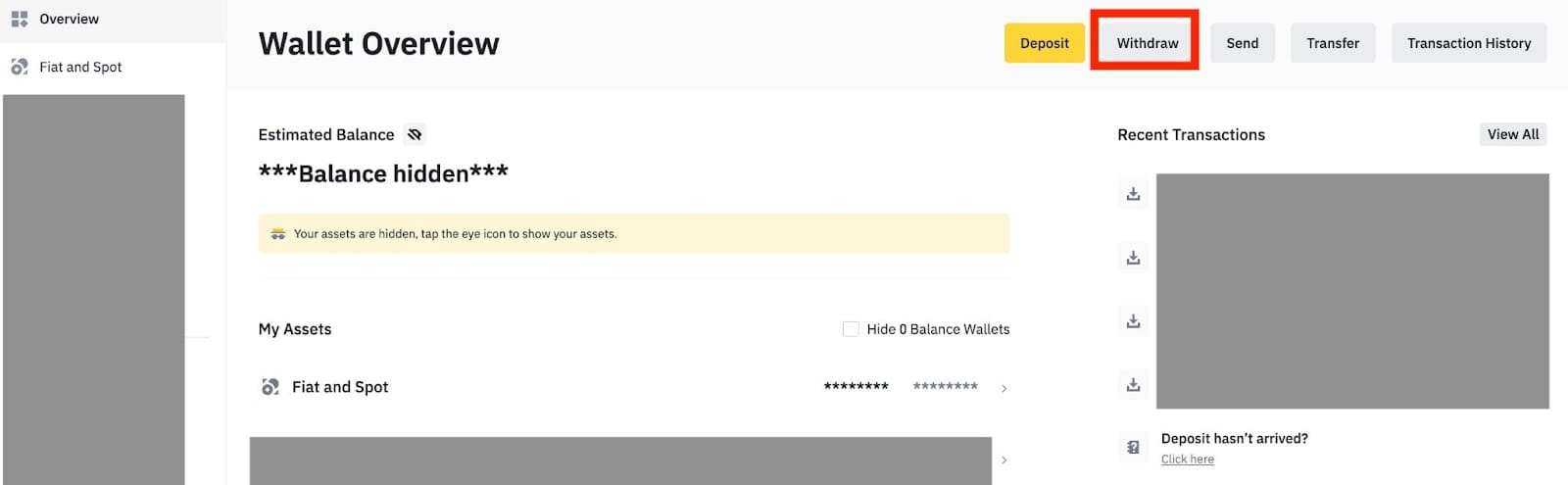
2. Nhấp vào [Chuyển khoản ngân hàng (Thanh toán nhanh hơn)].
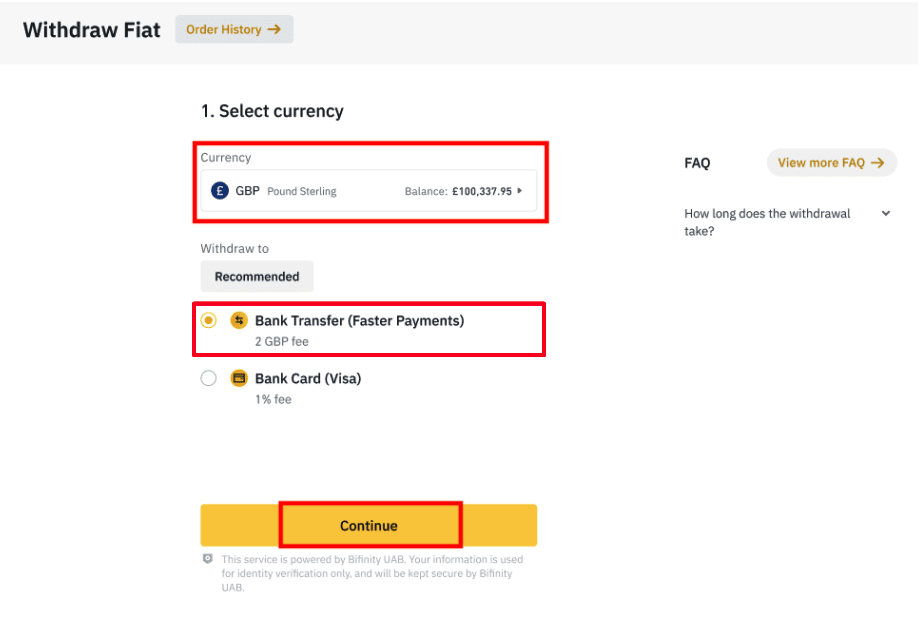
Xin lưu ý rằng nếu bạn có tiền điện tử mà bạn muốn rút về tài khoản ngân hàng của mình, trước tiên bạn phải chuyển đổi/bán chúng thành GBP trước khi bắt đầu rút tiền GBP.
3. Nếu bạn rút tiền lần đầu tiên, vui lòng xác minh ít nhất một tài khoản ngân hàng bằng cách hoàn tất thành công giao dịch gửi tiền ít nhất 3 GBP trước khi thực hiện lệnh rút tiền.
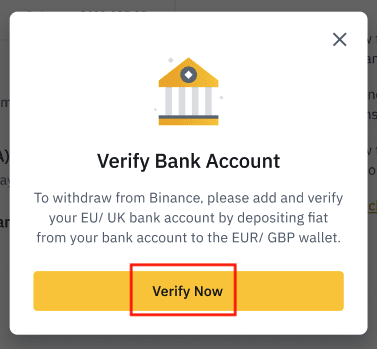
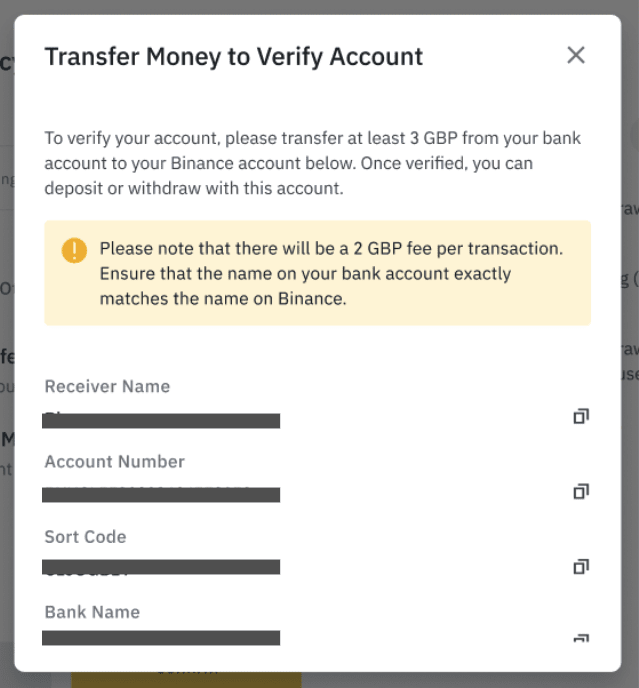
4. Nhập số tiền bạn muốn rút từ số dư GBP của mình, chọn một trong các tài khoản ngân hàng đã đăng ký và nhấp vào [Tiếp tục] để tạo yêu cầu rút tiền.
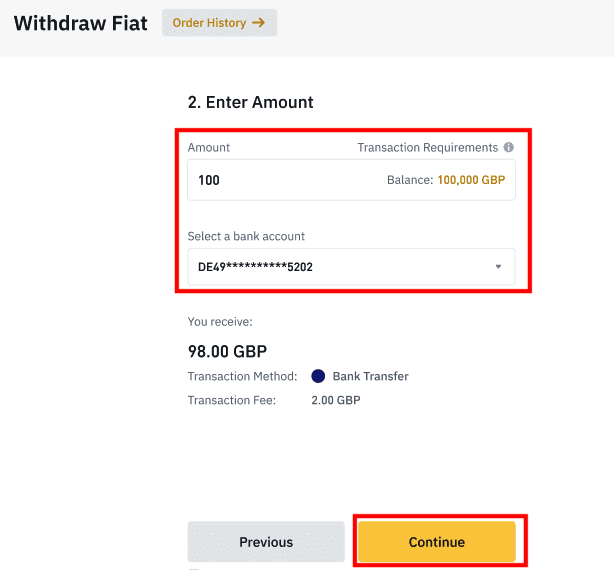
Xin lưu ý rằng bạn chỉ có thể rút về cùng một tài khoản ngân hàng được sử dụng để gửi GBP.
5. Xác nhận thông tin rút tiền và hoàn thành xác thực hai yếu tố để xác minh việc rút tiền GBP.
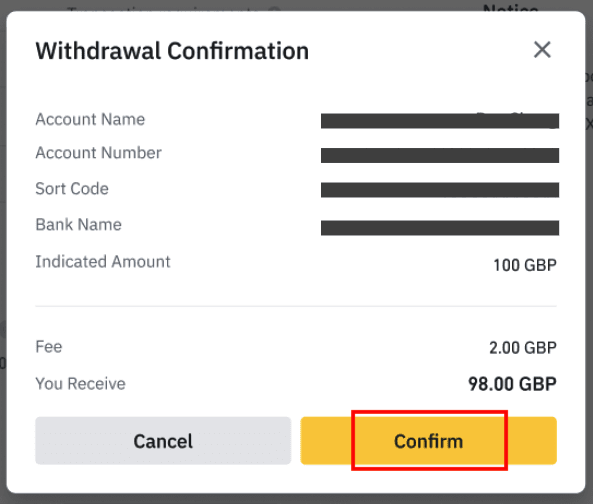
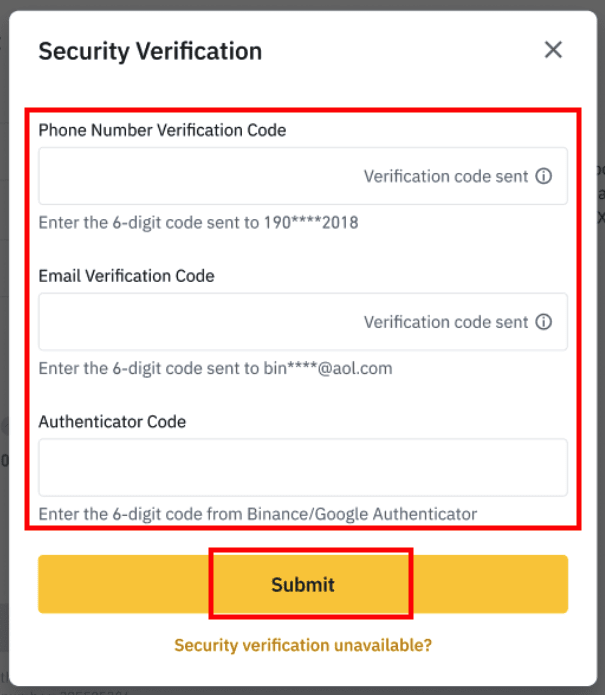
6. GPB của bạn sẽ sớm được rút về tài khoản ngân hàng của bạn. Vui lòng liên hệ với bộ phận Hỗ trợ khách hàng hoặc sử dụng chatbot của chúng tôi nếu bạn cần hỗ trợ thêm.
Rút USD qua SWIFT
Bạn có thể làm theo hướng dẫn bên dưới để rút USD từ Binance qua SWIFT.1. Đăng nhập vào tài khoản Binance của bạn và truy cập [Ví] - [Fiat and Spot].
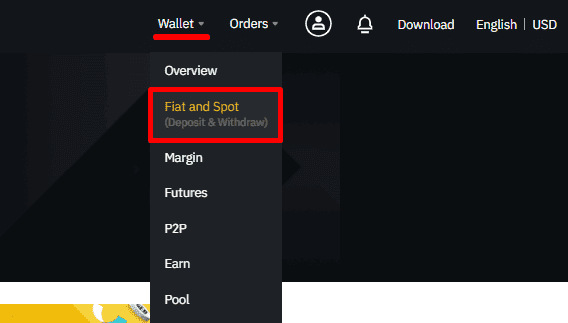
2. Nhấp vào [Rút tiền].
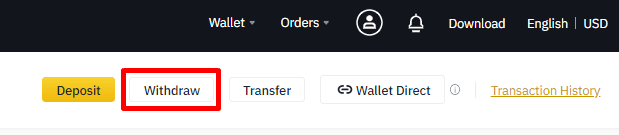
3. Trong tab [Rút tiền Fiat], chọn [USD] và [Chuyển khoản ngân hàng (SWIFT)]. Nhấp vào [Tiếp tục] để tạo yêu cầu rút tiền.
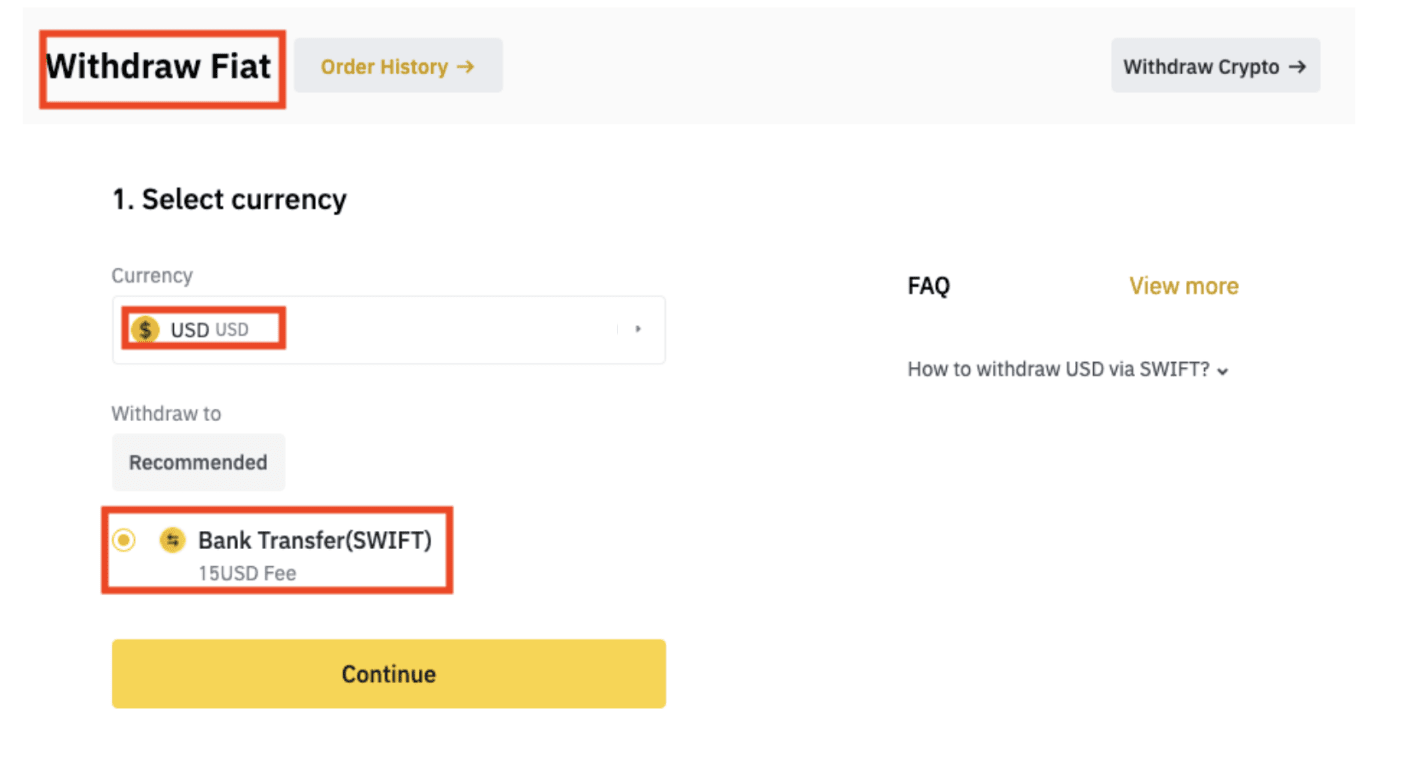
4. Nhập chi tiết tài khoản của bạn. Tên của bạn sẽ được điền tự động trong [Tên người thụ hưởng]. Nhấp vào [Tiếp tục].
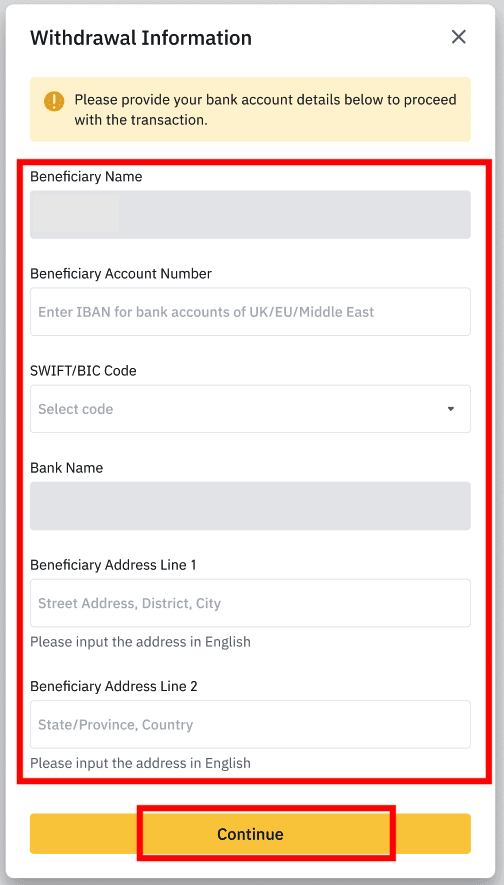
5. Nhập số tiền rút và bạn sẽ thấy phí giao dịch. Nhấp vào [Tiếp tục].
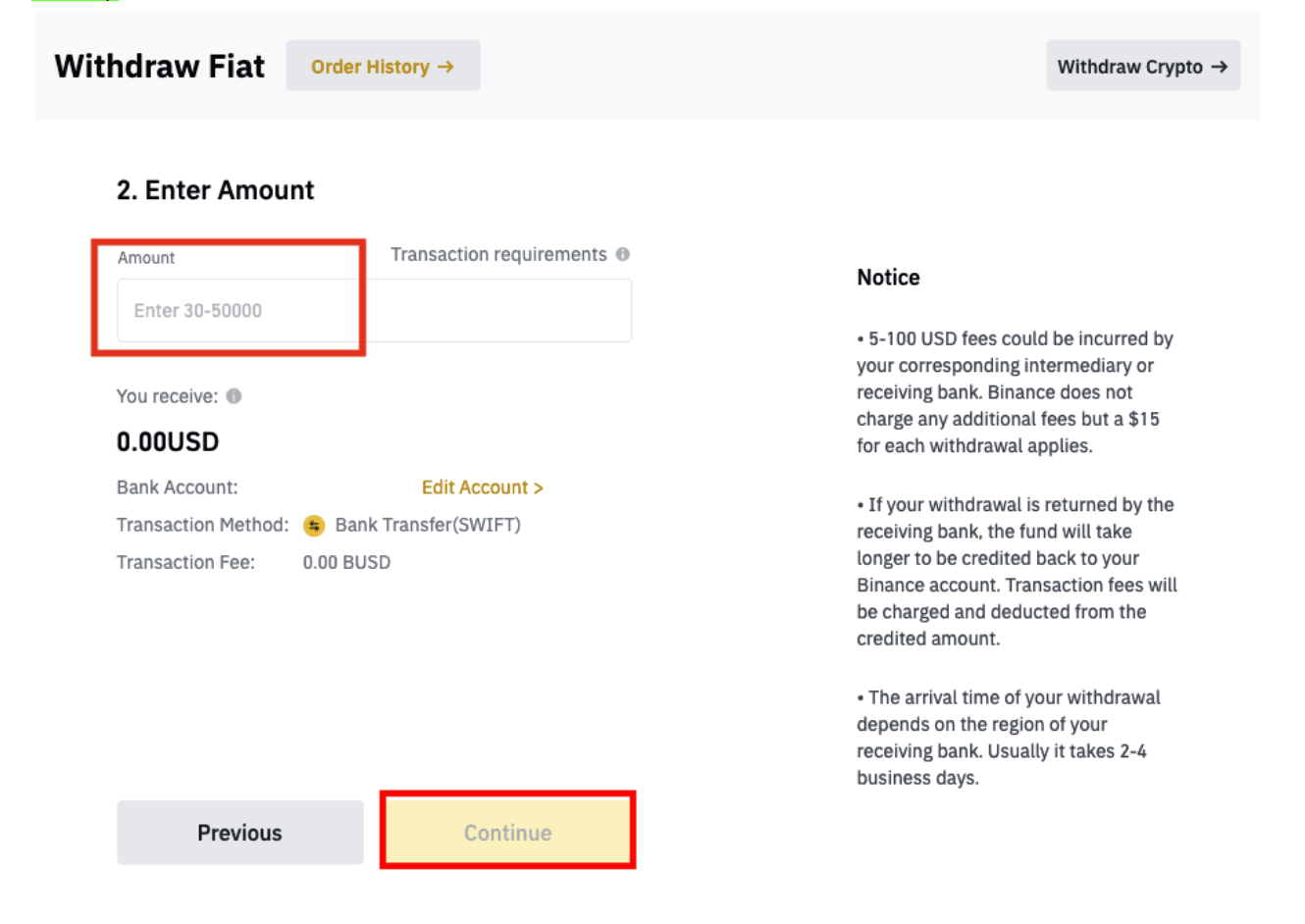
6. Kiểm tra kỹ thông tin và xác nhận việc rút tiền. Thông thường, bạn sẽ nhận được tiền trong vòng 2 ngày làm việc. Hãy kiên nhẫn chờ đợi để giao dịch được xử lý.
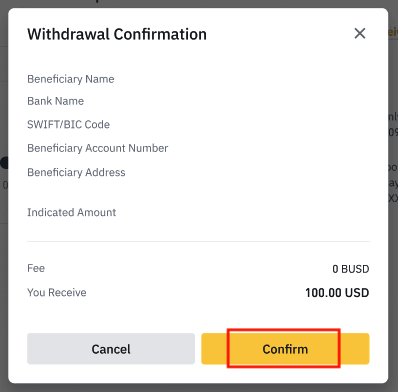
Câu hỏi thường gặp (FAQ)
Tại sao rút tiền của tôi bây giờ đã đến?
Tôi đã rút tiền từ Binance sang một sàn giao dịch/ví khác, nhưng tôi vẫn chưa nhận được tiền của mình. Tại sao?
Chuyển tiền từ tài khoản Binance của bạn sang một sàn giao dịch hoặc ví khác bao gồm ba bước:
- Yêu cầu rút tiền trên Binance
- xác nhận mạng chuỗi khối
- Gửi tiền trên nền tảng tương ứng
Thông thường, TxID (ID giao dịch) sẽ được tạo trong vòng 30-60 phút, cho biết Binance đã phát thành công giao dịch rút tiền.
Tuy nhiên, vẫn có thể mất một khoảng thời gian để giao dịch cụ thể đó được xác nhận và thậm chí còn lâu hơn nữa để tiền cuối cùng được ghi có vào ví đích. Số lượng “xác nhận mạng” bắt buộc khác nhau đối với các chuỗi khối khác nhau.
Ví dụ:
- Alice quyết định rút 2 BTC từ Binance về ví cá nhân của mình. Sau khi cô ấy xác nhận yêu cầu, cô ấy cần đợi cho đến khi Binance tạo và phát giao dịch.
- Ngay sau khi giao dịch được tạo, Alice sẽ có thể thấy TxID (ID giao dịch) trên trang ví Binance của mình. Tại thời điểm này, giao dịch sẽ ở trạng thái chờ xử lý (chưa được xác nhận) và 2 BTC sẽ tạm thời bị đóng băng.
- Nếu mọi việc suôn sẻ, giao dịch sẽ được xác nhận bởi mạng và Alice sẽ nhận được BTC trong ví cá nhân của mình sau 2 lần xác nhận của mạng.
- Trong ví dụ này, cô ấy phải đợi 2 lần xác nhận mạng cho đến khi khoản tiền gửi xuất hiện trong ví của cô ấy, nhưng số lượng xác nhận cần thiết khác nhau tùy thuộc vào ví hoặc sàn giao dịch.
Do tắc nghẽn mạng có thể xảy ra, có thể có sự chậm trễ đáng kể trong quá trình xử lý giao dịch của bạn. Bạn có thể sử dụng ID giao dịch (TxID) để tra cứu trạng thái chuyển giao tài sản của mình bằng cách sử dụng trình khám phá chuỗi khối.
Ghi chú:
- Nếu trình khám phá chuỗi khối cho thấy giao dịch chưa được xác nhận, vui lòng đợi quá trình xác nhận hoàn tất. Điều này thay đổi tùy thuộc vào mạng blockchain.
- Nếu trình khám phá chuỗi khối cho thấy giao dịch đã được xác nhận, điều đó có nghĩa là tiền của bạn đã được gửi thành công và chúng tôi không thể cung cấp thêm bất kỳ hỗ trợ nào về vấn đề này. Bạn sẽ cần liên hệ với chủ sở hữu/nhóm hỗ trợ của địa chỉ đích để tìm kiếm thêm trợ giúp.
- Nếu TxID chưa được tạo 6 giờ sau khi nhấp vào nút xác nhận từ thông báo email, vui lòng liên hệ với bộ phận Hỗ trợ khách hàng của chúng tôi để được hỗ trợ và đính kèm ảnh chụp màn hình lịch sử rút tiền của giao dịch có liên quan. Vui lòng đảm bảo rằng bạn đã cung cấp các thông tin chi tiết nêu trên để nhân viên Dịch vụ khách hàng có thể hỗ trợ bạn kịp thời.
Làm cách nào để kiểm tra trạng thái giao dịch trên chuỗi khối?
Đăng nhập vào tài khoản Binance của bạn và nhấp vào [Ví] - [Tổng quan] - [Lịch sử giao dịch] để xem hồ sơ rút tiền điện tử của bạn.

Nếu [ Trạng thái ] hiển thị rằng giao dịch đang “Đang xử lý ”, vui lòng đợi quá trình xác nhận hoàn tất.

Nếu [ Status ] hiển thị rằng giao dịch là “ Completed ”, bạn có thể nhấp vào [ TxID ] để kiểm tra chi tiết giao dịch.


Tôi Có Thể Làm Gì Khi Rút Tiền Về Sai Địa Chỉ
Nếu bạn rút nhầm tiền vào một địa chỉ sai, Binance sẽ không thể xác định được người nhận tiền của bạn và cung cấp thêm bất kỳ hỗ trợ nào cho bạn. Vì hệ thống của chúng tôi bắt đầu quy trình rút tiền ngay khi bạn nhấp vào [Gửi] sau khi hoàn tất xác minh bảo mật.

Làm cách nào tôi có thể lấy lại số tiền đã rút đến địa chỉ sai?
- Nếu bạn gửi nhầm tài sản của mình đến một địa chỉ không chính xác và bạn biết chủ sở hữu của địa chỉ này, vui lòng liên hệ trực tiếp với chủ sở hữu.
- Nếu tài sản của bạn bị gửi sai địa chỉ trên một nền tảng khác, vui lòng liên hệ với bộ phận hỗ trợ khách hàng của nền tảng đó để được hỗ trợ.
- Nếu bạn quên viết Thẻ/Bản ghi nhớ để rút tiền, vui lòng liên hệ với bộ phận hỗ trợ khách hàng của nền tảng đó và cung cấp cho họ TxID của lần rút tiền của bạn.
Các ưu đãi tôi thấy trên sàn giao dịch P2P có phải do Binance cung cấp không?
Các ưu đãi bạn thấy trên trang liệt kê ưu đãi P2P không được cung cấp bởi Binance. Binance phục vụ như một nền tảng để tạo thuận lợi cho giao dịch, nhưng các ưu đãi được cung cấp bởi người dùng trên cơ sở cá nhân.
Là một nhà giao dịch P2P, tôi được bảo vệ như thế nào?
Tất cả các giao dịch trực tuyến được bảo vệ bởi ký quỹ. Khi một quảng cáo được đăng, lượng tiền điện tử cho quảng cáo sẽ tự động được đặt trước từ ví p2p của người bán. Điều này có nghĩa là nếu người bán lấy sạch tiền của bạn và không giải phóng tiền điện tử của bạn, bộ phận hỗ trợ khách hàng của chúng tôi có thể giải phóng tiền điện tử cho bạn từ số tiền dự trữ.
Nếu bạn đang bán, đừng bao giờ giải ngân trước khi bạn xác nhận rằng bạn đã nhận được tiền từ người mua. Xin lưu ý rằng một số phương thức thanh toán mà người mua sử dụng không phải là ngay lập tức và có thể gặp rủi ro bị gọi lại.
- Ngôn ngữ
-
ქართული
-
Қазақша
-
Suomen kieli
-
עברית
-
Afrikaans
-
Հայերեն
-
آذربايجان
-
Lëtzebuergesch
-
Gaeilge
-
Maori
-
Беларуская
-
አማርኛ
-
Туркмен
-
Ўзбек
-
Soomaaliga
-
Malagasy
-
Монгол
-
Кыргызча
-
ភាសាខ្មែរ
-
ລາວ
-
Hrvatski
-
Lietuvių
-
සිංහල
-
Српски
-
Cebuano
-
Shqip
-
中文(台灣)
-
Magyar
-
Sesotho
-
eesti keel
-
Malti
-
Македонски
-
Català
-
забо́ни тоҷикӣ́
-
नेपाली
-
ဗမာစကာ
-
Shona
-
Nyanja (Chichewa)
-
Samoan
-
Íslenska
-
Bosanski
-
Kreyòl


